Page 1
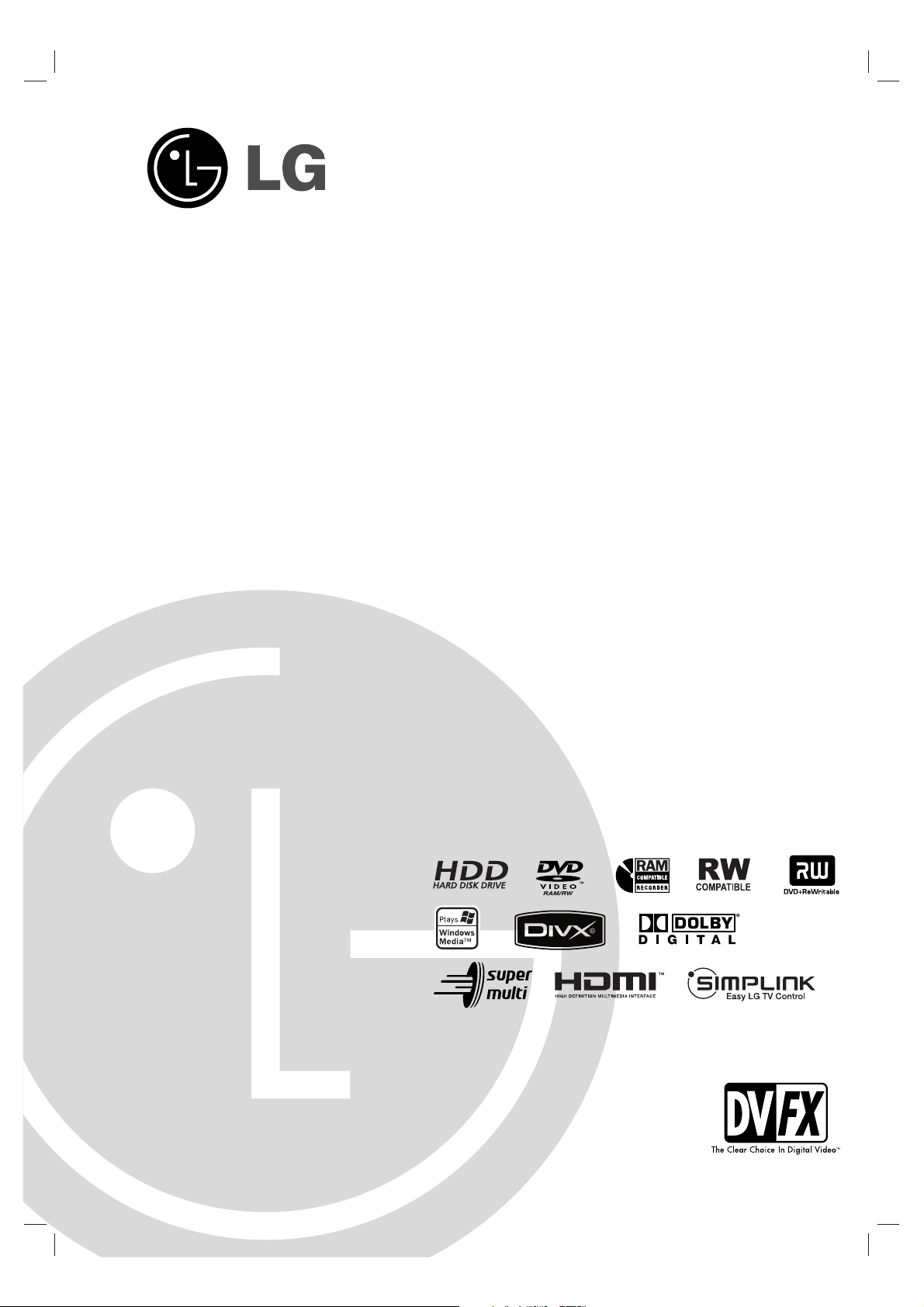
HDD/DVD
RECORDER
BUKU PANDUAN
MODEL: RH277H
RH278H
RH277.278H-WL-NA3ILLK-INNI
Sebelum menghubungkan, mengoperasikan atau menyesuaikan produk,
bacalah semua petunjuk dalam buku panduan ini dengan baik.
Page 2
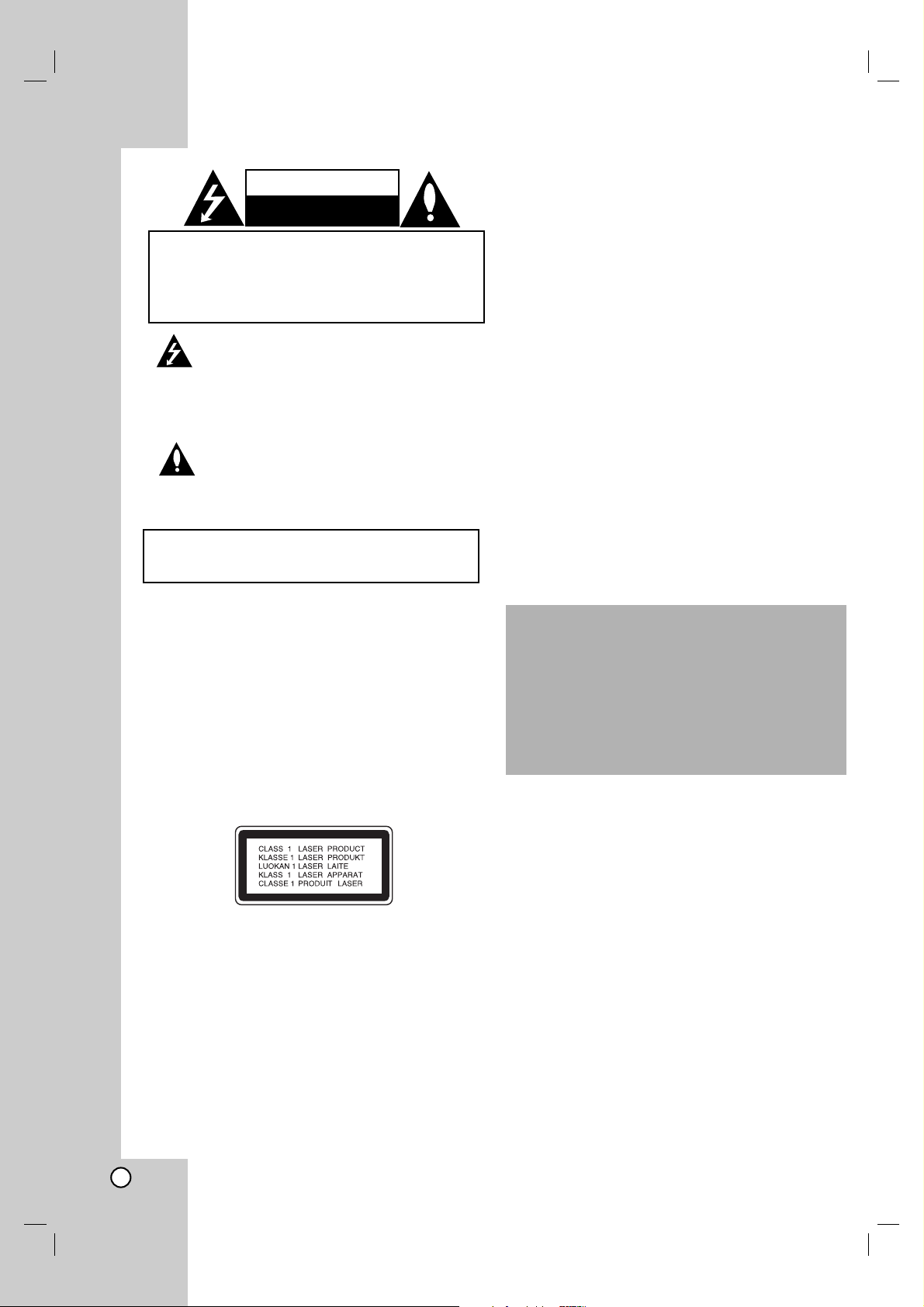
2
PERINGATAN: Jangan pasang alat didalam tempat yang
sempit seperti rak buku atau yang sejenisnya.
PERHATIAN:
Jangan menutup lubang ventilasi. Rangkai set sesuai
dengan instruksi pemasangan.
Celah atau lubang pada rak sangat bagus untuk ventilasi dan
dan pastikan pengoperasian yang sesuai dari produk dan lindungi dari kelebihan panas.
Lubang tidak akan tertutup dengan meletakkan produk pada
ranjang, sofa, karpet atau permukaan yang sejenis. Produk ini
jangan diletakkan atau dirangkai didalam seperti rak buku
atau rak kecuali dengan ventilasi yang cukup atau instruksi
pemasangan memperbolehkannya.
Simbol cahaya petir dengan ujung panah dalam
segitiga dimaksudkan untuk mengingatkan pengguna akan bahaya tegangan listrik yang tidak disekat
yang berada dibagian dalam produk dimana bila
sampai pada jumlah yang besar dapat menimbulkan kejutan listrik pada seseorang.
Tanda seru dalam segitiga dimaksudkan untuk
mengingatkan pengguna akan pentingnya
petunjuk pengoperasian dan pemeliharaan
(servis) dalam literatur yang terlampir bersama
alat.
PERHATIAN
RESIKO KEJUTAN LISTRIK
JANGAN DIBUKA
PERHATIAN: UNTUK MENGURANGI
RESIKO KEJUTAN LISTRIK
JANGAN BUKA COVER (ATAU BELAKANG)
BAGIAN DALAM TIDAK BOLEH DIUBAH
MINTALAH SERVIS KE AHLI SERVIS YANG
BERPENGALAMAN
PERINGATAN: UNTUK MENGURANGI RESIKO TERJADINYA
API ATAU KEJUTAN LISTRIK, JANGAN LETAKKAN DI
TEMPAT YANG TERKENA AIR HUJAN ATAU LEMBAB
PERHATIAN:
Produk ini menggunakan Sistem Laser.
Agar dapat menggunakan produk ini dengan benar, bacalah
buku panduan dengan baik dan simpanlah untuk keperluan
mendatang. Bila alat harus diperbaiki, hubungi pusat servis
resmi LG-Lihat prosedur untuk servis.
Penggunaan kontrol, penyesuaian, atau prosedur kerja
yang tidak sesuai dengan yang dianjurkan dalam buku ini
dapat menyebabkan terkena sinar radiasi yang berbahaya.
Untuk mencegah terkena sinar langsung dari jarum laser, jangan membuka bagian dalam. Jika dibuka dapat terjadi radiasi
laser pada penglihatan. JANGAN MENATAP JARUM LASER.
PERHATIAN:
RADIASI LASER KELAS 2M TERLIHAT DAN TIDAK TERLIHAT TERJADI KETIKA MEMBUKA ATAU KESALAHAN
PENYAMBUNGAN HINDARI MELIHAT KE CAHAYA.
Peralatan tidak diperuntukkan digunakan oleh anakanak kecil atau orang lemah tanpa pengawasan.
Anak-anak kecil harus diawasi untuk memastikan
mereka tidak bermain terhadap peralatan.
Jika peralatan disediakan dari set kabel tambahan
atau soket elektrik jinjing, set kabel tambahan pada
peralatan soket elektrik harus diletakkan sehingga
tidak ada benda yang mencriprati atau menetesi
embun.
PERHATIAN:
Peralatan ini tidak boleh terkena air (tertetesi
atau terciprat) dan benda-benda yang diisi air, misalnya vas
bunga, sebaiknya jangan diletakkan di atasnya.
PERHATIAN mengenai Power Cord
Kebanyakan peralatan dianjurkan diletakkan ditempat
sircuit resmi;
Itu berarti, saluran s
irkuit tunggal dimana hanya ada saluran
power dari peralatan dan tidak ada saluran tambahan atau
cabang sirkuit. Periksa halaman spesifikasi dari buku
panduan ini untuk memastikan.
Jangan memberikan beban terlalu berat pada stop kontak, stop
kontak yang rusak atau longgar, kabel terlalu panjang, power cord
kusut, atau isolasi kabel yang retak atau rusak sangat berbahaya.
Beberapa dari kondisi tersebut mengakibatkan kejutan listrik
atau kebakaran. Periksa kabel secara berkala dari peralatan anda,
dan jika ada indikasi kerusakan atau bahaya, cabut kabelnya,
hentikan pemakain peralatan, dan dapatkan kabel pengganti
yang tepat di tempat pusat servis resmi LG.
Lindungi power cord dari gangguan fisik atau mekanik, seperti
terlalu patah, kusut, terjepit, dekat dengan pintu, atau terinjak-injak. Berikan perhatian berkala pada steker, stop kontak
dan titik dimana kabel keluar dari peralatan.
Untuk melepaskan power dari set utama, lepaskan kabel
utama. Ketika memasang produk, pastikan bahwa soket
dapat dengan mudah dijangkau.
Page 3
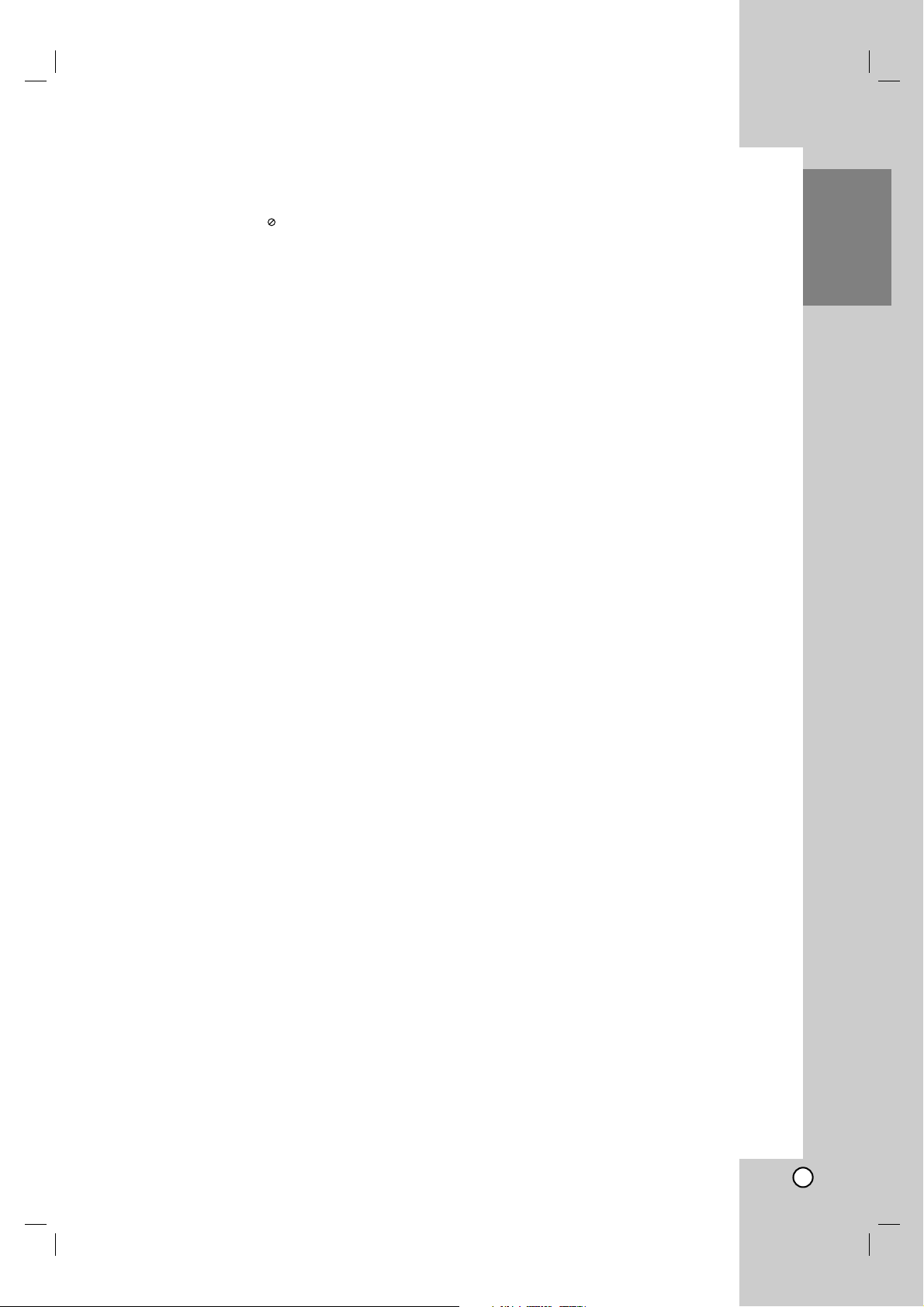
3
Pendahuluan
Daftar Isi
Pendahuluan . . . . . . . . . . . . . . . . . . . . . . . . . . . .4-9
Tentang Tampilan Simbol . . . . . . . . . . . . . . . .4
Simbol-simbol dalam Buku Panduan ini . . . . . . .4
Catatan tentang Disc . . . . . . . . . . . . . . . . . . . . .4
Jenis Disc Yang Dapat Diputar dan Direkam . . . .5
Disc Yang Dapat Diputar . . . . . . . . . . . . . . . . . . .6
Kode Regional . . . . . . . . . . . . . . . . . . . . . . . . . .6
Kemampuan dari fitur pengkopian atau pemindahan . .6
Mengenai internal hard disk drive . . . . . . . . . . . .7
Menggunakan USB Flash Drive . . . . . . . . . . . . .7
Panel Depan . . . . . . . . . . . . . . . . . . . . . . . . . . .8
Remote Control . . . . . . . . . . . . . . . . . . . . . . . . .9
Pengoperasiaan Remote Control . . . . . . . . . . . .9
Penanganan dan Penyetelan . . . . . . . . . . . . . .10-22
Panel Belakang . . . . . . . . . . . . . . . . . . . . . . . .10
Menghubungkan ke Antena . . . . . . . . . . . . . . .10
Menghubungkan ke TV anda . . . . . . . . . . . . . .11
Hubungan HDMI . . . . . . . . . . . . . . . . . . . . . . . .12
Menghubungkan ke Amplifier . . . . . . . . . . . . . .13
Menghubungkan Aksesoris Audio/Video . . . . . .14
Auto Setup . . . . . . . . . . . . . . . . . . . . . . . . . . . .14
Menggunakan Menu Home . . . . . . . . . . . . . . . .15
Seting Awal . . . . . . . . . . . . . . . . . . . . . . . . . . .15
Pengoperasian Umum . . . . . . . . . . . . . . . . .15
Seting Umum . . . . . . . . . . . . . . . . . . . . . . . .15-18
Pemprograman Auto . . . . . . . . . . . . . . . . . .15
Program Edit . . . . . . . . . . . . . . . . . . . . . . . .16
Pengaturan Jam . . . . . . . . . . . . . . . . . . . . .17
Fo
rmat TV . . . . . . . . . . . . . . . . . . . . . . . . . .17
Mode Power Save . . . . . . . . . . . . . . . . . . . .17
Inisialisasi . . . . . . . . . . . . . . . . . . . . . . . . .17
Seting Bahasa . . . . . . . . . . . . . . . . . . . . . . . . .18
Menu Tampilan . . . . . . . . . . . . . . . . . . . . . .18
Disc Menu/Audio/Subtitle . . . . . . . . . . . . . . .18
Seting Audio . . . . . . . . . . . . . . . . . . . . . . . . . . .18
Dolby Digital / DTS / MPEG . . . . . . . . . . . .18
Sampling Frequency . . . . . . . . . . . . . . . . . .18
DRC (Dynamic Range Control) . . . . . . . . . .18
Vocal . . . . . . . . . . . . . . . . . . . . . . . . . . . . . .18
Seting Kunci (Kontrol Orangtua) . . . . . . . . . . .19
Rating / Set Password / Kode Area . . . . . . .19
Kode Regristrasi DivX . . . . . . . . . . . . . . . . .19
Seting Perekaman . . . . . . . . . . . . . . . . . . . . . . .20
Atur Mode Rekaman / Format Rekaman . . .20
Perekaman Audio DV / Perekaman Audio TV .20
Auto Chapter / MPEG4 . . . . . . . . . . . . . . . .20
Timeshift . . . . . . . . . . . . . . . . . . . . . . . . . . .20
Seting Disc . . . . . . . . . . . . . . . . . . . . . . . . . . . .21
Format Disc . . . . . . . . . . . . . . . . . . . . . . . .21
Penyelesaian / Label Disc . . . . . . . . . . . . . .21
Melindungi Disc / PBC . . . . . . . . . . . . . . . .21
Penjelasan Umum Tampilan Layar . . . . . . . . . .22
Playback . . . . . . . . . . . . . . . . . . . . . . . . . . . . .23-33
Fitur Umum Playback . . . . . . . . . . . . . . . . . .23-26
Memutar file DivX Movie . . . . . . . . . . . . . . . . . .27
Memutar file Audio CD atau MP3/WMA . . . . . . .28
Program Playback untuk Audio CD dan
file MP3/WMA . . . . . . . . . . . . . . . . . . . . . . . . . .29
Melihat File JPEG . . . . . . . . . . . . . . . . . . . . . .30-31
Mengedit File MP3/WMA, JPEG, DivX . . . . .32-33
Perekaman . . . . . . . . . . . . . . . . . . . . . . . . . . . .34-40
Mengenai perekaman DVD . . . . . . . . . . . . . . .34
Mengenai perekaman HDD . . . . . . . . . . . . . . . .34
Timeshift . . . . . . . . . . . . . . . . . . . . . . . . . . . . . .35
Perekaman Dasar dari TV. . . . . . . . . . . . . . . . .36
Perekaman Instant Timer . . . . . . . . . . . . . . . . .36
Waktu Perekaman . . . . . . . . . . . . . . . . . . . . . . . .37
Pemeriksaan Detail Waktu Perekaman . . . . . . .38
Perekaman dari Input Eksternal . . . . . . . . . . .38
Perekaman dari Input DV . . . . . . . . . . . . . . . . .39
Perekaman dan playback Simultan . . . . . . . . .40
Playback title lainnya ketika perekaman. . . .40
Time Slip . . . . . . . . . . . . . . . . . . . . . . . . . . .40
Perekaman MPEG4 . . . . . . . . . . . . . . . . . . . . .40
Pengeditan . . . . . . . . . . . . . . . . . . . . . . . . . . . .41-48
Penjelasan Menu Daftar Title dan Daftar Chapter .41
Mode HDD, VR: Original dan Daftar Pengeditan .42
Penambahan Tanda Chapter . . . . . . . . . . . . . .42
Mengubah Title Thumbnail . . . . . . . . . . . . . . . .42
Membuat Playlist Baru . . . . . . . . . . . . . . . . . . . .43
Menambah Title/Chapter tambahan ke Playlist .43
Menghapus Original atau Playlist Title/Chapter. .44
Menghapus Part . . . . . . . . . . . . . . . . . . . . . . . .44
Menamai Title . . . . . . . . . . . . . . . . . . . . . . . . .45
Pencarian Waktu . . . . . . . . . . . . . . . . . . . . . . . .45
Mengurutkan Daftar Title . . . . . . . . . . . . . . . . . .46
Menggabungkan Dua Title Menjadi Satu . . . . . .46
Membagi Satu Title Menjadi Dua . . . . . . . . . . .46
Menggabungkan Dua Chapter Menjadi Satu . . .47
Fungsi Tambahan untuk disc DVD dapat untuk
Direkam . . . . . . . . . . . . . . . . . . . . . . . . . . . . . .47
Memindahkan Playlist Chapter . . . . . . . . . . . . .48
Menghilangkan Chapter/Title . . . . . . . . . . . . . . .48
Melindungi Title . . . . . . . . . . . . . . . . . . . . . . . .48
Dubbing . . . . . . . . . . . . . . . . . . . . . . . . . . . . . .49-51
Sebelum Dubbing . . . . . . . . . . . . . . . . . . . . . . .49
Dubbing dari HDD ke DVD . . . . . . . . . . . . . . .50
Dubbing dari DVD ke HDD . . . . . . . . . . . . . . . .50
One Touch Copy (HDD ke DVD) . . . . . . . . . . . .51
One Touch Copy (DVD ke HDD) . . . . . . . . . . .51
Referensi . . . . . . . . . . . . . . . . . . . . . . . . . . . . .52-57
Informasi Tambahan . . . . . . . . . . . . . . . . . . . .52
Melihat menu Title List ditampilkan pada DVD
Recorder atau Player lain . . . . . . . . . . . . .52
Memutar Rekaman anda pada DVD Player
lain (Disc yang sudah jadi) . . . . . . . . . . . . .52
Kode Bahasa . . . . . . . . . . . . . . . . . . . . . . . . . .53
Kode Area . . . . . . . . . . . . . . . . . . . . . . . . . . . .53
Pengontrolan TV Dengan Remote Control
yang disediakan . . . . . . . . . . . . . . . . . . . . . . . .54
Pemecahan Masalah . . . . . . . . . . . . . . . . . . .55-56
Spesifikasi . . . . . . . . . . . . . . . . . . . . . . . . . . . . .57
Page 4
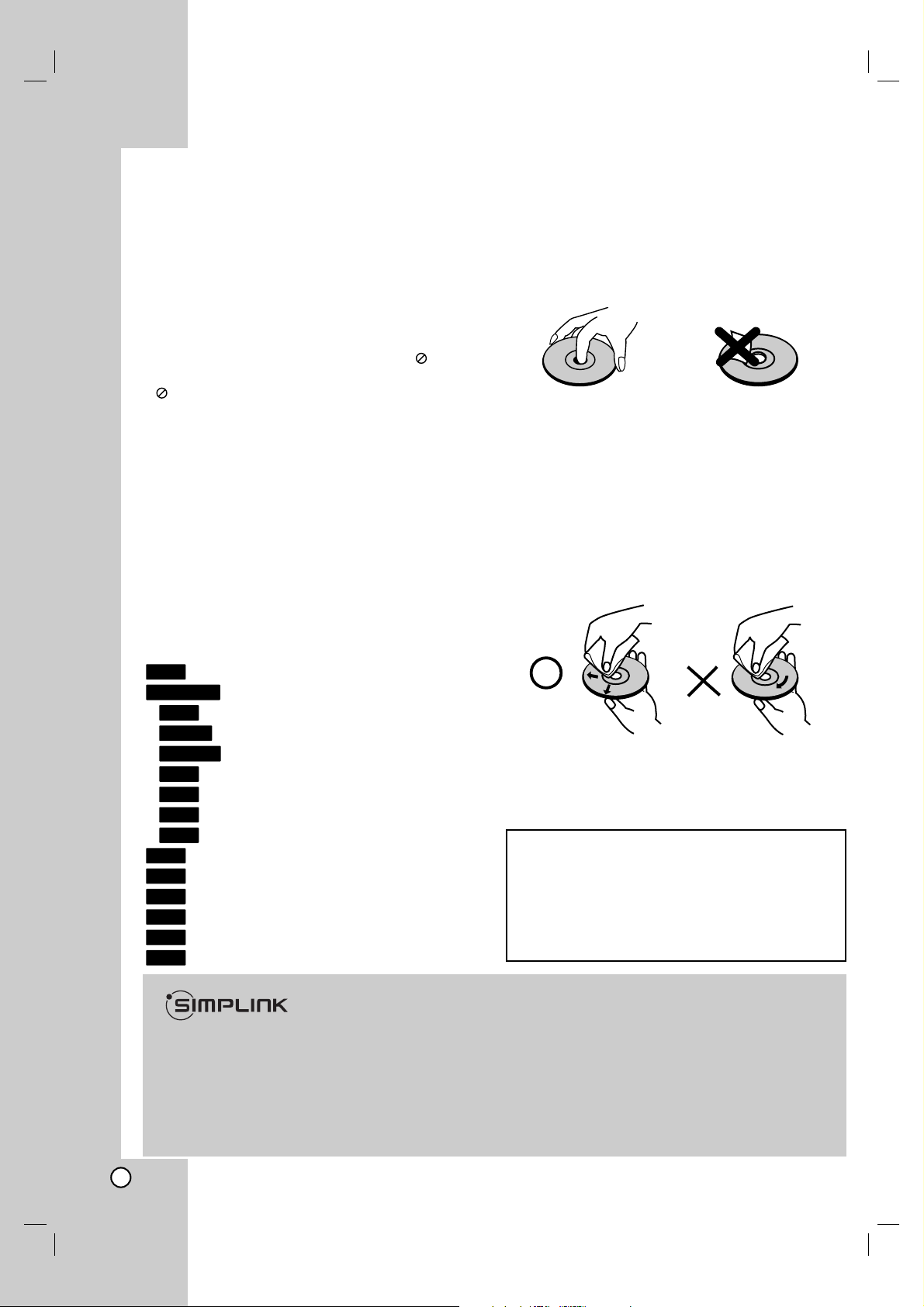
4
Pendahuluan
JPEG
WMA
MP3
DivX
ACD
VCD
DVD
+R
-R
+RW
-RW
Video
-RW
VR
RAM
DVD ALL
HDD
Judul rekaman pada HDD
Semua disk DVD pada daftar dibawah
Disk DVD-RAM
DVD-RW dengan mode rekaman VR
DVD-RW dengan mode rekaman Video
Disk DVD+RW
Disk DVD-R
Disk DVD+R (DL)
Disk DVD-Video
Video CD
Audio CD
File DivX
File MP3
File WMA
File JPEG
Agar produk ini dapat dipakai dengan benar, silakan
baca buku panduan pemilik ini dengan cermat dan
simpanlah untuk referensi di masa yang akan datang.
Buku pedoman ini mengandung informasi tentang
pengoperasian DVD player Anda. Apabila unit ini perlu
diperbaiki, hubungi lokasi servis resmi.
Tentang Tampilan Simbol
“ ” mungkin muncul di layar TV Anda saat
dioperasikan dan simbol ini menunjukkan bahwa
fungsi ini diterangkan di dalam buku panduan pemilik
ini tidak ada pada disc DVD video tertentu.
Simbol-simbol dalam Buku Panduan ini
Catatan:
Menunjukkan catatan khusus dan fitur-fitur pengoperasian.
Tip:
Menyatakan saran untuk mempermudah penggunaan.
Bagian yang memiliki salah satu dari simbol di bawah
ini hanya dapat ditampilkan di Disc dengan simbol
ini.
Catatan tentang Disc
Penanganan Disc
Jangan menyentuh permukaan dari disc. Pegang bagian
lingkar sisinya sehingga sidik jari Anda tidak berbekas di
permukaan disc. Jangan menempelkan kertas pada disc.
Penyimpanan Disc
Setelah menggunakan, letakkan disc di tempatnya. Jaga
agar disc tidak terkena sinar matahari dan jangan meninggalkannya di dalam mobil di bawah sinar matahari langsung.
Pembersihan Disc
Sidik jari dan debu pada disc dapat menyebabkan
kualitas gambar buruk dan distorsi suara. Sebelum
diputar bersihkan disc dengan kain bersih. Usap disc
dari tengah keluar.
Jangan menggunakan bahan pelarut seperti alkohol,
thinner, cairan pembersih komersial, atau semprotan anti
macet yang diperuntukkan bagi rekaman vinil lama.
Pengembunan
Jangan langsung mengoperasikan produk setelah
memindahkannya dari lokasi dingin ke lokasi panas.
Biarkan sekitar dua atau tiga jam tanpa dioperasikan.
Jika anda tetap mengoperasikan produl, akan menyebabkan kerusakan discs/tape dan part internal.
Apakah SIMPLINK?
Sebagian fungsi dari unit ini dikontrol melalui remote control TV ketika unit ini dan TV LG dengan SIMPLINK
dihubungkan melaluli sambungan HDMI.
• Fungsi yang dapat dikontrol melalui TV LG; Play, Pause, Scan, Skip, Stop, Power Off, dsb.
• Lihat pada buku panduan TV untuk lebih jelasnya mengenai fungsi SIMPLINK.
• TV LG dengan fungsi SIMPLINK memiliki logo seperti yang ditunjukkan diatas.
Page 5
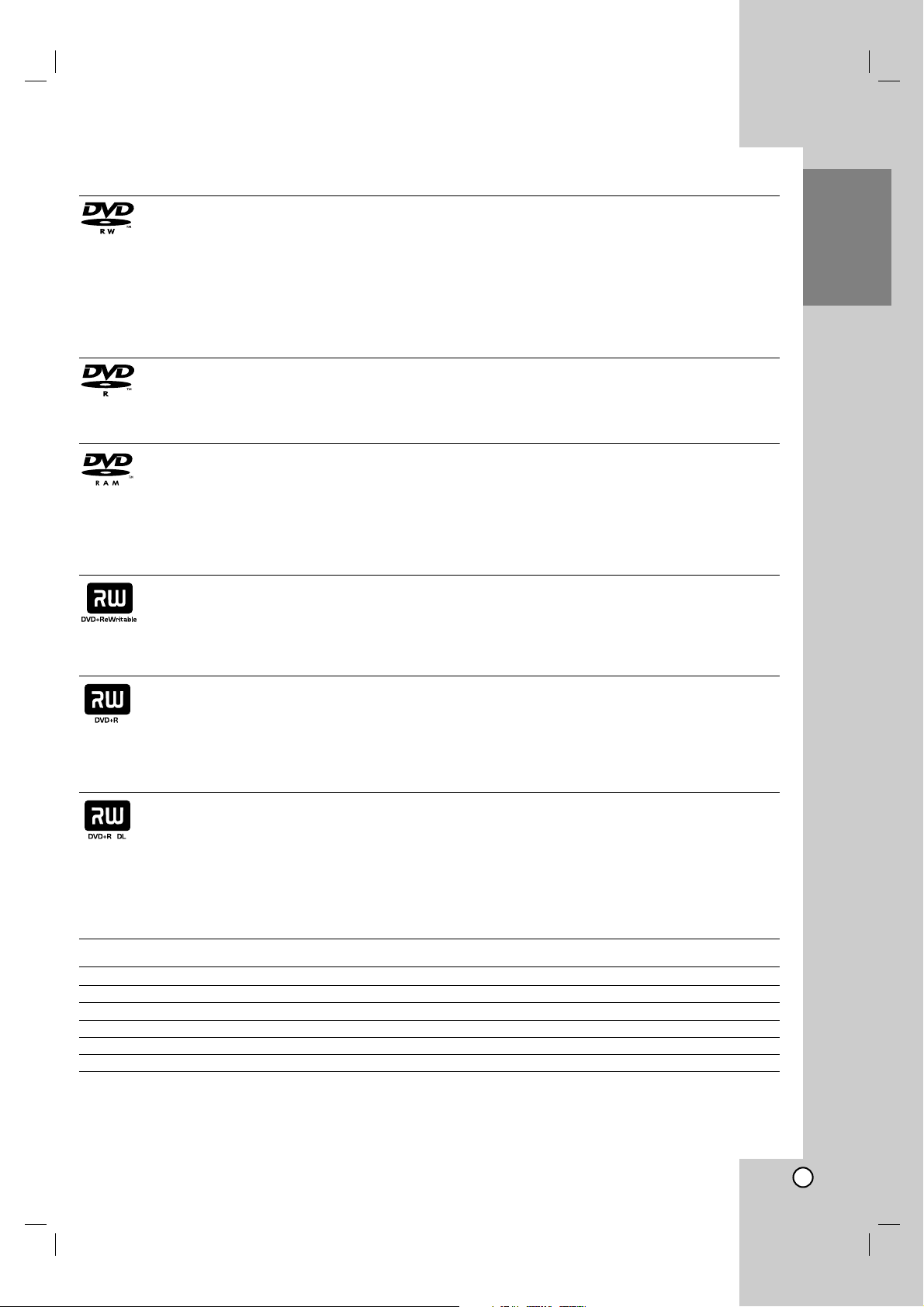
5
DVD-R DVD+R DVD-RW DVD+RW DVD+R(DL) DVD-RAM
Mitsubishi (8x, 16x) Mitsubishi (8x, 16x) Mitsubishi (4x) Mitsubishi (4x) Mitsubishi (2.4x) Fujifilm (2x)
That’s (8x, 16x) Ricoh (8x, 16x) Verbatim (4x) SONY (2.4x) Maxell (2.4x) Mitsubishi (3x)
SONY (16x) SONY (16x) JVC (4x) Verbatim (2.4x) - -
--Victor (4x) Ricoh (2.4x, 4x) - -
--Maxell (4x) - - -
Pendahuluan
Jenis Disc Yang Dapat Diputar dan Direkam
DVD-RW (Digital Video Disc - ReWritable):
Disc DVD-RW dapat diformat pada mode rekaman VR atau mode rekaman Video.
Disc ini dapat direkam secara berulang. Hasil rekaman dapat dihapus, kemudian anda dapat
merekam ulang pada disc yang sama.
[Mode VR]
Rekaman dapat diedit dengan luas
Hanya dapat diputar pada player yang kompetibel dengan mode VR (setelah jadi)
[Mode Video]
Dapat diputar pada DVD player biasa (setelah jadi)
Fitur pengeditan terbatas
DVD-R (Digital Video Disc - Recordable)
Disc ini hanya dapat direkam satu kali. Setelah DVD-R selesai, anda tidak dapat merekam atau mengubahnya.
Disc DVD-R hanya dapat diformat untuk mode Video.
Dapat diputar pada DVD player biasa (setelah jadi)
Fitur pengeditan terbatas
DVD-RAM (DVD - Random Access Memory)
Disc DVD-RAM dapat diformat pada mode rekaman VR.
Disc ini dapat direkam secara berulang. Hasil rekaman dapat dihapus, kemudian anda dapat
merekam ulang pada disc yang sama.
Dapat diputar pada player yang kompetibel DVD-RAM.
Hasil rekaman bisa diedit.
Hanya DVD-RAM standar versi disc 2.0, 2.1 dan 2.2 dapat digunakan pada unit ini.
Anda tidak dapat menggunakan disc DVD-RAM jenis-cartridge pada unit ini.
DVD+RW (Digital Video Disc + ReWritable)
Disc ini dapat direkam secara berulang. Hasil rekaman dapat dihapus, kemudian anda dapat
merekam ulang pada disc yang sama.
Dapat diputar pada player yang kompetibel DVD+RW (otomatis setelah jadi)
Isi yang diedit diputar pada player yang kompetibel DVD+RW hanya setelah jadi
Hasil rekaman dap diedit title/chapter
DVD+R (Digital Video Disc + Recordable)
Disc ini hanya dapat direkam satu kali. Setelah DVD+R selesai, anda tidak dapat merekam atau
mengubah disc ini kembali.
Dapat diputar pada player yang kompetibel DVD+R (setelah jadi)
Isi yang diedit tidak kompetibel dengan player yang kompetibel DVD+R. (Penghilangan, peng-
gabungan chapter, penambahan tanda chapter, dll.)
Fitur pengeditan title/chapter terbatas.
DVD+R DL (Digital Video Disc + Recordable; Double Layer)
Disc ini hanya dapat direkam satu kali. Setelah DVD+R DL selesai, anda tidak dapat merekam
atau mengubah disc ini lagi
Kapasitas penyimpanan mendekati dua kali media double layer DVD+R, membuat konsumen
merekam sampai 8.5GB dari video pada disc single DVD+R.
Dapat diputar pada player yang kompetibel DVD+R DL (setelah jadi)
Isi yang diedit tidak kompetibel dengan player yang kompetibel DVD+R DL . (Penghilangan,
penggabungan chapter, penambahan tanda chapter, dll.)
Fitur pengeditan title/chapter terbatas.
Disc DVD rekaman yang direkomendasikan
Page 6
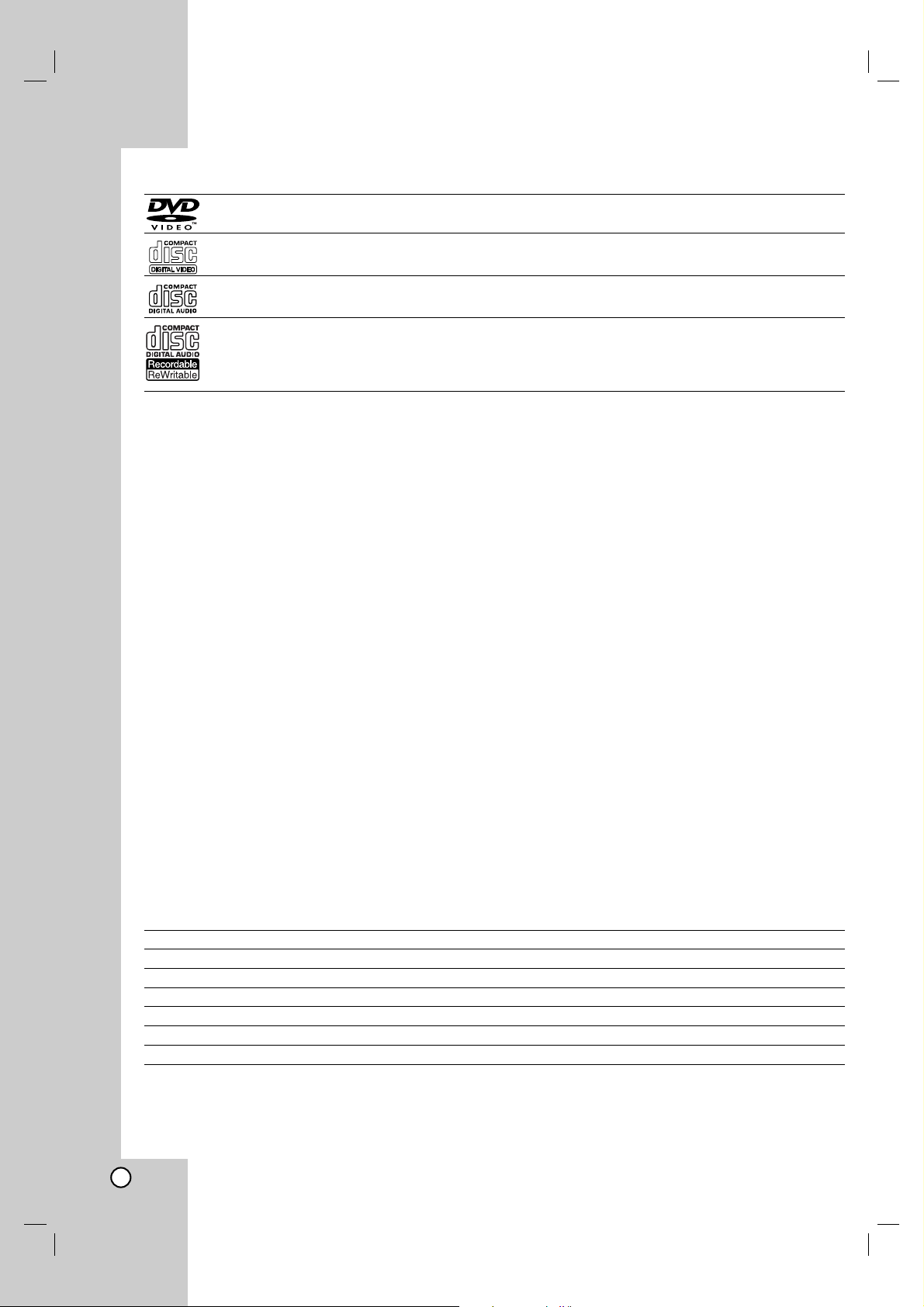
6
Disc Yang Dapat Diputar
DVD (8 cm / 12 cm disc)
Disc seperti film yang dapa dibeli atau disewa
Video CD (VCD) (8 cm / 12 cm disc)
VIDEO CD atau CD-R/CD-RW dalam format VIDEO CD/Super VIDEO CD
Audio CD (8 cm / 12 cm disc)
CD Musik atau CD-R/CD-RW dalam format CD music yang dapat dibeli
CD-R/CD-RW (8 cm / 12 cm disc)
Disc CD-R/CD-RW yang berisi file audio title, DivX, MP3, WMA, atau JPEG.
Catatan:
Tergantung pada kondisi peralatan perekaman atau pada disc-nya CD-R/RW (atau DVD±R/RW) itu sendiri,
beberapa disc CD-R/RW (atau DVD±R/RW) tertentu tidak dapat diputar pada unit ini.
Jangan menempelkan label apapun pada kedua sisi disc (sisi untuk label atau sisi untuk merekam).
Jangan gunakan bentuk CD yang tidak biasa (mis. bentuk hati atau segi delapan). Hal ini menyebabkan kerusakan.
Tergantung dari sofware perekaman atau hasilnya, beberapa disc rekaman (CD-R/RW atau DVD±R/RW)
tidak dapat diputar.
Disc DVD-R/RW, DVD+R/RW dan CD-R/RW yang direkam dengan personal komputer atau DVD atau CD Recorder
kemungkinan tidak bisa diputar jika disc rusak atau kotor, atau jika ada kotoran atau embun di lensa Recorder.
Jika anda merekam menggunakan personal komputer, meskipun direkam dengan format kompertibel, ada be-
berapa kasus dimana disc tidak bisa dimainkan karena pengaturan dari software yang digunakan untuk membuat CD (Periksa ke Pembuat software untuk informasi yang lebih lengkap).
Recorder ini mensyaratkan disc dan rekaman sesuai dengan standar teknik agar menghasilkan kualitas play-
back optimal. Sebelum perekaman DVD secara otomatis diset ke standar. Ada banyak jenis perbedaan dari
format disc yang dapat direkam (termasuk CD-R berisi file MP3 atau WMA ) dan hal ini mensyaratkan kondisi
tertentu (lihat diatas) agar dapat diputar.
Konsumen harus memiliki ijin tertulis untuk mendownload file MP3 / WMA dan musik dari internet.
Perusahaan kami tidak menjamin ijin tersebut. Ijin tersebut harus selalu dari pemilik hak cipta.
Kode Regional
Unit ini memiliki kode regional yang tercetak pada belakang unit. Unit ini hanya dapat memutar disc DVD
berlabel sama dengan yang tercetak di belakang unit atau “ALL”.
Catatan tentang Kode Regional
Kebanyakan disc DVD mempunyai globe dengan satu nomor atau lebih yang dapat dilihat dari tutupnya. Nomor ini harus sesuai dengan kode wilayah DVD player Anda, jika tidak disc tidak dapat diputar.
Jika Anda mencoba memutar DVD dengan kode wilayah yang berbeda dengan kode player Anda,
pesan "Check Regional Code" akan muncul di layar TV.
Kemampuan dari fitur pengkopian atau pemindahan
Dari Ke MP3/WMA JPEG DivX Audio CD Video CD Title*
1
HDD DISC Tidak Tidak Tidak Tidak Tidak Bisa
HDD USB Flash Drive Tidak Tidak Tidak Tidak Tidak Tidak
DISC HDD Bisa Bisa Bisa Tidak Tidak Bisa
DISC USB Flash Drive Tidak Tidak Tidak Tidak Tidak Tidak
USB Flash Drive HDD Bisa Bisa Bisa Tidak Tidak Tidak
USB Flash Drive DISC Tidak Tidak Tidak Tidak Tidak Tidak
*1 Title direkam dari unit ini.
Page 7
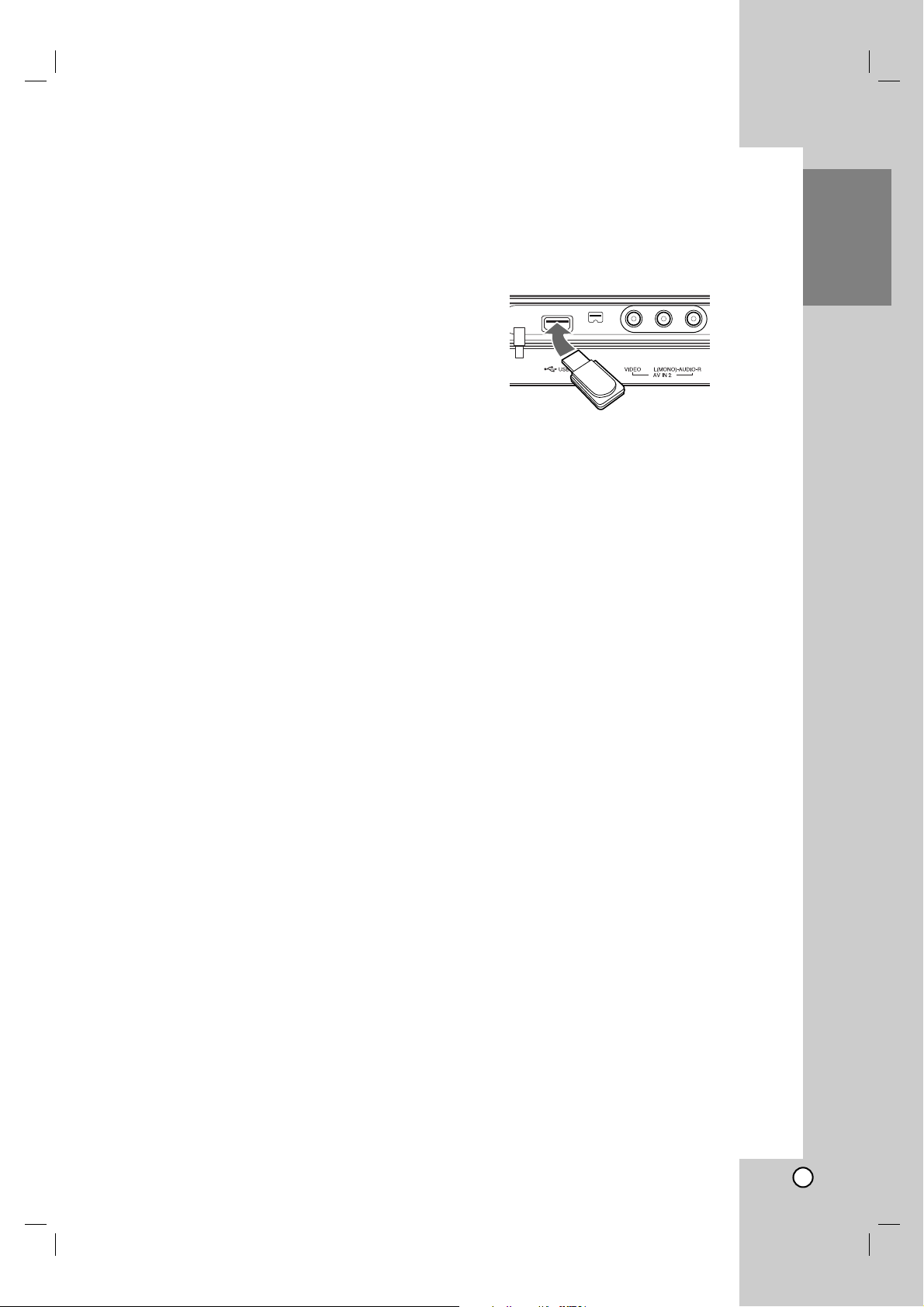
7
Mengenai internal hard disk
drive
Internal hard disk drive (HDD) adalah peralatan yang
sengat rentan. Gunakan recorder sesuai dengan
petunjuk dibawah untuk melindungi dari kemungkinan
kesalahan.
Kami menyarankan anda untuk memback up rekaman
penting anda ke disc DVD untuk melindungi dari
kehilangan data.
Jangan memindahkan recorder ketika on.
Pasang dan gunakan recorder pada permukaan
yang sama rata.
Jangan menutup ventilasi/kipas pendingin di belakang.
Jangan menggunakan recorder pada tempat panas atau
sempit, atau tempat yang membuat unit berubah temperaturnya tiba-tiba. Perubahan suhu secara tiba-tiba
dapat menyebabkan pengembunan pada bagian dalam
recorder. Hal ini dapat menyebabkan kerusakan HDD.
Ketika recorder menyala, jangan melepas kabel dari
stop kontak atau mematikan listrik dari stop kontak
utama.
Jangan segera memindahkan recorder setelah dima-
tikan. Jika anda akam memindahkan recorder, ikuti
langkah-langkah berikut:
1. Setelah pesan POWER OFF tampil di layar tam-
pilan, tunggu sam
pai dua menit.
2. Lepaskan dari stop kontak.
3. Pindahkan recorder.
Jika power mati ketika recorder menyala ada
kemungkinan beberapa data pada HDD akan
hilang.
HDD sangat sensitif. Jika digunakan dengan kasar
atau lingkungan yang jelek. Ada kemungkinan HDD
akan rusak dalam beberapa tahun pemakaian. Tanda
dari masalah meliputi playback tidak sempurna patah-
patah dan muncul bintik-bintik (mosaic) pada gambar.
Meskipun, terkadang tidak ada peringa
tan mengenai
kerusakan HDD.
Jika HDD rusak, tidak playback dari material rekaman
adalah mungkin. Dalam hal ini diperlukan untuk mengganti unit HDD.
Menggunakan USB Flash Drive
Unit ini dapat memutar file yang berisi MP3 / WMA /
JPEG pada USB Flash Drive.
Memasukkan/Mengeluarkan USB Flash
Drive
Memasukkan USB Flash Drive
Masukkan sampai terasa pas pada tempatnya.
Mengeluarkan USB Flash Drive
Tarik USB Flash Drive secara hati-hati.
Catatan:
Jauhkan USB Flash Drive dari jangkauan anak-
anak. Jika tertelan, berikan pertolongan medis
dengan segera.
Unit ini hanya mensuport USB Flash Memory dengan
format FAT16 atau FAT32.
USB Flash Drive yang mensyaratkan penginstalan
program ketika anda menghubungkannya ke komputer tidak disuport.
Unit ini kompertibel dengan Flash jenis USB
Flash Drive yang suport USB 1.1.
Unit ini tidak support beberapa USB Flash
Drive.
Jangan melepaskan USB Flash Drive ketika
beroperasi (play, copy, dll.). Hal ini dapat mengakibatkan kerusakan pada unit ini.
Menggunakan USB Flash Drive
1. Masukkan USB Flash Drive.
2. Tekan HOME pada remote control.
3. Pilih option [MUSIC], [PHOTO] atau [MOVIE].
4. Pilih [USB] kemudian tekan ENTER.
Untuk lebih jelasnya lihat pada halaman 16.
Pendahuluan
Page 8
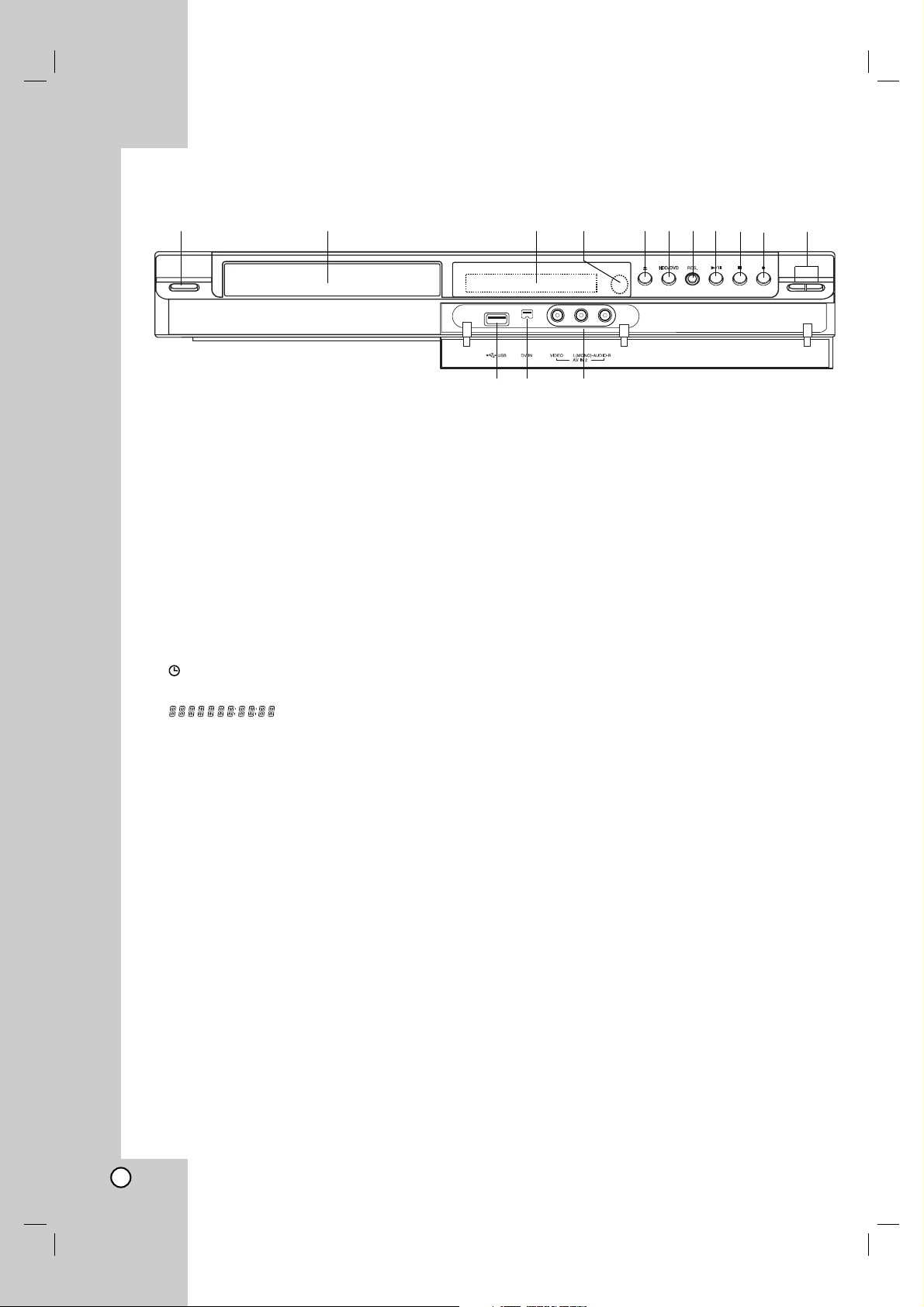
8
a
11
/ I (Tombol POWER)
Merubah recorder ON atau OFF.
b Pintu Disc
Masukkan disc kesini.
c Jendela Tampilan
Menampilkan status recorder yang sedang berjalan.
T/S: Indikasi mode timeshifting.
REC: Recorder sedang merekam.
HDD: Recorder mode HDD.
DVD: Recorder mode DVD.
HDD bBDVD: Recorder dubbing.
: Indikasi ketika recorder dalam perekaman
timer atau waktu perekaman diprogram.
: Indikasi jam, total waktu pemutaran, waktu tersisa, nomor title, nomor chapter/
track, channel, dll.
d Remote Sensor
Arahkan remote control recorder kesini.
e OPEN/CLOSE (Z)
Membuka atau menutup disc tray.
f HDD/DVD
Merubah mode recorder ke HDD atau DVD.
g RESOLUTION
Atur output resolusi dari HDMI dan jack
COMPONENT OUTPUT.
- HDMI: 576i, 576p, 720p, 1080i
- COMPONENT: 576i, 576p
h N / X (PLAY / PAUSE)
Mulai playback.
Pause playback atau merekam bertahap,
tekan pause kembali untuk keluar mode pause.
i x (STOP)
Berhenti playback atau perekaman.
j z (REC)
Memulai perekaman. Tekan berulang untuk
mengatur waktu perekaman.
k PROG. (V/v)
Mencari ke atas atau ke bawah kanal memory.
l USB Port
Hubungkan USB Flash Drive.
m DV IN
Hubungkan output DV dari digital camcorder.
n AV IN 2 (VIDEO IN/AUDIO IN (Kiri/Kanan)
Hubungkan output audio/video dari sumber
eksternal (Sistem Audio, TV/ Monitor, VCR,
Camcorder, dsb.).
Panel Depan
ab cdefghijk
lm n
Page 9
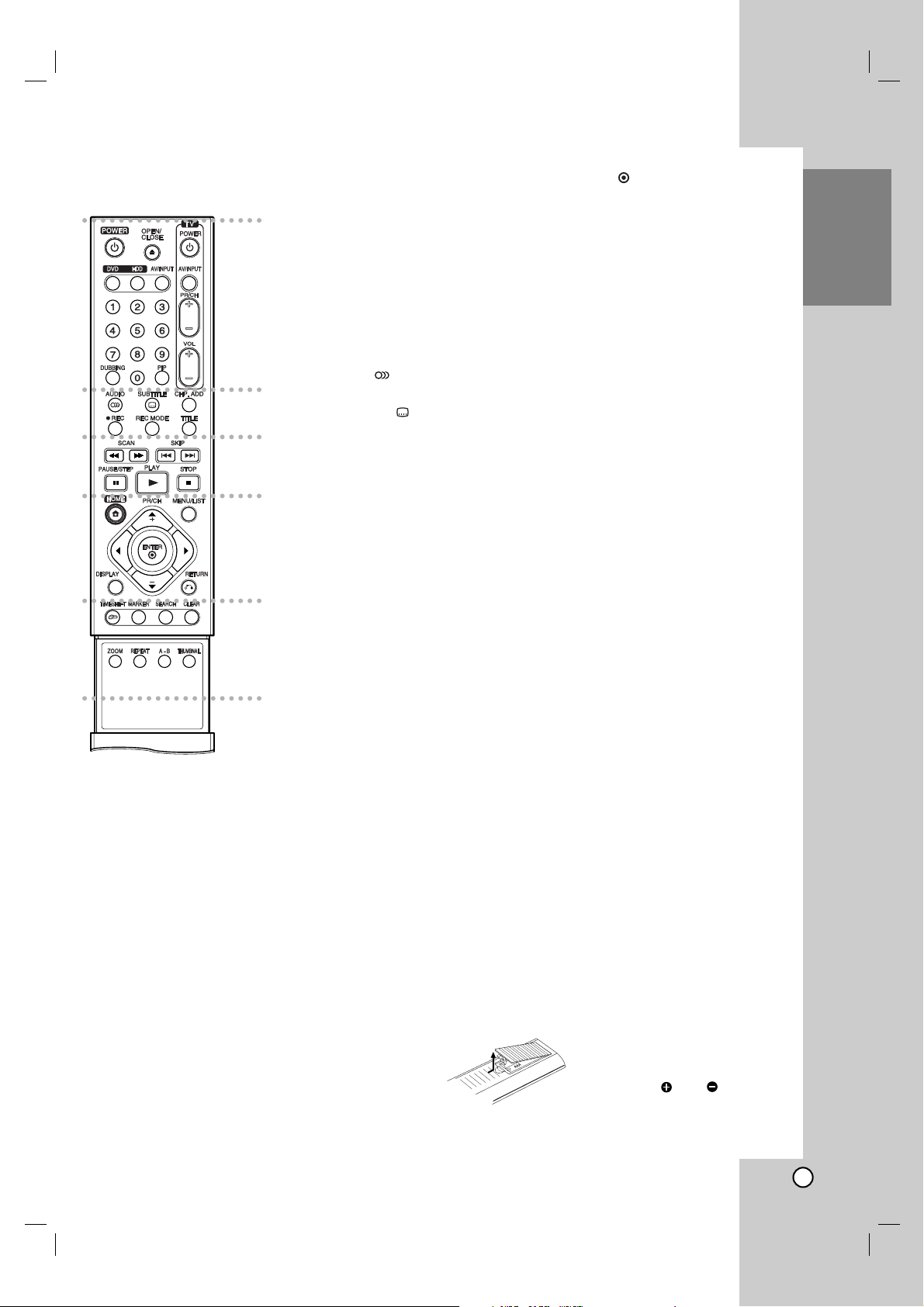
9
Pendahuluan
Remote Control
a
b
c
d
e
a
POWER: Merubah recorder ON
atau OFF.
OPEN/CLOSE (Z): Membuka dan
menutup disc tray.
DVD: Memilih mode fungsi unit
ke DVD.
HDD: Memilih mode fungsi unit
ke HDD.
AV/INPUT: Merubah input untuk
penggunaan perekaman (Tuner,
AV1-2, atau DV IN).
Tombol numerik 0-9: Pilih
nomor pilihan dalam menu.
DUBBING: Mengkopi DVD ke
HDD (atau HDD ke DVD).
PIP: Pilih fungsi PIP on atau off.
Tombol kontrol TV: Lihat
halaman
54.
b
AUDIO ( ): Memilih bahasa
audio atau kanal audio.
SUBTITLE ( ): Pilih bahasa
subtitle.
CHP. ADD: Masukkan tanda
Chapter ketika perekaman.
REC (z): Memulai perekaman.
REC MODE: Pilih mode
perekaman:
TITLE: Menampilkan menu judul
disk, jika tersedia.
c
SCAN (m / M): Mencari
Mundur atau maju.
SKIP (. / >): Pindah ke depan
atau belakang chapter atau track.
PAUSE/STEP (X) : Menghentikan
playback atau rekaman sementara,
PLAY (N): Mulai playback.
STOP (x): menghentikan playback
atau perekaman.
d
HOME: Mengakses atau keluar
menu HOME.
MENU/LIST: Mengakses menu
pada disc DVD. Mengubah antara
menu Title List-Original dan Title
List-Playlist.
b / B / v / V (kiri/kanan/atas/bawah):
pilih pilihan(option) dalam menu.
ENTER ( )
Menetapkan menu yang dipilih.
PR/CH (+/-): Mencari ke atas atau
ke bawah kanal memory.
DISPLAY: Mengakses tampilan
layar.
RETURN (O)
Keluar menu.
e
TIMESHIFT: Mengaktifkan pause
live TV/playback (timeshift) untuk
program TV secara langsung.
MARKER: Menandai beberapa titik
ketika playback.
SEARCH: Menampilkan menu
Marker Search
CLEAR: Menghapus nomor track
pada daftar Program atau menandai
pada menu Marker Search.
ZOOM: Memperbesar gambar video.
REPEAT: Mengulang chapter,
track, title, all.
A-B: Mengulang urutan.
THUMBNAIL: Memilih gambar
thumbnail.
Pengoperasiaan Remote Control
Arahkan remote control pada remote sensor dan
tekanlah tombolnya.
Perhatian
Jangan gabungkan baterai lama dan baru dan jangan
gabungkan jenis baterai yang berbeda (standard, alkaline, dll).
Pemasangan baterai Remote control
Bukalah tutup baterai pada bagian
belakang dari remote control, dan
masukkan dua baterai (size
AAA) dengan
dan yang
sesuai.
Page 10
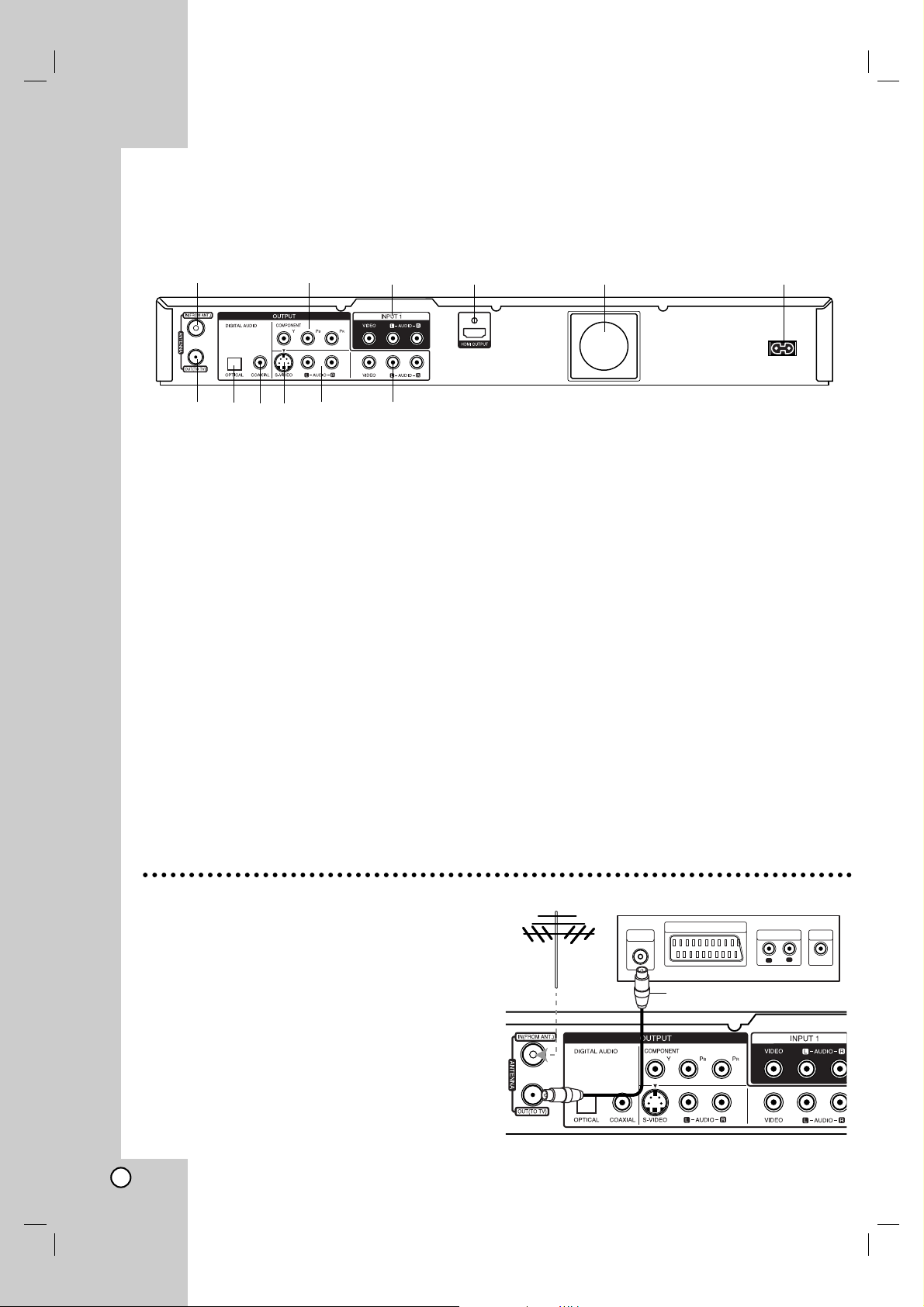
10
abcd e f
Penanganan dan Penyetelan
ghijk l
Panel Belakang
a ANTENNA IN
Hubungkan antena ke terminal ini.
b COMPONENT OUTPUT (Y P
B PR)
Hubungkan ke TV dengan input Y Pb Pr.
c INPUT 1 (VIDEO IN/AUDIO IN (Left/Right))
Hubungkan output audio/video dari sumber
eksternal (Audio system, TV/ Monitor, VCR,
Camcorder, dsb.).
d HDMI OUTPUT (Type A)
Output HDMI menghasilkan hubungan kualitas
tinggi pada digital audio dan video.
e Kipas Pendingin
f
g ANTENNA OUT
Kabel AC Power
Masukkan ke sumber listrik.
Melewatkan sinyal dari jack ANTENA IN ke
TV/monitor anda.
h OPTICAL ((Jack Digital audio out)
Hubungkan ke peralatan audio digital (optical).
i COAXIAL (Jack Digital audio out)
Hubungkan ke peralatan audio digital (coaxial).
j S-VIDEO OUTPUT
Hubungkan ke S-Video Input pada TV.
k AUDIO OUTPUT (Kiri/Kanan)
Hubungkan ke TV dengan input
audio.
l VIDEO / AUDIO OUTPUT (Kiri/Kanan)
Hubungkan ke TV dengan input video/audio.
Menghubungkan ke Antena
Lepaskan kabel aerial dari TV anda dan masukkan
ke dalam socket aerial dibagian belakang dari
recorder. Masukkan salah satu ujung kabel aerial ke
soket TV pada recorder dan ujung lainnya ke soket
aerial input pada set TV.
Sambungan ke RF coaxial
Sambungan jack ANTENA OUT Recorder ke jack
antena input pada TV mengunakan kabel Coaxial
75-ohm (R). Jack ANTENA OUT meloloskan sinyal
dari jack ANTENA IN
Aerial
ANTENNA
INPUT
SCART INPUT
Belakang TV
R
AUDIO INPUT
L
VIDEO
INPUT
R
Belakang recorder
Page 11
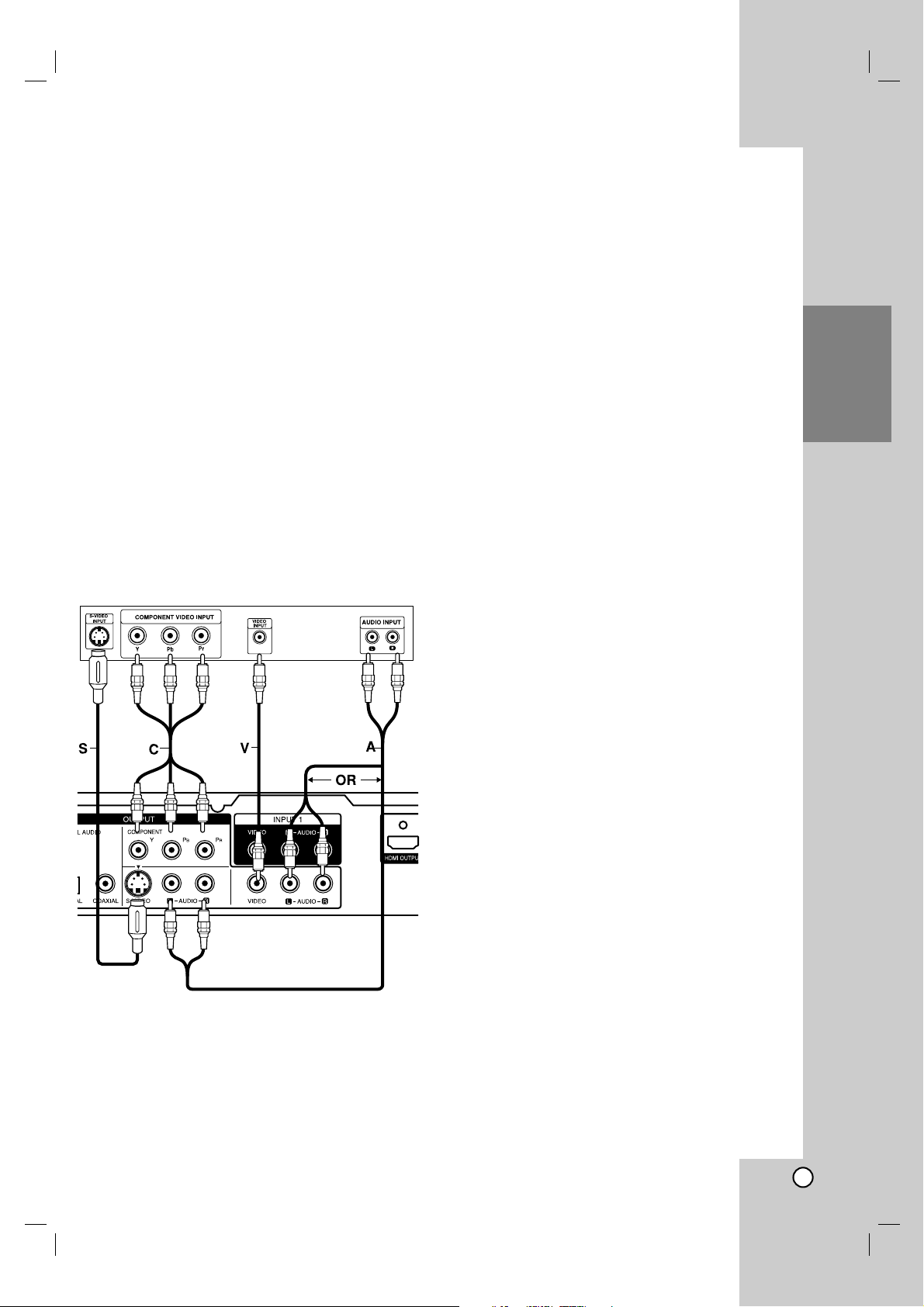
11
Menghubungkan ke TV anda
Buatlah salah satu hubungan berikut ini, tergantung
pada kemampuan peralatan yang anda miliki.
Sambungan Video
Hubungkan jack VIDEO OUT pada recorder ke lubang
jack video pada TV menggunakan kabel video (V).
Sambungan Audio (Kiri/Kanan)
Hubungkan jack AUDIO OUT kiri dan kanan di
recorder ke jack IN kiri dan kanan di TV (A) dengan
menggunakan kabel-kabel audio. Jangan
menghubungkan jack AUDIO OUT di recorder ke
jack phono in (record deck) dari sistem audio Anda.
Sambungan S-Video
Hubungkan jack S-VIDEO OUT pada recorder ke
lubang jack S-Video TV menggunakan kabel S-Video
(S).
Tip
Tergantung pada TV dan peralatan lain yang ingin
anda sambungkan, ada banyak cara untuk
menghubungkan recorder. Gunakan hanya
salah satu cara menghubungkan di bawah ini.
Lihat buku panduan TV, VCR, Stereo Sistem anda
atau jika perlu juga panduan alat lain untuk membuat
sambungan yang terbaik.
Perhatian
– Pastikan recorder terhubungkan langsung ke
TV. Hubungkan input AV yang benar ke TV anda.
– Jangan hubungkan jack AUDIO OUT recorder ke
jack phono in (record deck) dari sistem audio
anda.
– Jangan hubungkan recorder anda melalui
VCR.Gambar pada DVD dapat terganggu oleh
sistem proteksi penggandaan.
Sambungan Komponen Video
Hubungkan jack COMPONENT pada recorder
ke lubang jack TV yang sesuai menggunakan
kabel Y Pb Pr (C).
Jika televisi anda adalah high-definition atau “digital
ready", anda dapat menggunakan keluaran recorder
progressive scan untuk memungkinkan resolusi video
yang paling tinggi. Jika TV tidak bisa menerima format
Progressive Scan, gambar acak akan muncul jika anda
mencoba Progressive Scan pada recorder.
Atur resolusi ke 576p menggunakan tombol RES.
untuk sinyal progressive.
Catatan:
Progressive scan tidak dapat berfungsi dengan
sambungan S-VIDEO.
Perhatian
Jika resolusi diset ke 720p atau 1080i, sambungan
S-VIDEO OUTPUT dan COMPONENT VIDEO OUTPUT
tidak berfungsi.
Penanganan
dan Penyetelan
Belakang TV
Belakang recorder
Page 12
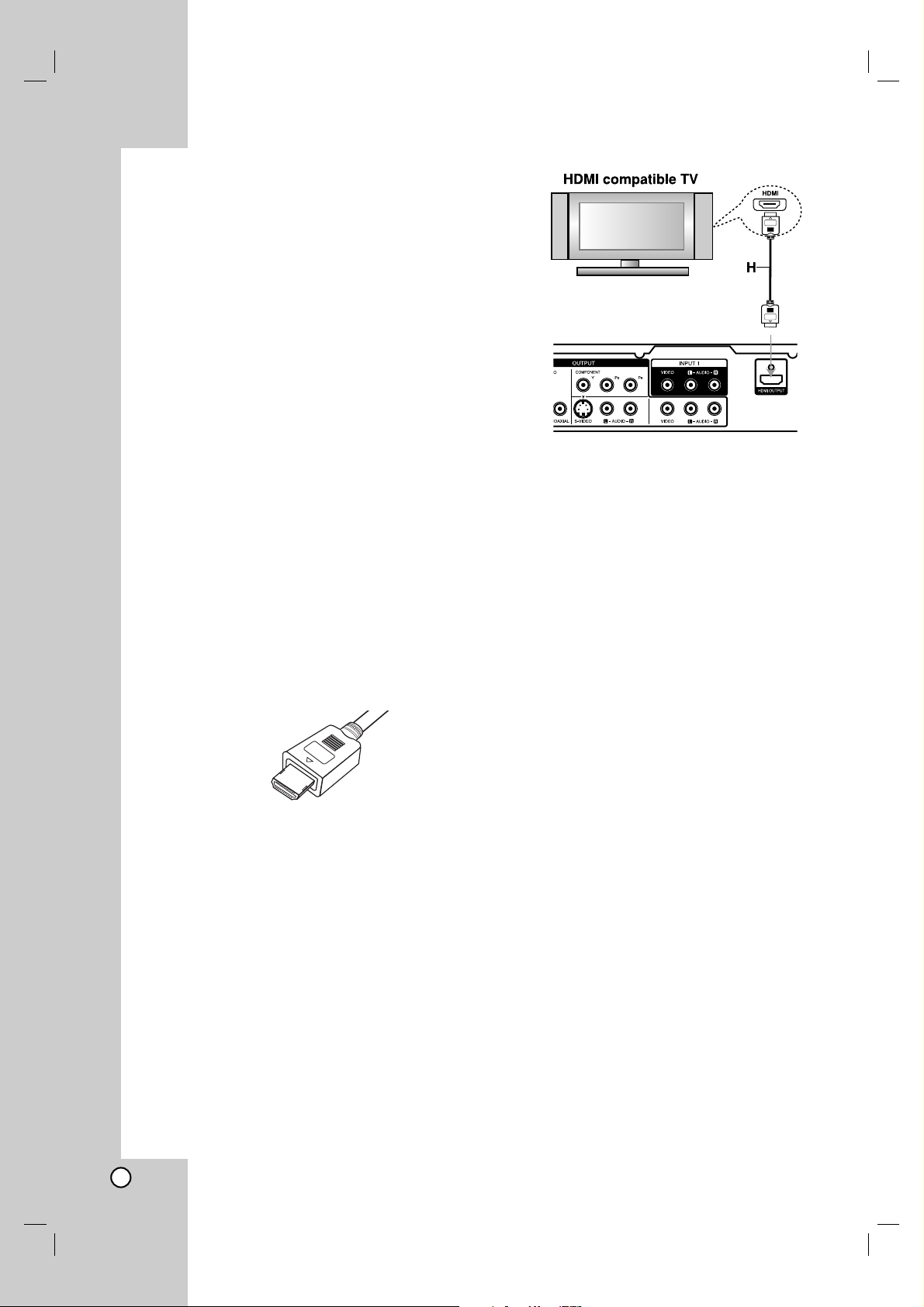
12
(Type A)
Hubungan HDMI
Jika anda memiliki TV atau monitor HDMI, anda dapat
menghubungkannya ke recorder ini dengan kabel HDMI.
1.Hubungkan jack HDMI OUTPUT pada recorder ke
jack HDMI INPUT pada TV atau monitor HDMI yang
sesuai (H).
2.Atur sumber TV ke HDMI (Lihat pada Buku Panduan
TV).
Catatan:
Jika TV anda Tidak dapat menangani frekuensi
sampling 96kHz, atur pilihan [Sampling Freq.] ke
[48 kHz] pada menu setup (Lihat halaman 18).
Ketika pilihan ini dibuat, unit ini akan secara
otomatis mengganti setiap sinyal 96 kHz ke 48 kHz
sehingga sistem anda dapat mengkodenya.
Jika TV anda tidak dilengkapi decoder Dolby Digital
dan MPEG, atur pilihan [Dolby Digital] dan [MPEG]
ke [PCM] pada menu setup (Lihat
Jika TV anda tidak dilengkapi decoder DTS, atur
pilihan [DTS] ke [OFF] pada menu setup (Lihat
page 18). Untuk menikmati DTS multi channel
surround, anda harus menghubungkan recorder ini
ke penerima yang kompertibel DTS melalui salah
satu output digital audio recorder ini.
Panah pada badan konektor kabel harus menghadap
atas untuk posisi yang benar dengan konektor pada
recorder.
halaman 18).
Mengenai HDMI
HDMI (High Definition Multimedia Interface) mendukung kedua video dan audio pada hubungan
single digital untuk digfunakan dengan DVD Player,
Set-Top Box, dan peralatan AV.
HDMI dikembangkan untuk menghasilkan teknologi
dari HDCP(High Definition Contents Protection).
HDCP digunakan untuk melindungi isi digital
transmisi dan penerimaan.
HDMI mempunyai kemampuan untuk mendukung
video standard atau high-definition plus standard ke
suara audio multi-channel surround, Fitur HDMI
meliputi video digital tidak terkompresi, bandwidth diatas
5 gigabyte per detik, satu konektor (dari beberapa
kabel dan konektor) dan komunikasi antara sumber
AV dan peralatan AV seperti DTV.
Jika terjadi noise atau bergaris pada layar, harap
periksa kabel HDMI.
Tip :
Ketika anda menggunakan hubungan HDMI, anda dapat
merubah resolusi (576i, 576p, 720p, atau1080i) pada
output HDMI menggunakan tombol RES.
Perhatian
Pengubahan mode Progressive Scan ketika recorder
dihubungkan dengan konektor HDMI akan mengakibatkan kerusakan. Untuk mengatasi masalah, matikan
recorder dan kemudian nyalakan kembali.
HDMI, logo HDMI dan High-Definition Multimedia
Interface merupakan merek dagang atau merek
dagang terdaftar dari HDMI licensing LLC.
Informasi tambahan untuk HDMI
Ketika anda menghubungkan peralatan yang cocok
dengan HDMI atau DVI pastikan hal-hal berikut:
-Coba matikan peralatan HDMI/DVI dan recorder ini.
Berikutnya, nyalakan peralatan HDMI/DVI dan
biarkan peralatan tersebut sekitar 30 detik,
kemudian nyalakan recorder ini.
-Input video peralatan yang dihubungkan di atur
dengan benar sesuai unit ini.
-Peralatan yang dihubungkan cocok dengan input
720(1440)x576i, 720x576p, 1280x720p, atau
1920x1080i video input.
Tidak semua HDCP-yang cocok pada peralatan DVI
akan bekerja pada recorder ini.
-Gambar tidak akan ditampilkan dengan sempurna
pada peralatan non-HDCP.
Page 13
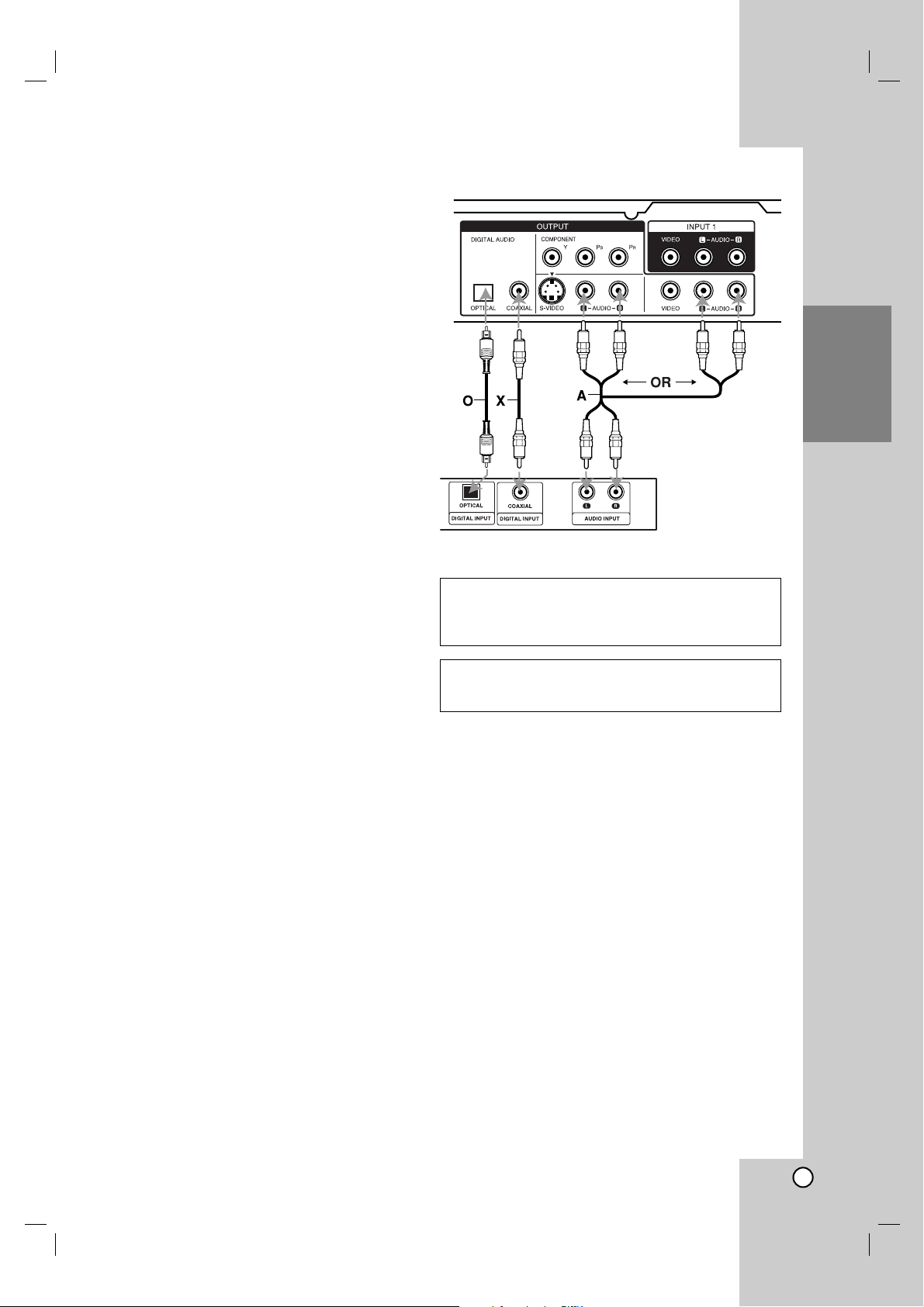
13
Penanganan
dan Penyetelan
Menghubungkan ke Amplifier
Menghubungkan ke amplifier yang dilengkapi
dengan dua channel analog stereo atau Dolby
Pro Logic II/ Pro Logic
Hubungkan jack Kiri dan Kanan AUDIO OUT pada
unit ke jack audio kiri dan kanan pada amplifier,
receiver, atau stereo system, menggunakan kabel audio
(A).
Menghubungkan ke amplifier yang dilengkapi
dengan dua channel digital stereo (PCM) atau ke
Audio/Video receiver yang dilengkapi dengan multichannel decoder (Dolby Digital™, MPEG 2 atau DTS)
1. Hubungkan jack DIGITAL AUDIO OUTPUT recorder
(OPTICAL O atau COAXIAL X) ke lubang jack yang
sesuai pada amplifier Anda.. Gunakan kabel audio
digital (optical O atau coaxial X) pilihan.
2. Anda harus mengaktifkan digital output unit (Lihat
“Seting AUDIO” di halaman 18).
Suara Digital Multi-channel
Hubungan digital multi-channel dapat memberikan kualitas
suara terbaik. Untuk itu Anda membutuhkan sebuah
receiver multi-channel Audio/Video yang dapat mendukung
salah satu format audio yang ada pada unit Anda
(MPEG 2, Dolby Digital and DTS). Periksa buku panduan
receiver dan logo pada bagian depannya.
Perhatian:
Berdasarkan perjanjian Lisensi DTS,output digital akan
tetap berada dalam DTS digital out jika DTS audio
stream dipilih.
Catatan:
–
Jika format audio dari output digital tidak sesuai dengan
kemampuan receiver anda, maka receiver akan mengeluarkan
suara distorsi yang kuat atau tidak bersuara sama sekali.
–
Enam suara Channel Digital Surround melalui hubungan
digital hanya bisa diperoleh jika receiver anda
dilengkapi dengan sebuah dekoder Digital Multi-channel.
–Untuk melihat format audio yang muncul pada layar
DVD yang aktif, tekan AUDIO.
– Recorder ini tidak menyediakan pengkodean internal
(2 channel) dari sebuah DTS sound track. Untuk menikmati
DTS multi channel surround, anda harus menghubungkan
recorder ini ke receiver DTS yang cocok melalui salah satu
dari output recorder digital audio ini.
Belakang recorder
Amplifier (Receiver)
Dibuat dibawah lisensi dari Dolby Laboratories.
Simbol “Dolby”, “Pro Logic”, dan double-D
merupakan merk dagang dari Dolby Laboratories.
“DTS” dan “DTS Digital Out” adalah merek dagang
terdaftar dari Digital Theater Systems, Inc.
Page 14
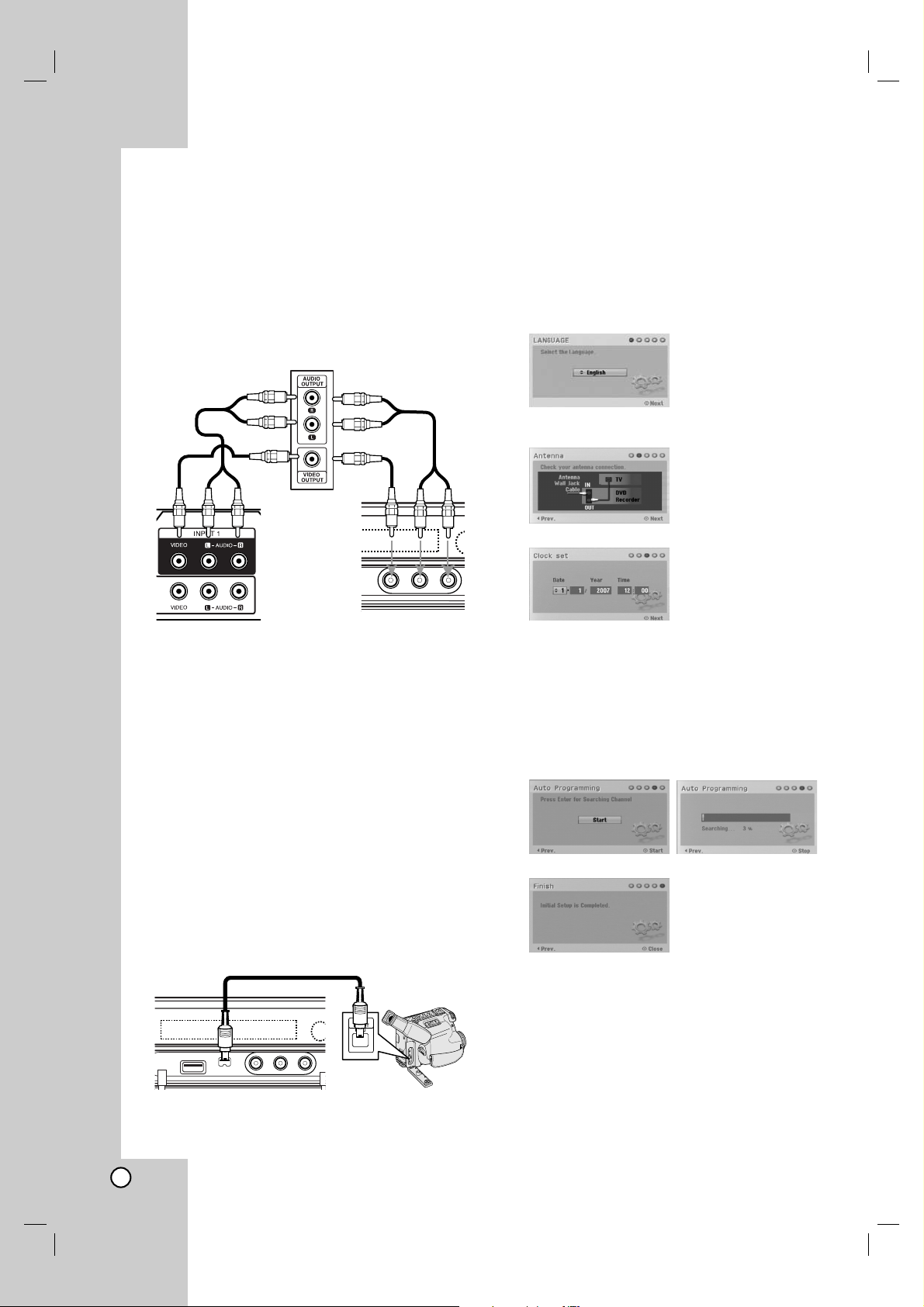
14
Menghubungkan Aksesoris
Audio/Video
Menghubungkan ke Jack AV IN 1 atau
AV IN 2
Hubungkan jack input (AV IN 1, AV IN 2) pada
Recorder ke jack out audio/video pada komponen
aksesoris anda, menggunakan kabel audio/video.
Jack panel Komponen Aksesoris
(VCR, Camcorder, dll.)
Auto Setup
Setelah POWER ditekan saat pertama kali meng-
hidupkan unit atau mereset unit, fungsi standar
tampilan setup secara otomatis diatur bahasa, jam
dan channel radio.
1.Pilih bahasa pada menu Setup pada layar
tampilan. Gunakan v/Vuntuk memilih
bahasa kemudian tekan ENTER.
2.Periksa sambungan antena anda.
Tekan ENTER untuk ke langkah selanjutnya.
3.Masukkan informasi terkini untuk tanggal dan jam.
Bagian Belakang
recorder
Bagian Depan
recorder
Menghubungkan Digital Camcorder
Gunakan jack DV IN pada panel depan, hal ini akan
menghubungkan camcorder digital DV dan transfer
tape digital DV ke DVD.
Gunakan kabel DV (tidak disediakan) untuk menghubungkan jack DV in/out DV camcorder anda ke
panel depan jack DV IN dari recorder ini.
Catatan:
Jack ini hanya untuk hubungan ke perangkat DV
saja. Tidak sesuai untuk tuner satelit digital atau
deck video D-VHS.
Pemutusan kabel DV selama perekaman isi
dari digital camcorder yang terhubung bisa jadi
menghasilkan kerusakan.
b/B(Kiri/Kanan): Memindahkan kursor ke kolom
sebelumnya atau berikutnya.
v/V(Atas/Bawah): Merubah pengaturan pada
posisi kursor terkini.
Tekan ENTER untuk menegaskan seting anda.
4.Tekan ENTER setelah pilihan [Start] dipilih.
Tuner akan secara otomatis memutar semua
channel yang didapat pada area dan menempatkannya pada memory tuner.
5.Tekan ENTER untuk selesai setup.
Bagian depan recorder DV Digital Camcoder
Page 15
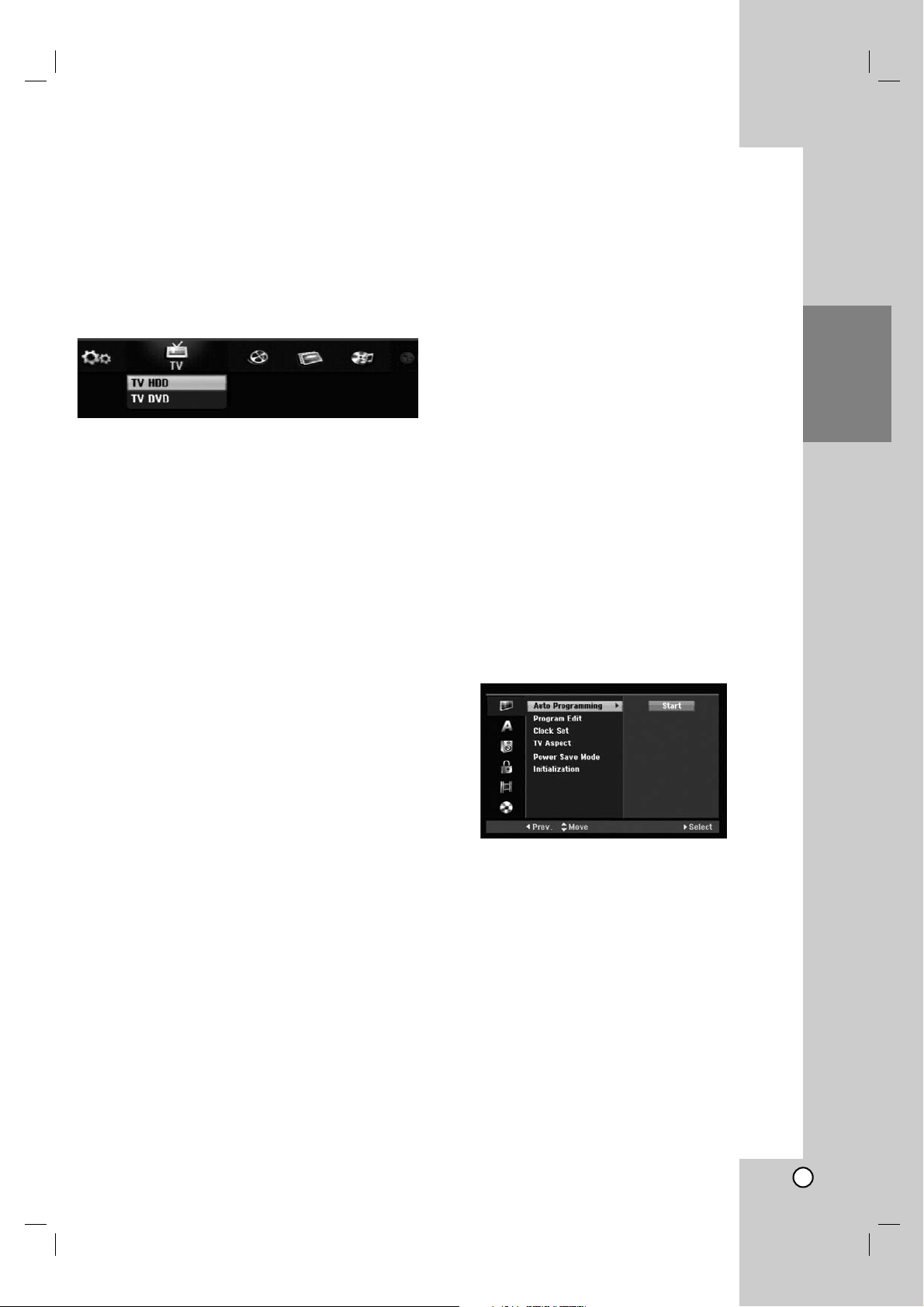
Menggunakan Menu Home
Penanganan
dan Penyetelan
Dari layar Menu Home anda dapat mengakses semua
Media untuk playback dan perekaman dari recorder.
Tekan HOME untuk menampilkan layar Menu Home.
1.
2.Gunakan b/Buntuk memilih option utama yang
anda inginkan. Sub option muncul.
3.Gunakan v/Vdan ENTER untuk memilih sub
option yang anda inginkan.
Pengoperasian Umum
1.Pilih option SETUPdalam menu HOME.
Menu setup muncul.
2.Gunakan v / Vmemilih option yang diinginkan.
3.Setelah item yang diinginkan dipilih, tekan B
untuk pindah ke level kedua.
Gunakan v / Vmemilih option kedua yang diinginkan.
4.
5.Tekan Buntuk pindah ke level ketiga.
Gunakan v / Vuntuk memilih setting yang diinginkan
6.
kemudian tekan ENTER konfirmasi pilihan anda.
Beberapa item membutuhkan langkah tambahan.
7.Tekan SETUP untuk keluar dari menu Setup.
4.Untuk keluar menu HOME, tekan HOME.
TV
TV HDD: Kembali ke tampilan live TV pada mode HDD.
Penekanan tombol HDD pada remote control akan
membuat anda secara langsung memilih option ini.
TV DVD: Kembali ke tampilan live TV pada mode DVD.
Penekanan tombol DVD pada remote control akan
membuat anda secara langsung memilih option ini.
MOVIE
HDD:Menampilkan menu Title List pada HDD. (hal. 41)
HDD DivX: Menampilkan menu [Movie List] pada
HDD. (hal. 27)
DISC:
Menampilkan menu Title List disc mampu rekam. (hal. 41)
-
-
Menampilkan menu [Movie List] disc DivX. (hal. 27)
-
Memutar disc Video CD atau DVD-Video (hal. 23-26).
USB:Menampilkan menu [Movie List] pada USB
Flash
Drive.
(hal. 27)
PHOTO (Lihat halaman 30)
HDD:Menampilkan menu [Photo List] pada HDD.
DISC:Menampilkan menu [Photo List] pada disc.
USB:Menampilkan menu [Photo List] pada USB
Flash Drive.
MUSIC(Lihat halaman 28)
HDD:Menampilkan menu [Music List] pada HDD.
DISC:Menampilkan menu [Music List] (atau CD
audio) pada disc.
USB:Menampilkan menu [Music List] pada USB
Flash Drive.
Easy Menu
SETUP:Menampilkan menu Setup.
Timer Record: Menampilkan menu Timer Record.
Seting Awal
Pada sistem menu ini, ada beberapa cara untuk
menggunakan setting yang tersedia. Kebanyakan menu
terdiri dari 3 level untuk set up pilihan, tetapi ada juga
yang membutuhkan seting yang bermacam-macam.
Catatan:
Tekan buntuk kembali ke level sebelumnya.
Seting Umum
Pemprograman Auto
Recorder ini dilengkapi dengan tuner kumpulan
frekuensi memungkinkan untuk menerima hingga
88 channel TV.
Persiapan:
Hubungkan recorder ke tipe antena yang diinginkan,
seperti terlihat dalam hubungan ke Antena pada
halaman 10.
1.Pilih option [Auto Programming].
2.Tekan Buntuk pindah ke level tiga.
Ikon [Start] disorot.
3.Tekan ENTER untuk memulai pencarian channel.
Tuner akan mencari secara menyeluruh channel
yang sesuai dalam area kemudian menempatkannya dalam memory tuner.
Catatan:
Jika anda melewatkan menu Auto Setup dan mengakses
menu Setup untuk pertama kalinya, anda hanya dapat
mengatur option [Auto Programming]. Anda dapat mengatur
option setelah menyelesaikan [Auto Programming].
15
Page 16
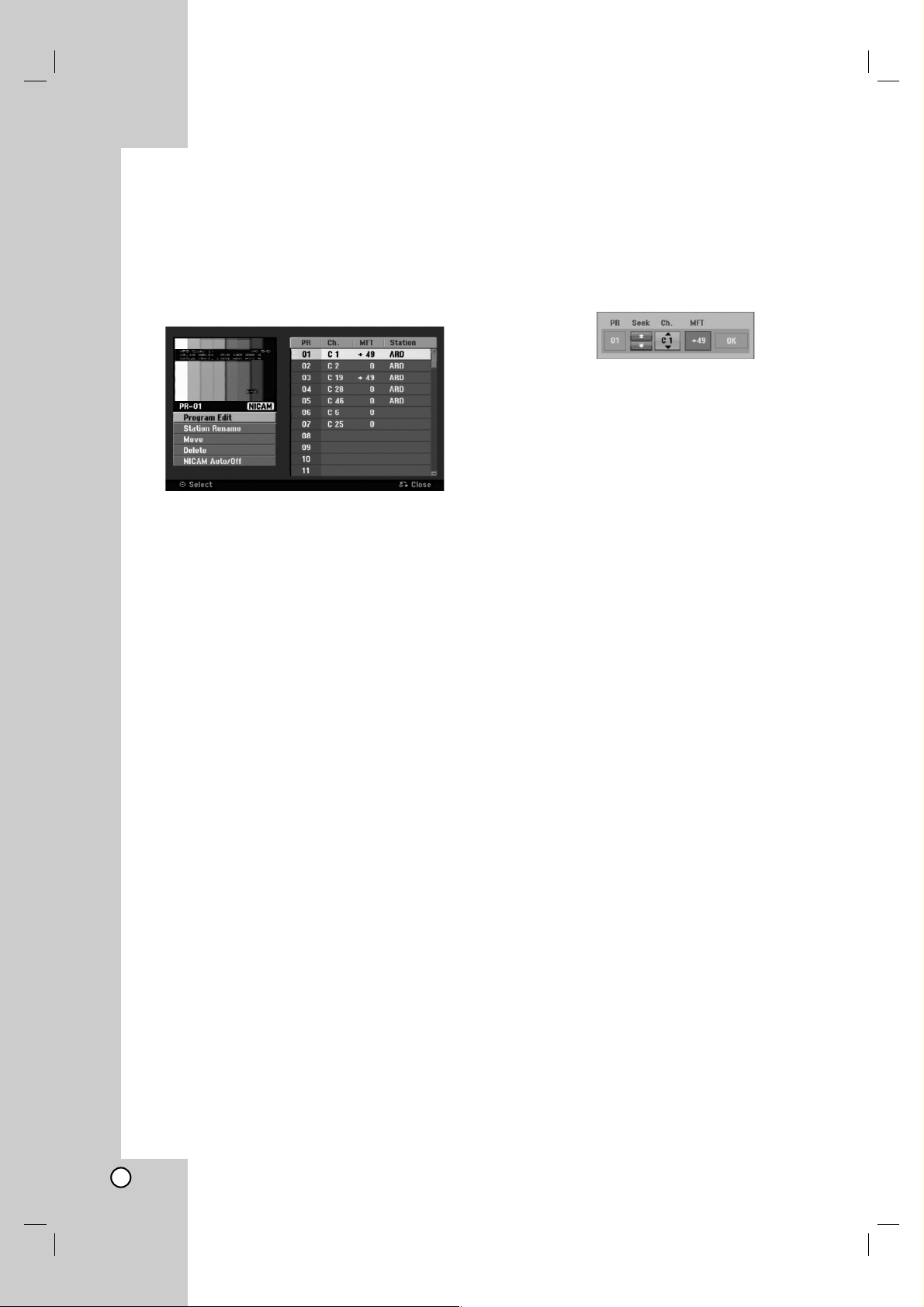
16
Seting Umum (Lanjutan)
Program Edit
Anda dapat mengedit secara manual (add, delete,
name, move, dll.).
1. Pilih option [Program Edit] lalu tekan B.
2. Tekan ENTER setelah [Edit] dipilih.
Menu Program List muncul.
3. Gunakan v / V untuk memilih sebuah nomor PR
ENTER.
4. Gunakan v / V untuk memilih sebuah pilihan lalu
tekan ENTER.
[Program Edit] Mengatur channel secara manual.
Lihat "Program Edit" di bagian kanan.
[Station Rename] Mengubah nama stasiun.
Tampilan untuk memasukkan karakter muncul.
Untuk memasukkan karakter, lihat halaman 45.
Panjang nama bisa sampai 5 karakter.
[Move] Mengurutkan posisi program pada
daftar Program. Tekan v / V untuk memindah-
kan posisi program ke posisi yang baru.
[Delete] Menonaktifkan program yang tidak
anda butuhkan.
[NICAM Auto/off] Atur channel untuk siaran
NICAM. Normalnya, [NICAM] muncul pada
tampilan. Jika suara dari siaran NICAM tidak
jelas, tekan ENTER sehingga [NICAM]
menghilang.
5. Tekan RETURN (O) berulang untuk keluar
Menu Program List.
Program Edit
Anda dapat melakukan pencarian untuk memilih dan
menyimpan Channel TV secara manual.
Ketika anda memilih [Program Edit] pada langkah 4
diatas, tampilan untuk seting channel muncul.
1. Gunakan b / B untuk memilih dan tekan v / V
untuk merubah seting.
[PR] Indikasi posisi program yang dipilih.
[Seek] Pencarian channel secara otomatis.
Pencarian berhenti ketika recorder mendapatkan channel.
[Ch.] Merubah nomor channel.
[MFT] Memperbaiki channel untuk mendapat-
kan gambar yang jelas.
2. Pilihlah OK lalu tekan ENTER untuk konfirmasi
seting dan kembali ke menu Program List.
Page 17
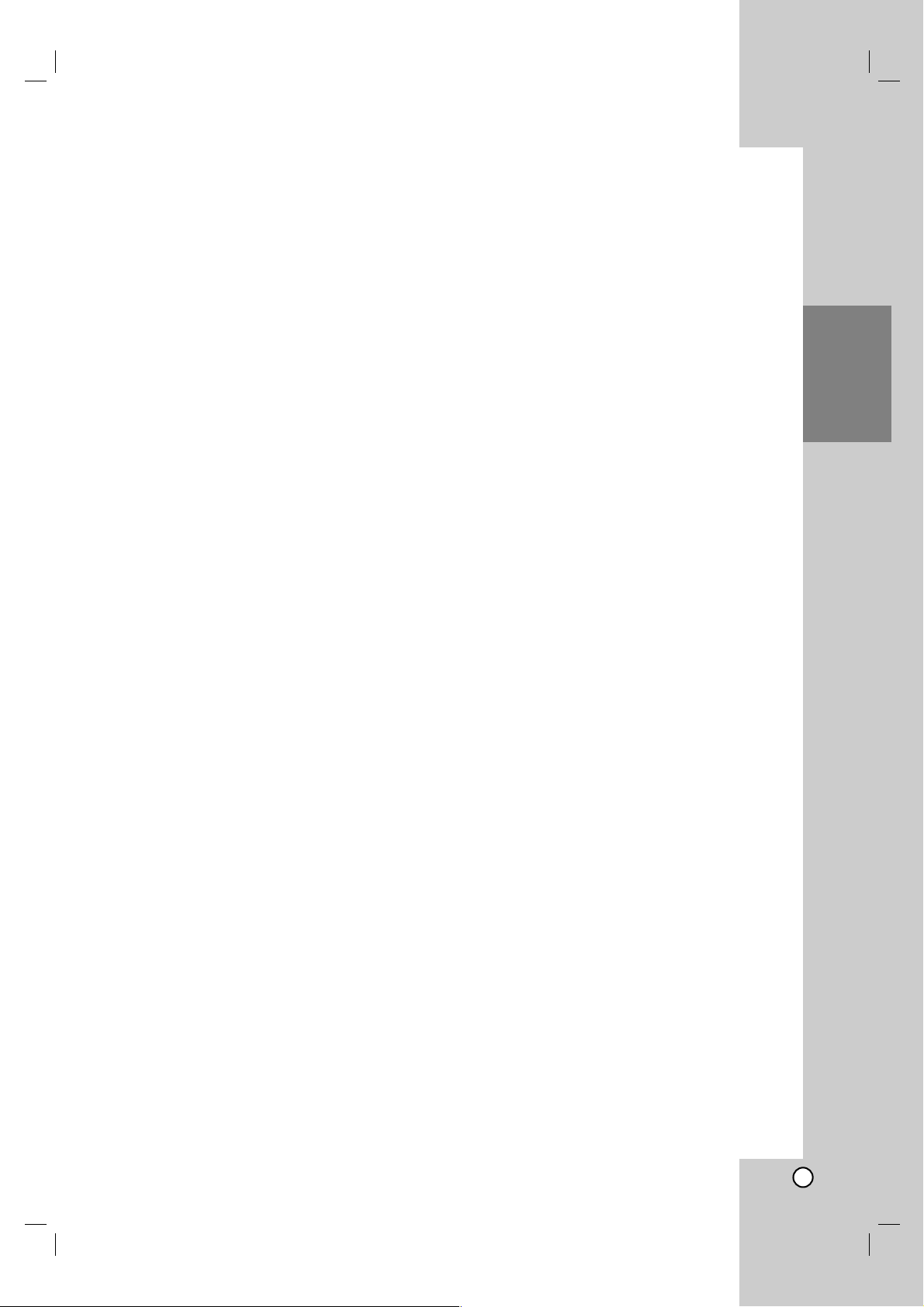
17
Seting Umum (Lanjutan)
Pengaturan Jam
1. Pilih option [Clock set] lalu tekan B.
2. Masukkan informasi yang untuk tanggal dan jam.
b / B (kiri/kanan): Menggerakkan kursor ke se-
belumnya atau kolom berikutnya.
v / V (atas/bawah): Merubah setting pada posisi
kursor sekarang.
3. Tekan ENTER untuk konfirmasi yang anda seting,
Format TV
Pilih aspek rasio dari TV yang terhubung (4:3
standard atau wide).
[4:3 Letter Box] Pilih ketika terhubungkan ke layar
TV 4:3 . Tampilan layar gambar lebar dengan pita
hitam di bagian atas dan bawah dari layar.
[4:3 Pan Scan] Pilih ketika terhubungkan ke layar
TV 4:3. Secara otomatis tampilan layar gambar
lebar di seluruh layar dan memotong bagian yang
tidak perlu.
[16:9 Wide] Pilih ketika terhubungkan ke TV layar
lebar atau TV dengan mode fungsi lebar.
Mode Power Save
Anda dapat mengatur unit menjadi mode power save
ekonomis. Tidak ada yg ditampilkan pada layar tampilan
ketika unit dimatikan.
[OFF] Mode Power Save tidak aktif.
[ON] Mode Power Save aktif.
Catatan:
Mode Power Save tidak berlaku pada mode standby
saat timer recording.
Inisialisasi
Anda dapat mereset recorder sesuai seting asli pabrik
dan menginisialisasi HDD.
[Factory Set] Jika diperlukan, anda dapat mereset
recorder ke seting pabrik. Beberapa option tidak
dapat direset. (Rating, Password, dan Kode
Area)
[HDD format] Inisialisasi HDD (Hard Disk Drive):
semua yang direkam pada HDD akan terhapus.
1. Pilih option [Initialization] lalu tekan B.
2. Tekan v / V untuk memilih option yang diingin-
kan lalu tekan ENTER.
Pesan konfirmasi akan muncul.
3. Gunakan b / B untuk memilih [Yes] atau [No]
lalu tekan ENTER.
Penanganan
dan Penyetelan
Page 18
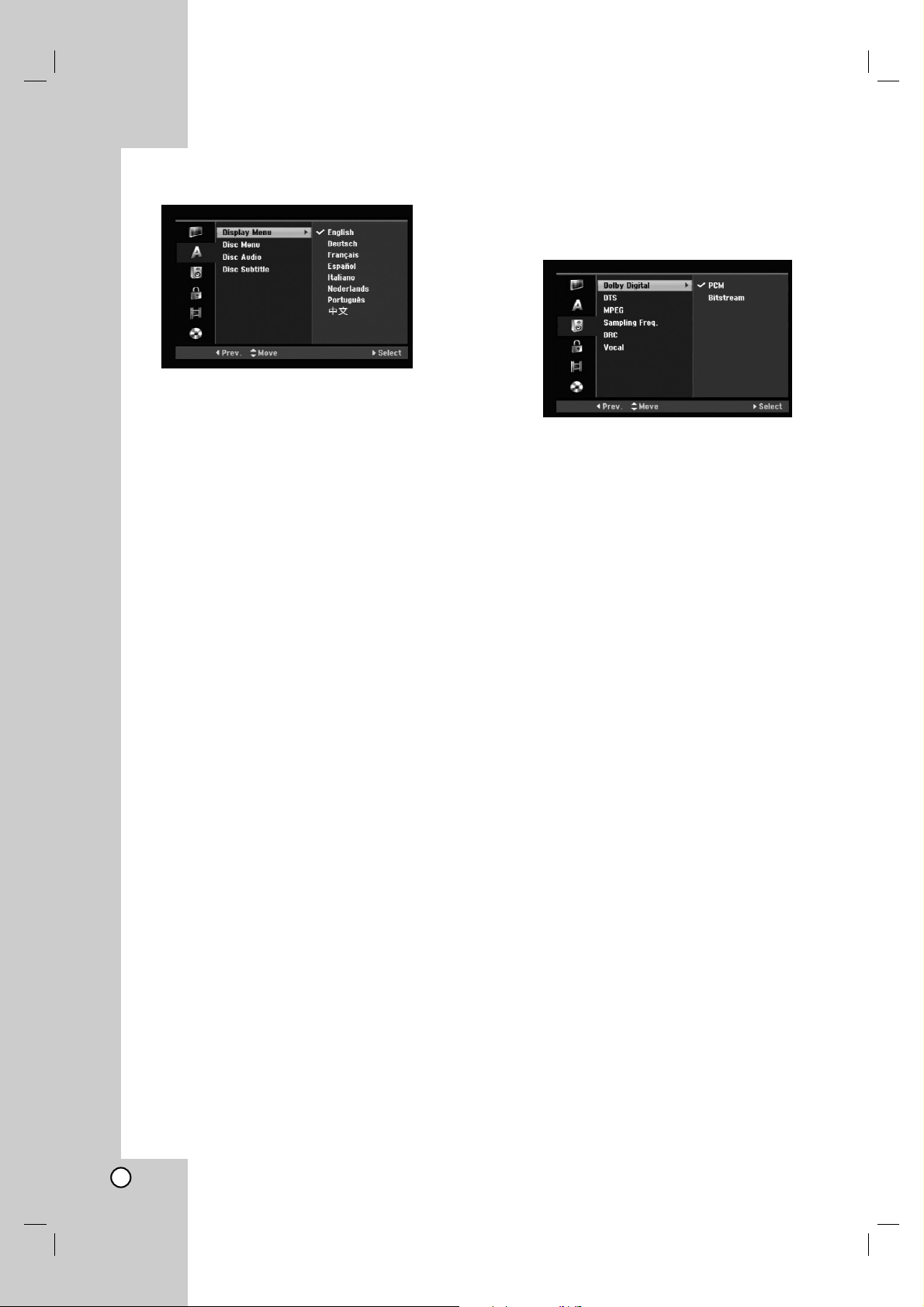
18
Seting Bahasa
Menu Tampilan
Pilih satu bahasa untuk menu Setup dan tampilan
layar.
Disc Menu/Audio/Subtitle
[Original] Lihat bahasa aslinya yang digunakan saat
merekam disc.
[Others] Untuk memilih bahasa lain, tekan tombol
numerik kemudian ENTER untuk memasukkan angka
4-digit yang sesuai dengan daftar kode bahasa di
dalam bab referensi (lihat halaman 53). Jika Anda memasukkan kode bahasa yang salah, tekan CLEAR.
[Off] (untuk Disc Subtitle) : Mematikan Subtitle.
Seting Audio
Setiap disc DVD memiliki bermacam option audio output.
Setel pilihan AUDIO dari recorder sesuai dengan jenis
sistem audio yang Anda gunakan.
Dolby Digital / DTS / MPEG
[Bitstream]: Pilih "Bitstream" jika Anda meng-
hubungkan jack DIGITAL AUDIO OUT dari
recorder ke amplifier atau peralatan lain
dengan decoder Dolby Digital, DTS atau MPEG..
[PCM] (untuk Dolby Digital / MPEG): Pilih apabila
terhubung dengan amplifier stereo digital duakanal. DVD yang terkode dalam Dolby Digital atau
MPEG akan secara otomatis dicampur ke audio
PCM dua-kanal.
[Off] (untuk DTS): Apabila Anda memilih "Off", sinyal
DTS tidak dikeluarkan melalui jack DIGITAL AUDIO OUT.
Sampling Frequency
Jika penerima atau amplifier Anda TIDAK mampu
menangani sinyal 96 kHz, pilih [48 kHz]. Apabila pilihan
ini dilakukan, unit akan secara otomatis mengkonversi
semua sinyal 96 kHz menjadi 48 kHz, sehingga
sistem Anda dapat mendekode sinyal-sinyal ini.
Jika penerima atau amplifier Anda mampu menangani
sinyal 96 kHz, pilih [96 kHz]. Jika pilihan ini yang dipilih,
unit akan menangani setiap jenis sinyal tanpa
pemrosesan lagi.
DRC (Dynamic Range Control)
Dengan format DVD, Anda dapat mendengar
soundtrack program seakurat dan senyata mungkin,
ini berkat teknologi digital audio. Sehingga, Anda
dapat menekan jangkauan dinamis keluaran audio
(perbedaan antara suara terkeras dan
terlemah). Dengan demikian Anda dapat mendengar
film dengan volume terendah tanpa kehilangan
kejelasan suara. Set DRC ke [ON] untuk efek ini.
ini.
Vocal
Aturlah Vocal ke posisi [ON] hanya bila sedang di-
putar DVD karaoke multi-channel. Saluran karaoke
pada disc akan berbaur menjadi suara stereo normal.
Page 19

19
Seting Kunci (Kontrol Orangtua)
Rating
Batasi playback berdasarkan rating DVD dari isinya.
Tidak semua disn ada ratingnya.
1. Pilih option [Rating] lalu tekan B.
2. Untuk mengakses fitur Rating, Password dan
kode area, Anda harus memasukkan kode
pengaman 4-digit yang Anda ciptakan.
Jika Anda belum memasukkan kode pengaman, Anda
akan diminta untuk melakukannya. Masukkan kode
4-digit dan tekan ENTER. Masukkan kode itu lagi
dan tekan ENTER untuk menegaskannya. Jika
kesalahan sebelum tekan ENTER, tekan CLEAR.
3. Pilih rating 1 s.d 8 dengan menekan tombol v / V .
[1] - [8]: Rating satu (1) mempunyai pembatasan
paling banyak dan rating delapan (8) paling sedikit.
[No Limit]: Jika Anda memilih [No Limit], kontrol
orangtua tidak aktif dan disc diputar penuh.
4. Tekan ENTER untuk konfirmasi rating yang dipilih.
Set Password
1. Pilih option [Set Password] lalu tekan B.
2. Ikuti langkah 2 seperti yang ditunjukkan “Rating”.
untuk merubah password, pilih [Change], tekan
ENTER dan masukkan kode 4-digit yang baru
lalu tekan ENTER. Masukkan kembali untuk
verifikasi Untuk menghapus password, pilih
[Delete] lalu tekan ENTER.
Jika anda lupa kode 4-digit anda
Jika Anda lupa kode pengaman Anda, Anda dapat
menghapusnya dengan langkah-langkah berikut:
1. Tampilkan menu Setup lalu pilih ikon level 1.
2. Gunakan tombol numerik untuk memasukkan 6-digit
angka “210499”.
3. Pilih [Yes] lalu tekan ENTER. 4-digit
password terhapus. Masukkan kode baru.
Kode Area
Masukkan kode negara/wilayah yang standarnya
digunakan untuk menentukan rating disc DVD video
(Lihat “Kode Area”, halaman 53.).
1. Pilih option [Area Code] lalu tekan B.
2. Ikuti langkah 2 seperti yang ditunjukkan “Rating”.
3. Gunakan tombol v / V untuk memilih karakter
pertama.
4. Pindahkan kursor mengunakan tombol B dan pilih
karakter kedua menggunakan tombol v / V .
5. Tekan ENTER untuk menegaskan pilihan kode area.
Kode Regristrasi DivX
Kami menyediakan anda kode registrasi DivX® VOD
(Video On Demand) yang dapat dipergunakan untuk
menyewa dan membeli video menggunakan DivX® VOD.
Informasi lebih jelasnya, lihat www.divx.com/vod.
1. Pilih option [DivX Reg. Code] lalu tekan B.
2. Tekan ENTER setelah [View] dipilih dan kode
registrasi akan muncul.
3. Gunakan kode registrasi untuk membeli atau
menyewa video dari pelayanan Divx® VOD pada
www.divx.com/vod. Ikuti instruksi dan download
video ke dalam disc untuk pemutaran pada unit
ini.
Catatan:
Semua video yang di download dari DivX® VOD hanya
dapat di putar pada unit ini.
Penanganan
dan Penyetelan
Catatan:
Jika Anda mengatur rating player, semua adegan dalam
disc dengan rating yang sama atau lebih rendah diputar.
Adegan dengan rating lebih tinggi tidak diputar kecuali
ada adegan alternatif di disc tersebut. Adegan alternatif ini
harus mempunyai rating sama atau lebih rendah. Jika tidak
ada alternatif yang sesuai, playback akan berhenti. Anda
harus memasukkan password 4-digit untuk mengubah
level rating agar dapat memutar disc kembali.
Page 20

20
Seting Perekaman
Atur Mode Rekaman
Anda dapat mengatur kualitas gambar saat perekaman;
XP (Excellent Play), SP (Standard Play),
LP (Long Play), EP (Extended Play),
MLP (Maximum Long Play)
XP – Seting kualitas tertinggi, memberikan sekitar
1 jam dari waktu rekaman pada DVD (4.7GB).
SP –
Kualitas standar, sesuai untuk kebanyakan aplikasi,
memberikan 2 jam dari waktu rekaman pada DVD (4.7GB).
LP – kualitas video sedikit lebih rendah, memberikan
4 jam dari waktu rekaman pada DVD (4.7GB).
EP – kualitas video rendah, memberikan 6 jam dari
waktu rekaman pada DVD (4.7GB).
MLP – waktu rekaman terpanjang dengan kualitas
video rendah, memberikan 11 jam dari waktu
rekaman pada DVD (4.7GB).
Catatan:
Anda dapat melihat gambar terputus atau subjudul
terdistorsi selama pemutaran isi rekaman pada mode
EP dan MLP.
Format Rekaman
Ketika perekaman DVD, anda dapat mengatur rasio
aspek rekaman untuk menentukan material yang
sedang direkam (16:9 atau 4:3).
Perekaman Audio DV
Anda perlu mengatur ini jika anda memiliki camcorder
dengan 32kHz/12-bit sound yang dihubungkan ke jack
DV IN di panel depan.
Beberapa camcorder digital memiliki dua track stereo
untuk audio. Satu direkam pada saat shooting; yang
lainnya untuk overdubbing setelah shooting.
Pada pengaturan Audio 1, suara yang terekam
saat shooting digunakan.
Pada pengaturan Audio 2, suara overdubbing digunakan.
Perekaman Audio TV
Saat perekaman TV dengan bilingual, anda dapat
memilih audio channel untuk merekam.
[Main+Sub] Bahasa utama dan Sub bahasa.
[Main] Hanya Bahasa utama.
[Sub] Hanya Sub bahasa.
Auto Chapter
Ketika perekaman DVD, tanda chapter diletakkan pada seting khusus. Anda dapat merubah
interval ini sampai 5 menit, 10 menit, atau 15 menit.
Jika anda memilih [None], tanda chapter otomatis
mati bersamaan dengan seting [None].
MPEG4
Ketika perekaman HDD, anda dapat mengatur format
rekaman video ke MPEG2 atau MPEG4. Jika anda ingin
merekam video dengan format MPEG4, pilih [ON]. ketika
pilihan ini dibuat, unit ini akan merekam video dengan
format MPEG4 pada HDD.
[OFF] Untuk rekaman MPEG2 pada mode HDD.
[ON] Untuk rekaman MPEG4 pada mode HDD.
Timeshift
Atur option ini ke [ON] membuat unit menggunakan
fungsi Timeshift secara otomatis tanpa menekan
tombol TIMESHIFT. Fungsi Timeshift akan mulai
secara otomatis sekitar 10 detik setelah mode TV
tuner mulai.
Jika anda ingin menggunakan fungsi ini secara
manual, lihat “Timeshift” pada halaman 35.
[ON] Gunakan fungsi Timeshift secara otomatis.
[OFF] Gunakan fungsi Timeshift secara manual.
Page 21

21
Seting Disc
Format Disc
Jika anda memasukkan disc kosong, recorder
akan mengenali disk.
DVD-R: Recorder mengenali disk ke mode
Video. Mode rekaman akan selalu ke mode
Video.
DVD-RW/DVD+RW/DVD+R(
DL)/
DVD-RAM: Menu
inisialisasi akan muncul. Pilih [Yes] lalu tekan
ENTER. Disc DVD-RW dikenali ke mode Video.
Juga, anda dapat memformat DVD-RW/DVD+RW/
DVD-RAM dari menu Setup sebagai berikut.
1. Pilih option [Disc Format] lalu tekan B.
2. Tekan ENTER setelah [Start] dipilih.
Menu Format Disc muncul.
3. Gunakan b / B untuk memilih mode yang diingin-
kan (Mode VR atau Mode Video) lalu tekan ENTER.
Pesan konfirmasi akan muncul.
Untuk disc DVD+RW dan DVD-RAM, pindah ke langkah 4.
4.
Gunakan b / B untuk memilih [Ok] lalu tekan ENTER.
Hal ini memerlukan waktu untuk mengenali disc.
Perhatian
Jika anda ingin merubah format disc, semua
yang sudah terekam akan terhapus.
Penyelesaian
Penyelesaian ‘fixes’ rekaman sehingga disc dapat
diputar pada player DVD biasa atau peralatan
komputer dengan drive DVD-ROM.
Penyelesaian disc mode Video dibuat layar menu
untuk navigasi disc. Hal ini dapat diakses dengan
menekan MENU/LIST atau TITLE.
Perhatian
Setelah anda menyelesaikan disc DVD-R dan DVD+R,
anda tidak dapat mengedit atau merekam apa saja pada disc.
Anda dapat merekam dan mengedit disc DVD-RW
dengan memilih option [Unfinalize].
Anda dapat merekam dan mengedit disc DVD+RW
meskipun setelah penyelesaian.
1. Pilih option [Finalize] lalu tekan B.
2. Tekan ENTER setelah [Finalize] dipilih.
Menu Finalize muncul.
3. Pilih [Ok] lalu tekan ENTER.
Recorder mulai menyelesaikan disc.
Label Disc
Gunakan ini untuk memberi nama disc. nama ini tampil
ketika anda memasukkan disc and ketika anda menampilkan layar informasi disc.
Panjang nama disc dapat mencapai 32 karakter.
Untuk disc yang diformat pada recorder lain, anda
akan melihat karakter yang terbatas.
1. Pilih option [Disc Label] lalu tekan B.
2. Tekan ENTER setelah [Edit] dipilih.
Menu Keyboard muncul.
Untuk memasukkan karakter, lihat halaman 45.
PBC
PBC penunjang untuk Playback Control dan melihat ke
menu khusus dan fitur navigasi yang berlaku pada
beberapa Video CD.
[ON] Video CD diputar sesuai dengan PBC, jika
sesuai.
[OFF] Video CD diputar sama dengan Audio
CD.
Penanganan
dan Penyetelan
Catatan:
Berapa lama penyelesaian tergantung jenis disc,
seberapa banyak disc yang direkam, dan angka
judul pada disc.
Disc DVD+R DL membutuhkan 30 menit untuk
penyelesaian.
Tip
Jika anda memasukkan DVD-RW yang telah diselesaikan, anda dapat ‘Unfinalize’ dengan memilih
Unfinalize dari menu Finalize. Setelah melakukan ini,
anda dapat edit dan merekam kembali pada disc.
Anda tidak dapat unfinalize disc DVD-R dan DVD+R.
Jika option [Disc Protect] di setel [ON], finalize tidak
berfungsi. Untuk finalize, set option [Disc Protect] ke
[OFF].
Melindungi Disc
Ketika perekaman pada disc DVD-RAM / DVD+RW / +R
atau mode VR format disc DVD-RW, set ke [ON] untuk
mencegah kesalahan pengeditan atau penghapusan
pada disc yang dimasukkan. Jika anda akan membuka
disc untuk diedit, pilih [OFF].
Page 22

22
Penjelasan Umum Tampilan
Layar
Buku ini memberikan penjelasan dasar pengoperasian
recorder. Beberapa DVD mensyaratkan pengoperasian
khusus atau yang pengoperasiannya terbatas selama
pemutaran. Ketika hal ini terjadi, simbol ini ditampilkan di layar TV yang menandakan larangan pengoperasian
pada DVD Recorder atau disc yang tidak cocok.
Tampilan Informasi saat Menonton TV
Ketika melihat TV, tekan DISPLAY untuk
munculkan/hilangkan tampilan informasi
pada layar.
Tampilan Informasi Disc pada Layar
Anda dapat manampilkan variasi Informasi pada layar
tentang disc.
1. Tekan DISPLAY sekali untuk menampilkan status.
2. Tekan DISPLAY sekali lagi untuk menampilkan
informasi playback lainnya.
Item yang ditampilkan berbeda tergantung dari
jenis disc atau status pemutaran.
3.
Anda dapat memilih item dengan menekan v / V dan
merubah atau memilih seting dengan menekan b / B.
Untuk lebih jelasnya dari setiap item, lihat halaman
induknya.
[Title]: Title (atau track) sekarang nomor/total
nomor dari title (atau track) (halaman 23, 25)
[Chapter]: Chapter sekarang nomor/total nomor
dari chapter (halaman 23)
[Time]: Waktu sisa pemutaran (halaman 25)
[Audio]: Pilihan bahasa audio (hanya DVD
VIDEO) atau channel audio (halaman 24)
[Subtitle]: Pilihan subtitle (halaman 24)
[Angle]: Pilihan sudut/total jumlah dari sudut
(halaman 25)
[Sound]: Pilihan mode sound (halaman 26)
Catatan:
Jika tombol tidak di tekan selama 10 detik, tampilan
di layar akan hilang.
Indikasi nama
disc dan format.
Indikasi mode rekaman.
ruang kosong, dan waktu
bar waktu berjalan.
Indikasi nomor channel, nama stasiun, dan sinyal
audio signal (STEREO, BILINGUAL,
MONO) diterima tuner.
Indikasi tanggal dan waktu aktif.
Page 23

23
Playback
Playback
Fitur Umum Playback
1. Masukkan disc yang dipilih pada tray, dengan sisi playback kebawah.
2. Playback dimulai menggunakan menu HOME (halaman 15).
3. Untuk menghentikan playback, tekan STOP (x).
Unit merekam titik berhenti, tergantung pada disc. “Xx” muncul pada layar sekilas.
Tekan PLAY (N) untuk kembali playback (dari titik scene). Jika anda menekan STOP (x) kembali atau
mengeluarkan disc (“x” muncul pada layar.), unit akan menghapus titik pemberhentian.
4. Tekan OPEN/CLOSE (Z) untuk memindahkan disc.
Tekan OPEN/CLOSE (Z) untuk memutup disc tray atau tekan POWER (1), disc tray tertutup secara
otomatis dan unit mati.
Catatan:
Jika kontrol orangtua diaktifkan dan disc tidak dalam pengaturan Rating (tidak resmi), kode 4 digit harus
dimasukkan dan/atau disc harus resmi (lihat “Rating”, pada halaman 19).
Tombol Pengoperasian
OPEN / CLOSE (Z) Buka atau tutup disc tray.
PAUSE/STEP (X) Ketika playback, tekan PAUSE/STEP (X) untuk pause
playback.
Tekan PAUSE/STEP (X) berulang untuk memutar Frame-by-Frame.
Tip:
Anda dapat memajukan atau memundurkan gambar frame-by-frame
dengan menekan b / B berulang ketika mode PAUSE.
Gambar frame-by-frame untuk mundur tidak berlaku pada
Video CD.
SKIP (. / >) Ketika playback, tekan SKIP (. atau >) untuk
pindah ke chapter/track berikutnya atau kembali ke
awal dari chapter/track yang sedang diputar.
Tekan SKIP . dua kali dengan cepat untuk kembali ke
belakang chapter/track sebelumnya.
Tip:
Untuk pindah secara langsung kesetiap chapter selama pemutaran
DVD, tekan DISPLAY dua kali dan tekan v / V untuk memilih ikon
chapter. Lalu, masukkan nomor chapter atau hunakan b / B.
Pada Audio CD, Untuk pindah secara langsung kesetiap
track, masukkan nomor track menggunakan tombol
numerik (0-9) ketika playback.
SCAN (m / M) Ketika playback, tekan SCAN (m atau M) berulang
untuk memilih kecepatan scan yang diinginkan.
HDD, DVD; 5 step
DivX; 4 step
Video CD, Audio CD; 3 step
Setelah playback pause, tekan SCAN (m atau M)
berulang untuk memutar gerak lambat.
HDD, DVD; 4 step
Video CD; 3 step (Hanya maju)
ZOOM Ketika playback atau mode pause, tekan ZOOM untuk
memperbesar gambar video.
(x1 size → x2 size → x4 size → x1 size (normal size)
Gunakan tombol bBvV untuk memindah zoom pada
gambar.
Disc
Semua Disc
Semua Disc dan
VCDDVD ALLHDD
VCDDVD ALLHDD
ACDDivX
VCDDVD ALLHDD
WMA
MP3ACDDivX
VCDDVD ALLHDD
VCDDVD ALLHDD
HDD
Page 24

24
Fitur Umum Playback (Lanjutan)
Tombol Pengoperasian
REPEAT Ketika playback, tekan REPEAT berulang untuk memilih
mode repeat yang diinginkan.
HDD (Title/Off)
DVD, Video mode DVD-R/RW (Chapter/Title/Off)
VR mode DVD-RW, DVD+R/RW, DVD-RAM
(Chapter/Title/All/Off)
Video CD, Audio CD (Track/All/Off)
MP3/WMA (Track/Folder/Off)
Catatan:
Pada Video CD dengan PBC, anda harus mengatur PBC ke [OFF] dalam
menu Setup untuk menggunakan fungsi Repeat. Lihat halaman 21.
Jika anda menekan SKIP (>) sekali ketika pemutaran
Repeat Chapter (Track), batalkan pemutaran pengulangan.
A-B
Ketika playback, setiap menekan of A-B untuk memilih titik A
dan titik B dan mengulang berurut dari titik A (Titik awal) ke
titik B (Titik akhir). Tekan A-B untuk menghentikan A-B repeat.
Catatan:
Anda tidak dapat memilih ururtan kurang dari 5 detik.
TITLE Jika title DVD yang sedang diputar memiliki menu, menu
title muncul pada layar. Sebaliknya, menu disc muncul.
MENU/LIST Menu disc muncul pada layar.
SUBTITLE ( ) Ketika playback, tekan SUBTITLE lalu tekan b / B
berulang untuk memilih bahasa subtitle yang diinginkan.
AUDIO ( )
Tekan AUDIO lalu tekan b / B berulang untuk mendengarkan
bahasa audio yang berbeda, audio track atau metode terkode.
Catatan:
Beberapa fitur disc kedua soundtrack Dolby Digital dan
DTS. Tidak ada outout audio analog ketika DTS dipilih.
Untuk mendengarkan soundtrack DTS, hubungkan recorder
ini ke decoder DTS decoder melalui salah satu output
digital. Lihat halaman 13 untuk detil sambungan.
Tekan AUDIO lalu tekan b / B berulang ketika playback
untuk mendengarkan channel audio berbeda (STEREO,
KIRI atau KANAN).
Pada disc rekaman DVD-RW dalam mode VR dan HDD yang
memiliki kedua channel audio utama dan Bilingual, anda dapat
mengubah antara Main (L), Sub (R), atau Main+sub (L+R).
Tekan AUDIO berulang ketika playback untuk mendengar
kanal audio yang berbeda (STEREO, KIRI atau KANAN).
Disc
WMAMP3ACD
VCDDVD ALLHDD
DivXDVD
DVD
DVD
DVD
ACD
VCDDVD ALLHDD
WMAMP3ACD
VCDDVD ALLHDD
Page 25

25
Playback
Jika layar menu ditampilkan
Layar menu mungkin ditampilkan pertama kali setelah
memasukkan DVD atau Video CD yang berisi menu.
Gunakan tombol b / B / v / V untuk memilih title/
chapter yang ingin anda lihat, lalu tekan ENTER untuk
memulai playback.
Tekan TITLE atau MENU/LIST untuk kembali
ke layar menu.
Gunakan tombol nomor untuk memilih track yang
ingin anda saksikan.
Tekan RETURN (O) untuk kembali ke layar menu.
Pengaturan menu dan prosedur pengoperasian
yang tepat untuk menggunakan menu mungkin
berbeda tergantung pada disc. Ikuti petunjuk pada
setiap layar menu. Anda juga dapat mengatur PBC
ke [OFF] dalam menu setup. (Lihat halaman 21).
Pindah ke TITLE lain
Ketika sebuah disc mempunyai lebih dari satu title,
anda dapat pindah ke title lain sebagai berikut:
Tekan DISPLAY dua kali saat playback, lalu gunakan v / V untuk memilih ikon title. Kemudian,
tekan tombol nomor yang sesuai (0-9) atau b / B
untuk memilih nomor title.
Pencarian Waktu
Untuk memulai pada waktu yang dipilih pada disc:
1. Tekan DISPLAY dua kali ketika playback. Kotak
pencarian waktu menampilkan sisa waktu pemutaran.
2. Tekan v / V untuk memilih ikon waktu jam
dan “0:00:00” muncul.
3. Masukkan waktu mulai yang diinginkan pada jam,
menit, dan detik dari kiri ke kanan.
Jika anda salah memasukkan angka, tekan b
/
B
untuk memindahkan garis bawah (_) ke angka
yang salah. Lalu masukkan angka yang benar.
4. Tekan ENTER untuk penegasan. Playback mulai
dari waktu yang dipilih.
Pencarian Tanda
Memasukkan tanda
Anda dapat memulai playback dari satu sampai titik
yang tersimpan di memori. Untuk memasukkan tanda,
tekan MARKER pada titik yang diinginkan pada
disc. Ikon Marker muncul sesaat pada layar TV.
Ulangi untuk memasukkan sampai enam tanda.
Melihat kembali atau Menghapus Adegan Tertanda
1. Saat playback disc, tekan SEARCH. Menu Marker
Search muncul di layar.
2. Gunakan b / B / v / V untuk memilih tanda scene
yang ingin Anda lihat atau hapus.
3. Tekan ENTER dan playback mulai dari adegan
tertandai.
atau
Tekan CLEAR dan pesan konfirmasi akan muncul.
Pilih [Yes] dan tekan ENTER untuk menghapus
adegan dari menu marker search.
Sudut Kamera
Jika disc terdiri atas adegan (scene) yang direkam
dari sudut kamera yang berbeda, Anda dapat
mengubah sudut kamera saat playback.
1. Tekan DISPLAY dua kali saat playback. Layar
tampilan muncul pada layar TV.
2. Gunakan v / V untuk memilih ikon Angle pada
layar tampilan.
3. Gunakan b / B memilih sudut yang diinginkan.
Nomor dari sudut terkini muncul pada layar
TV.
Tip:
Indikator ANGLE kamera akan berkelip-kelip pada layar TV
pada saat adagen yang direkam pada beberapa sudut diputar
sebagai petunjuk bahwa pengubahan sudut dapat dilakukan.
DVD
VCDDVD ALLHDD
DivXDVD ALLHDD
DivXDVD ALLHDD
VCD
DVD
VCDDVD
Page 26

26
3D Surround
Unit ini dapat menghasilkan efek 3D Surround, yang dapat
membuat playback seperti audio multi-channel dari dua
stereo speaker konvensional sebagai pengganti dari satu
speaker atau lebih yang biasanya dibutuhkan jika ingin
mendengarkan audio multi-channel dari sistem home theater.
1. Tekan DISPLAY dua kali saat playback. Layar
tampilan muncul pada layar TV.
2. Gunakan v / V untuk memilih ikon Sound pada
layar tampilan.
3. Gunakan b / B untuk memilih “3D SUR”.
Untuk mematikan efek 3D Surround, pilih
“NORMAL”.
Instant Skip
Tekan B berulang saat playback untuk melewatkan
15 detik ke depan.
Pada HDD playback atau mode Timeshift, menekan b / B
maka akan melompat ke depan atau belakang 5 menit.
Catatan:
Jika sisa waktu playback pada title HDD terkini kurang
dari 5 menit (15 detik untuk title DVD), fungsi ini tidak
akan beroperasi.
Memori Kondisi Terakhir
Recorder ini menyimpan setting user untuk disc terakhir
yang ditampilkan. Setting akan mengingatkan dalam
memori meski anda harus mengeluarkan disc dari recorder
atau mematikan recorder. Jika anda memasukkan
disc yang mempunyai setting tersendiri, maka posisi
stop terakhir akan dipanggil secara otomatis.
Catatan:
Seting disimpan memory untuk digunakan setiap saat.
Recorder ini tidak menyimpan seting sebuah disc
jika anda menekan STOP dua kali atau mematikan
recorder sebelum mulai untuk menyalakannya.
PIP (Picture in Picture)
Fungsi ini memungkinkan anda untuk menampilkan
stasiun yang disimpan dalam sub picture selama playback.
On dan off
Tekan PIP untuk menyalakan sub picture, tekan
tombol ini lagi untuk mematikannya.
Pemilihan mode input untuk sub picture
Tekan AV/INPUT untuk memilih mode input untuk
sub picture. Setiap kali tombol ditekan, maka tiap
mode input untuk sub picture ditampilkan
seperti terlihat di bawah.
Tuner
→
AV1→AV2
Pemilihan program untuk sub picture
Gunakan PR/CH (+/-) mengubah program ketika input
sub picture diset ke tuner. Nomor program yang dipilih
ditampilkan pada layar TV. Anda dapat menampilkan
program yang dipilih dengan menekan STOP (x).
Perubahan posisi Sub picture
Tekan b / B berulang sampai mencapai posisi
yang diinginkan. Sub picture bergerak searah
jarum jam atau berlawanan arah jarum jam.
Memperbesar Sub picture
Tekan ZOOM berulang untuk memperbesar sub picture,
sehingga terjadi penambahan level hingga tiga langkah.
VCDDVD ALLHDD
DVD
DVD ALLHDD
DivXVCDDVD ALL
Page 27

27
Playback
Memutar file DivX Movie
Recorder dapat memutar file DivX. Sebelum memutar file
DivX, baca "Persyaratan file DivX" pada bagian kanan.
Catatan:
Recorder ini tidak dapat memutar file DivX yang berada dalam USB Flash Drive. File DivX dalam USB
Flash Drive hanya dapat dikopi oleh HDD.
1. Tekan HOME lalu pilih option [MOVIE].
2. Pilih media yang berisi file DivX kemudian
tekan ENTER.
Menu [Movie List] muncul pada layar TV.
3. Tekan v / V / b / B untuk memilih folder, dan tekan
ENTER. Daftar file dalam folder muncul. Jika anda
dalam daftar file dan ingin kembali ke daftar Folder,
gunakan v / V / b / B pada remote untuk menyorot
dan tekan ENTER.
4. Jika anda ingin melihat keterangan file, tekan
v / V / b / B untuk menyorot file dan tekan
PLAY (N).
Anda dapat menggunakan fungsi variable playback.
Lihat halaman 23-26.
5. Tekan STOP untuk memberhentikan playback. Menu
[Movie List] muncul.
Untuk keluar layar menu, tekan HOME dan
pilih option [TV DVD] atau [TV HDD] lalu tekan
ENTER.
Catatan untuk menampilkan subtitle DivX
Jika subtitle tidak tampil dengan benr, ikuti langkahlangkah dibawah.
1. Tekan PAUSE/STEP ketika subtitle muncul.
2. Tekan dan tahan SUBTITLE selama 3 detik.
Kode bahasa akan muncul.
3. Tekan b / B untuk memilih kode bahasa lainnya
hingga subtitle ditampilkan dengan benar.
4. Tekan PLAY (N) untuk melanjutkan playback.
Catatan:
Nama file subtitle DivX tidak
mengidentifikasikan
nama file DivX untuk ditampilkan oleh unit ini.
Option menu Movie List
1. Tekan v / V / b / B untuk memilih folder/file pada
menu [Movie List] lalu tekan ENTER.
Option menu [Movie List] muncul.
Option menu ditampilkan berbeda tergantung pada
media dipilih.
2. Tekan v / V / b / B untuk memilih option, lalu tekan
ENTER.
[Play] Mulai playback dari title dipilih.
[Open] Membuka folder dan daftar file dalam
folder yang muncul.
[Delete] Menghapus file atau folder dari
media.
[Rename] Mengedit nama file. (halaman 32)
[Move] Memindahkan file ke folder atau media
lain. (halaman 33)
[Copy] Mengkopi file ke folder atau media lain.
(halaman 33)
Persyaratan file DivX
Kemampuan ukuran resolusi: 720x576 (W x H) pixel
Ekstensi file DivX: “.avi”, “.divx”
Subtitle DivX yang dapat diputar: “.smi”, “.srt”,
“.sub (
hanya format Micro DVD)”,
“.txt (hanya format Micro DVD)”
Format Kode yang dapat diputar: “DIV3”, “MP43”,
“DIVX”, “DX50”
Format Audio yang dapat diputar: “AC3”, “PCM”,
“MP2”, “MP3”, “WMA”
Sampling frequency:
antara 8 - 48 kHz (MP3), antara 32 - 48kHz (WMA)
Bit rate:
antara 8 - 320kbps (MP3), antara 32 - 192kbps (WMA)
Format CD-R: ISO 9660 dan JOLIET.
Format DVD±R/RW: ISO 9660 (format UDF Bridge)
File/Disc maksimum: Kurang dari 1999 (jumlah
total dari file dan folder)
Catatan pada format DivX
Jika nomor dari bingkai layar lebih dari 29.97
frame per detik, unit ini bisa jadi tidak beroperasi
dengan normal.
Jika struktur video dan audio dari file rekaman
tidak kosong, kembali ke layar menu.
Jika ada kode yang tidak terbaca pada file
DivX, akan ditampilkan dengan tanda “_” .
Jika file direkam dengan GMC, unit mendukung
beberapa dari 1-point dari level rekaman.
*
GMC?
GMC adalah singkatan dari Global Motion
Compensation. Ini merupakan alat pengkoding dari
MPEG4 standard. Beberapa MPEG4 encoders,
seperti DivX atau Xvid, memiliki option ini.
Ada perbedaan level dari GMC encoding, biasanya
disebut 1-point, 2-point, atau 3-point GMC.
Page 28

28
Memutar file Audio CD atau
MP3/WMA
Recorder dapat memutar CD audio CD dan file MP3/WMA.
Sebelum memutar file MP3/WMA , baca "Persyaratan
MP3/WMA audio" pada bagian kanan.
1. Tekan HOME.
Menu HOME muncul.
2. Pilih option [MUSIC].
3. Pilih media yang berisi title MP3/WMA atau audio
lalu tekan ENTER.
Menu [Music List] muncul pada layar TV.
4. Gunakan v/V memilih track lalu tekan PLAY (N).
Playback dimulai.
Anda dapat menggunakan fungsi variable playback.
Lihat halaman 23-24.
Tip:
Tekan DISPLAY untuk melihat informasi ID3-Tag
untuk file MP3. Jika informasi ID3-Tag tidak ada,
akan muncul [ID3-Tag: None]. jika anda memilih
folder, nomor dari subfolder dan nomor dari file
MP3/WMA di dalam folder ditampilkan.
Tekan DISPLAY kembali untuk keluar layar
informasi.
Jika anda ingin pindah ke direktori lebih tinggi,
tekan v / V menyorot dan tekan ENTER.
Anda juga menampilkan menu HOME untuk
memilih media lainnya dengan menekan HOME.
Untuk keluar layar menu, tekan HOME dan
pilih option [TV DVD] atau [TV HDD] lalu tekan
ENTER.
5. Untuk menghentikan playback, tekan STOP.
Tip:
Anda dapat membuat folder baru. Pilih option [New
Album] pada menu Music-HDD lalu tekan ENTER.
Folder “NONAME##” terbuat.
Option menu Audio CD dan Music
1. Tekan v / V untuk memilih folder/file pada menu
Audio CD atau Music lalu tekan ENTER.
Option menu muncul.
Option menu ditampilkan berbeda tergantung pada
media dipilih.
2. Tekan v / V / b / B untuk memilih option, lalu
tekan ENTER.
[Play] Mulai playback dari title dipilih.
[Random] Mulai atau stop playback acak.
[Open] Membuka folder dan daftar file dalam
folder yang muncul.
[Delete] Menghapus file atau folder dari media.
[Rename] Mengedit nama file (halaman 32)
[Move] Memindahkan file ke folder atau media
lain. (halaman 33)
[Copy] Mengkopi file ke folder atau media lain.
(halaman 33)
[Program Add] Tambah track ke daftar Program.
(halaman 29)
Random
1. Tekan v / V untuk memilih file lalu tekan ENTER.
Option menu muncul.
2. Tekan v / V untuk memilih option [Random] lalu
tekan ENTER.
Unit secara otomatis mulai pemutaran acak dan
“RANDOM” muncul pada layar menu.
3. Untuk kembali pemutaran normal, pilih option
[Random] kembali lalu tekan ENTER.
Tip:
Dengan menekan SKIP > ketika playback acak,
unit memilih track lain dan melanjutkan playback
acak.
Persyaratan file MP3/WMA audio
Ekstensi file
“.mp3”, “.wma”.
Sampling frequency:
antara 8 - 48 kHz (MP3), antara 32 - 48kHz (WMA)
Bit rate:
antara 8 - 320kbps (MP3), antara 32 - 192kbps (WMA)
Format CD-R:
ISO 9660 dan JOLIET.
Format DVD±R/RW:
ISO 9660 (UDF Bridge format)
Files/Disc maksimum:
Kurang dari 1999 (jumlah total dari file dan folder)
Page 29

29
Playback
Program Playback untuk Audio
CD dan file MP3/WMA
Program Playback memungkinkan anda untuk membuat
aneka playlist dari track Audio CD atau MP3/WMA.
Program dapat berisi lebih dari track 99 Audio CD atau
256 file MP3/WMA.
1. Gunakan v / V untuk memilih track/file (atau folder)
pada menu Audio CD atau Music.
Anda dapat memilih semua file dan folder pada menu
music dengan menekan tombol CLEAR. untuk membatalkan pilihan, tekan CLEAR kembali.
Memilih multiple file/track (folder)
1. Tekan MARKER.
Tanda pengecekan akan muncul pada tfile/track
atau folder. Tekan MARKER lagi untuk membatalkan file/track atau folder ditandai.
2. Ulangi langkah 1 untuk menandai file/track
(folders) tambahan.
2. Tekan ENTER.
Option muncul pada sebelah kiri menu.
3.
Gunakan v / V untuk memilih option [Program Add]
lalu tekan ENTER.
4.
Ulangi langkah 1-3 untuk menandai track tambahan.
Catatan:
Jika anda memilih folder atau Playback terprogram, semua
track/file dalam folder dtambahkan ke daftar program.
5. Gunakan B untuk pindah ke daftar program.
Program track yang anda pilih terakhir akan
disorot pada daftar program.
6. Gunakan v / V untuk memilih track yang ingin
anda mulai putar.
7. Tekan PLAY (N) untuk mulai.
Playback berhenti setelah memutar track terprogram terakhir dalam daftar program.
8.
Untuk keluar Program Playback dan kembali normal
playback, pilih track pada daftar dan tekan
PLAY (N).
Tip:
Anda dapat mengakses dan keluar layar daftar
Program dengan menekan MENU/LIST.
Option menu Program List
1. Tekan v / V untuk memilih track/file pada daftar
Program lalu tekan ENTER.
Option menu muncul.
2. Gunakan v / V untuk memilih option lalu tekan
ENTER untuk penegasan pilihan.
[Play] Playback dimulai dari track yang telah anda
program dari track yang sudah dipilih.
[Delete] Menghapus track dari menu
daftar program.
[Move] Pindahkan track untuk mengubah
perintah program.
[Save] Menyimpan daftar program. (hanya HDD)
Mengulang Track Terprogram
Tekan REPEAT untuk memilih mode repeat.
[TRACK] mengulang track yang sedang diputar.
[ALL] mengulang semua track dalam daftar program.
[OFF] Membatalkan mode Repeat (tidak tampil).
Menghapus Track dari Daftar Program
1. Pilih track yang ingin anda hapus dari daftar
program. Gunakan tombol MARKER untuk
memilih banyak track.
2. Tekan ENTER. Option menu muncul.
3. Pilih option [Delete] lalu tekan ENTER.
Mengubah Perintah Track dalam Daftar Program
1. Pilih track yang ingin anda pindah pada daftar
Program Gunakan tombol MARKER untuk banyak track.
2. Tekan ENTER. Option menu muncul.
3. Pilih option [Move] lalu tekan ENTER.
4. Gunakan v / V untuk memindahkan bar kuning ke
lokasi yang diinginkan, lalu tekan ENTER.
Simpan Daftar Program Anda (hanya HDD)
Recorder ini menyimpan secara otomatis daftar program
pemakai untuk disc yang telah diprogram.
1. Pilih track pada daftar Program.
Option menu muncul.
2. Pilih option [Save] lalu tekan ENTER.
Daftar Program disimpan dalam HDD
PROGRAM.
Page 30

30
Melihat File JPEG
Recorder dapat memutar file JPEG. Sebelum memutar
rekaman JPEG, bacalah “Persyaratan file Photo” pada
bagian kanan.
1. Tekan HOME.
Menu HOME muncul.
2. Pilih option [PHOTO].
3. Pilih media yang berisi file JPEG lalu tekan
ENTER.
Menu [Photo List] muncul pada layar TV.
4. Gunakan b / B / v / V untuk memilih file, lalu tekan
ENTER.
Option menu muncul pada sebelah kiri
menu.
Tip:
Jika anda ingin pindah ke direktori diatasnya, Guna-
kan b / B / v / V untuk menyorot lalu tekan ENTER.
Anda juga dapat menampilkan menu HOME untuk
memilih media lain dengan menekan HOME.
5. Gunakan v / V untuk memilih [Full Screen] lalu
ENTER.
Gambar yang dipilih ditampilkan pada layar penuh.
Tergantung dari ukuran dan nomor dari file JPEG,
hal ini membutuhkan waktu yang lama untuk
recorder membaca file.
6. Untul berhenti melihat kapan saja, tekan STOP.
Menu [Photo List] muncul.
Untuk keluar layar menu, tekan HOME dan pilih
option [TV DVD] atau [TV HDD] kemudian tekan
ENTER.
Option menu Photo
1. Tekan v / V untuk memilih file pada menu [Photo
List] lalu tekan ENTER.
Option menu muncul.
Option menu ditampilkan berbeda tergantung pada
media dipilih.
Anda dapat memilih semua file dan folder pada menu
dengan menekan tombol CLEAR. untuk membatalkan
pilihan, tekan CLEAR kembali.
Memilih multiple file (folder)
1. Tekan MARKER.
Tanda pengecekan muncul pada file atau folder.
Tekan MARKER lagi untuk membatalkan file
atau folder.
2. Ulangi langkah 1 untuk menandai file (folder).
2. Gunakan v / V untuk memilih option lalu tekan
ENTER untuk penegasan pilihan.
[Open] Membuka folder dan daftar file dalam
folder muncul.
[Full Screen] Menampilkan file yang dipilih pada
layar penuh.
[Delete] Menghapus file dipilih dari media.
[Slide Show] Menampilkan menu Slide Show.
[Rename] Mengedit nama file. (halaman 32)
[Move] Memindahkan file ke folder (album)
atau media. (halaman 33)
[Copy] Mengkopi file ke folder atau media
lain. (halaman 33)
Tip:
Anda dapat membuat folder baru pada HDD.
Pilih option [New Album] lalu tekan ENTER.
Folder “NONAME##” terbuat.
Tekan ENTER untuk memunculkan atau menyembunyikan menu ini ketika menampilkan layar penuh.
Persyaratan file Photo
Ekstensi file
“.jpg”
Ukuran foto:
Disarankan kurang dari 4MB
Format CD-R:
ISO 9660 dan JOLIET.
Format DVD±R/RW:
ISO 9660 (UDF Bridge format)
Files/Disc maksimum:
Kurang dari 1999 (jumlah total dari file dan folder)
Catatan pada file JPEG
Kompresi file gambar JPEG berlebihan atau
kekecilan tidak di suport.
Tergantung dari ukuran dan nomor dari file JPEG,
hal ini membutuhkan beberapa menit untuk membaca isi dari media.
Page 31

31
Playback
Melewati Gambar
Saat menampilkan gambar, tekan SKIP (.atau >)
untuk maju ke file selanjutnya atau kembali ke file
sebelumnya.
Memutar Gambar
Gunakan v / V saat menampilkan gambar untuk memutar
gambar searah atau berlawanan arah jarum jam.
Melihat Slide Show
1. Pilih option [Slide Show] pada menu [Photo List]
(Lihat “Option menu Photo” halaman 30).
2. Tekan ENTER.
Menu Slide Show muncul.
3. Gunakan b / B / v / V untuk mengatur option.
Option [Object] :
[Selected] Hanya melihat file slide show dipilih.
Gunakan MARKER untuk memilih multiple file.
[All] Melihat semua file slide show.
Option [Speed] :
Atur kecepatan Slide Show ke [Slow], [Normal],
atau [Fast].
4. Pilih option [Start] lalu tekan ENTER untuk
mulai Slide Show.
5. Tekan STOP untuk menghentikan Slide Show dan
kembali ke menu [Photo List].
Pause Slide Show
1. Tekan PAUSE/STEP (X) untuk pause slide show.
2. Ketika anda ingin melanjutkan slide show, tekan
PLAY (N).
Mendengarkan musik ketika slide show
sedang berjalan
Anda dapat menampilkan file foto sambil mendengarkan file musik MP3/WMA yang direkam pada HDD.
1. Pilih option [Slide Show] pada menu [Photo List]
(Lihat “Option menu Photo” halaman 30).
2. Tekan ENTER.
Menu Slide Show muncul.
3. Pilih option [Simultaneous Music play] pada menu
Slide Show.
4. Tekan ENTER.
Menu Simultaneous Music play muncul.
5. Tekan MARKER untuk memilih multiple file.
Pilih option [Select All] untuk memilih semua track
lalu tekan ENTER.
Pilih option [Deselect All] untuk membatalkan
semua track dipilih lalu tekan ENTER.
Pilih option [Cancel] untuk keluar menu ini lalu
tekan ENTER.
6. Gunakan b / B / v / V untuk menyorot option [Start]
lalu tekan ENTER.
7. Tekan STOP untuk menghentikan Slide Show dan
kembali ke menu [Photo List].
Page 32

32
Mengedit File MP3/WMA, JPEG,
DivX
Dekripsi ini adalah pengoperasian file MP3 untuk
contoh, file lain dioperasikan pada tempat yang sama.
Catatan:
File DivX, MP3, WMA dan JPEG pada disc atau
HDD tidak dapat dikopi atau dipindahkan ke USB
Flash Drive.
Menghapus file/folder dari HDD
Anda dapat menghapus file/folder MP3/WMA, JPEG
atau DivX pada HDD.
1. Pilih file yang anda ingin hapus pada menu.
Anda dapat memilih semua file dan folder pada menu
dengan menekan CLEAR. Untuk membatalkan
pemilihan, tekan CLEAR kembali.
Memilih multiple file (folder)
1. Tekan MARKER.
Tanda pengecekan muncul pada file atau folder.
Tekan MARKER lagi untuk membatalkan file
atau folder.
2. Ulangi langkah 1 untuk menandai file (folder).
2. Tekan ENTER.
Option menu muncul pada menu.
3. Pilih option [Delete] lalu tekan ENTER.
Pesan konfirmasi untuk penghapusan akan muncul.
Gunakan b / B untuk memilih [Yes] lalu tekan ENTER.
File yang dipilih terhapus.
Menamai file pada HDD
Anda dapat menamai file MP3/WMA pada HDD
secara bebas. Panjang nama dapat mencapai
32 karakter.
1. Pilih file yang ingin dinamai pada menu.
2. Tekan ENTER.
Option menu muncul pada menu.
3. Pilih option [Edit] lalu tekan ENTER.
Option Edit muncul.
4. Pilih option [Rename] lalu tekan ENTER.
Menu Keyboard muncul.
Untuk memasukkan karakter, lihat halaman 45.
Page 33

33
Playback
Mengkopi file ke HDD
Anda dapat mengkopi file/folder ke HDD.
1. Pilih file yang anda ingin kopi pada menu.
Anda dapat memilih semua file dan folder pada menu
dengan menekan CLEAR. Untuk membatalkan
pemilihan, tekan CLEAR kembali.
Memilih multiple file (folder)
1. Tekan MARKER.
Tanda pengecekan muncul pada file atau folder.
Press MARKER again to cancel the marked file
atau folder.
2. Ulangi langkah 1 untuk menandai file (folder).
2. Tekan ENTER.
Option menu muncul pada menu.
3. Pilih option [Edit] lalu tekan ENTER.
Option Edit muncul.
4. Pilih option [Copy] lalu tekan ENTER.
Option Copy muncul.
5. Anda dapat memilih album (folder) untuk dikopi.
1. Setelah memilih media lalu tekan ENTER.
Daftar album (folder) muncul.
2. Pilih folder.
Juga, anda dapat membuat album (folder) baru.
Pilih option [New Album] pada menu Copy lalu
tekan ENTER.
“NONAME##” folder dibuat.
6. Pilih option [Copy] lalu tekan ENTER untuk mulai
mengkopi.
Catatan:
Jika posisi folder lebih dari 5 level, pengkopian tidak
tidak berfungsi.
Memindahkan file ke folder lainnya pada
HDD
Anda dapat memindah file/folder ke media atau folder
pada HDD. Setelah dipindah file/folder akan terhapus
dari lokasi sebelumnya.
1. Ikuti langkah 1-3 seperti ditunjukkan di kiri.
2. Tekan ENTER.
Option muncul pada sisi kiri menu.
3. Pilih option [Edit] lalu tekan ENTER.
Option Edit muncul.
4. Pilih option [Move] lalu tekan ENTER.
Menu Move akan muncul.
5.
Anda dapat memilih album (folder) untuk dipindahkan.
1. Setelah memilih media lalu tekan ENTER.
Daftar album (folder) muncul.
2. Pilih folder.
Juga, anda dapat membuat album (folder) baru.
Pilih option [New Album] pada menu Move lalu
tekan ENTER.
“NONAME##” folder dibuat.
6. Pilih option [Move] lalu tekan ENTER untuk mulai
memindahkan.
Page 34

34
Perekaman
Mengenai perekaman DVD
Catatan:
Recorder tidak dapat membuat rekaman pada disc
CD-R atau CD-RW.
Kami tidak bertanggung jawab untuk kesalahan
perekaman karena terputusnya power, disk cacat
atau rusak ke dalam recorder.
Tersentuhnya cetakan dan skrat kecil pada disk
akan berakibat pada performance playback atau
perekaman. Perhatikan penempatan disk anda
Jenis dan format rekaman, mode, dan seting
disc
Recorder ini dapat memainkan berbagai macam disk
DVD: disc DVD-Video pra rekam, DVD-RW,
DVD-R, DVD-RAM, DVD+
RW dan DVD+R. Format
disc untuk disc DVD-R, DVD+R, DVD+RW selalu
dalam “Video format”—sama seperti disc DVD-Video
pra-rekam. Artinya bahwa sekali anda selesai, anda
dapat memutar DVD-R, DVD+R, atau DVD+RW pada
DVD playe
r biasa. Format disc DVD-RAM adalah format
Video Recording (VR).
Dasarnya, Format DVD-RW adalah format rekaman
video (VR), Selanjutnya anda dapat mengubah ini ke
dalam format Video, jika memenuhi. (Inisialisasi ulang
pada disk akan menghapus isi dari disk.)
Mode perekamanan berhubungan langsung kepada
format disk. Jika format disk adalah format Video
Recording, kemudian mode perekaman adalah VR mode;
jika format disk adalah Video mode, kemudian mode
perekaman adalah Video mode (kecuali untuk DVD-Video,
yang tidak dapat direcord, dan sehingga tidak memiliki
mode perekaman).Dengan mode perekaman (yang ditentukan untuk keseluruhan disk) adalah setting record .
Ini dapat dirubah diterima untuk masing-masing
perekaman dan menentukan kualitas gambar dan
seberapa banyak ruang sisa perekaman pada disc.
Mengenai perekaman HDD
Perekaman ke internal hard disk drive (HDD) pada dasarnya sama dengan perekaman ke mode VR disc DVD-RW.
Anda memiliki pilihan penuh atas option kualitas perekaman, termasuk mode manual, dan tentu anda dapat
merekam, menghapus, dan merekam kembali sebanyak
yang anda suka. Kapasitas dari hard disk drive yang
anda simpan sebanyak beberapa jam video, meskipun
dengam kualitas rekaman tinggi. Untuk membantu anda
mengatur isinya, HDD dibagi menjadi sepuluh bagian.
Anda dapat menamai dan menggunakan bagian-bagian
ini sesukanya—contoh, anda dapat memiliki bagian
untuk film, siaran TV lainnya, dan satu untuk rekaman
camcoder.
Catatan:
Jumlah maximum dari title yang dapat direkam
pada HDD adalah 255.
Menggunakan HDD membolehkan anda untuk
merekam selama 12 jam berturut-turut.
Catatan Untuk Perekaman
Waktu perekaman ditunjukkan tidak tepat karena
recorder menggunakan variable kompresi bit-rate
video. Ini artinya bahwa ketepatan waktu perekaman
akan tergantung dari material yang digunakan.
Ketika merekam siaran TV, Jika penangkapan
tidak baik atau gambar mengalami gangguan,
waktu perekaman dapat lebih pendek.
ka anda merekam gambar diam atau audio saja,
waktu perekaman mungkin akan lebih panjang.
Tampilan waktu untuk rekaman dan waktu sisa
mungkin tidak selalu bertambah secara tepat
sesuai panjang disc.
Waktu perekaman akan menurun jika anda meng-
edit disc dengan secara cepat.
Jika menggunakan DVD-RW, pastikan anda mengubah
format rekaman (mode Video atau mode VR) sebelum
anda merekam sesuatu pada disk. Lihat halaman 21
(Format Disk) untuk melakukan hal ini.
Ketika menggunakan disc DVD-R atau DVD+R disc,
anda dapat merekam sampai disc penuh, atau disc
anda selesai Sebelum anda mulai sesi perekaman,
periksa jumlah sisa waktu rekaman dari disc.
Ketika menggunakan DVD-RW dalam mode Video,
waktu rekaman hanya akan meningkat jika anda menghapus judul yang telah direkam terakhir pada disk.
Penghapusan option title pada menu title list (Original)
hanya menyembunyikan title, ini secara actual tidak
menghapus title dari disk dan menigkatkan waktu
perekaman (kecuali untuk judul yang telah direkam
pada DVD-RW dalam mode Video).
Ketika menggunakan DVD+R/RW, recorder akan
mengeksekusi Menu-membuat operasi terupdate title
baru dan pengeditan ketika memindahkan disc dari
recorder atau mematikan recorder. Jadi anda harus
memindahkan setelah memilih mode operasi recorder
ke mode DVD.
Waktu perekaman dari mode MLP mode pada disc
DVD+R DL selama 11 jam sama dengan disc single
layer, karena resolusi dari disc DVD+R DL lebih
tinggi daripada dp disc single layer.
Unit ini dapat merekam program TV hanya ke HDD.
Jika anda mencoba merekam program TV pada
mode DVD, unit secara otomatis merubah mode ke
HDD lalu kemudian mulai perekaman.
Page 35

35
Perekaman
HDD
HDD
HDD
34 5
12
Timeshift
Jangan kehilangan tayangan dari siaran live. Jika
telepon berbunyi ketika sedang menonton siaran live
favorit anda, hanya tekan “TIMESHIFT” dan “PAUSE”
sebelum menjawan telepon. Fungsi timeshift akan
aktif dan kemudian siaran akan terekam untuk tampilan
sebelumnya.
Setelah selesai telepon atau penundaan tayangan, tekan
“PLAY” atau “SCAN” untuk melihat program.
Tekan “STOP” untuk kembali ke siaran live.
Pengoperasian Timeshift (Pause, Live
TV/Playback)
Anda dapat menyimpan program pada tempat
penyimpanan sementara HDD.
Tekan TIMESHIFT ketika menonton program TV.
Tampilan Bar proses muncul pada layar seperti ditunjukkan dibawah. Bar proses berubah menjadi ikon timeshift
setelah 10 detik.
1. Indikasi
mode playback.
2. Indikasi posisi Timeshift yang sedang berjalan.
3. Indikasi waktu Timeshift mulai.
4. Indikasi sisa waktu Timeshift.
5. Indikasi waktu satu jam dari waktu Timeshift
mulai.
Tips:
Anda dapat menggunakan fungsi trick play (Slow,
Scan, dll.) selama timeshift. Lihat ke Pengoperasian
Playback pada halaman 23-24.
Anda dapat mengedit klip tersembunyi selama
Timeshift untuk menahan program pada HDD.
Lihat Klip Rekaman di bagian kanan.
Catatan:
Tidak ada ruang kosong pada HDD, bagian time-
shift terlama dari cache akan terhapus dengan
sendirinya.
Jika tidak ada tombol ditekan selama 6 jam, Timeshift
akan berhenti otomatis.
Pencarian tanda pada mode Timeshift
Anda dapat menandai pada mode Timeshift. Tekan MARKER
pada titik yang diinginkan selama Timeshift.
Tekan SEARCH untuk memanggil scene ditandai.
Kilp Rekaman
Anda dapat mengedit selama Timeshift untuk menyimpan
program pada HDD (Hard Disk Drive).
1.
Selama Timeshift, gunakan langkah pause, search dan
slow-motion untuk menemukan titik memulai.
2. Tekan REC pada titik memulai dari bagian yang
ingin anda rekam.
Proses dar i pengeditan diindikasikan tanda merah
pada Bar Proses..
3. Gunakan langkah pause, search dan
slow-motion
untuk menemukan titik akhir.
4. Tekan REC pada titik akhir dari bagian yang
ingin anda rekam.
Playback normal dilanjutkan.
5.
Ulangi langkah 1 dan 4 untuk membuat Klip Rekaman
lainnya dari program.
6. Tekan STOP untuk menghentikan Timeshift.
Pesan konfirmasi akan muncul.
7.
Gunakan b / B untuk memilih [Yes] lalu tekan ENTER.
atau tekan STOP kembali.
Siaran sekarang akan ditampilkan di layar.
Catatan:
Bagian yang dipilih direkam pada HDD.
Jika anda ingin menghentikan Perekaman Klip, tekan
STOP. Jika anda menekan POWER untuk menghentikan
Perekaman Klip program tidak merekam pada HDD.
klip Rekaman tidak dapat dibuat untuk bagian terakhir
kurang dari 5 detik.
Melompat ke Awal atau Akhir selama Timeshift
1. Tekan ENTER selama timeshift. Menu akan
muncul.
2. Tekan bb dan playback mulai dari paling awal pada
timeshift.
Tekan BB dan melompat ke paling akhir pada timeshift
lalu pindah ke mode pause.
Keluar Timeshift
1. Tekan STOP untuk keluar fungsi Timeshift.
Pesan konfirmasi akan muncul.
2.
Gunakan b / B untuk memilih [Yes] lalu tekan ENTER.
Siaran sekarang akan ditampilkan di layar.
Jika option TimeShift pada menu Setup diset ke
[ON], unit akan mulai fungsi ini secara otomatis
tanpa menekan tombol TIMESHIFT.
Perekaman MPEG4 tidak berlaku pada perekaman
klip. (hanya berlaku dalam format perakaman
MPEG2)
Page 36

36
Perekaman Dasar dari TV
Ikuti petunjuk di bawah untuk merekam program TV.
Perekaman dimulai secara cepat dan berkelanjutan hingga
disc penuh atau anda menghentikan perekamannya.
1.
Atur mode perekaman yang diperlukan dengan menekan
REC MODE secara berulang. (XP, SP, LP, EP atau MLP)
2. Gunakan tombol PR/CH (+/-) untuk memilih channel
TV untuk direkam.
Mengubah saluran Audio TV
Anda dapat memilih saluran audio (bahasa) untuk didengar.
dengan menekan AUDIO selama menampilkan program TV.
Saluran Audio yang sedang diputar ditampilkan pada layar.
Siaran Stereo:
Stereo → Left → Right → Mono
Siaran Bilingual:
Main → Sub → Main+Sub
Untuk perekaman TV dengan bilingual, aturlah
channel audio dari [TV Rec Audio] dalam sub-menu
pada menu Setup (lihat halaman 20).
Jika suaranya mempunyai kualitas jelek ketika diset
ke Stereo, anda dapat memperbaikinya dengan
mengubahnya ke Mono (kiri atau kanan).
Recorder ini dapat merekam NICAM atau audio
biasa. Jika pengaturan NICAM (halaman 16) diatur
Auto, kemudian siarannya adalah NICAM, audio
secara otomatis ke NICAM dan anda dapat merekam audio NICAM. Jika siarannya adalah bukan-
NICAM, audio biasa selalu direkam. Jika suara
NICAM terjadi distorsi, dikarenakan penerimaan
yang jelek, anda dapat mematikan pengaturan
NICAM dari program.
3. Tekan REC (z) sekali.
Perekaman akan dimulai. (Indikator REC menyala
pada jendela tampilan.)
Perekaman berlanjut hingga menekan STOP (x)
atau HDD penuh.
Untuk merekam dalam waktu dengan lebar tetap,
lihat Perekaman Instant Timer di bagian kanan.
4. Tekan STOP (x) untuk menghentikan rekaman.
Pause Perekaman
1. Tekan PAUSE/STEP (X) untuk pause perekaman.
2. Ketika anda ingin melanjutkan perekaman, tekan
PAUSE/STEP (X).
HDD
HDD
Perekaman Instant Timer
Waktu Instant Perekaman membolehkan anda untuk
membuat rekaman dengan mudah dari panjang set
awal tanpa menggunakan program timer.
1. Ikuti langkah 1-4 seperti terlihat di samping kiri
(Perekaman dasar dari TV).
2. Tekan REC (z) berulang untuk memilih
panjang waktu perekaman.
Rekaman dimulai setelah tekanan pertama. Tiap
penekanan selanjutnya menambah waktu rekaman
antara ruang kosong (maximum 240 menit).
Waktu perekaman ditampilkan pada layar TV.
Pada akhir perekaman, recorder akan menghentikan perekaman dan dimatikan.
Memeriksa Waktu Perekaman
Tekan REC (z) sekali untuk memeriksa waktu rekaman.
Untuk sesaat, setting yang dipanggil otomatis kembali
ke layar TV.
Dan, waktu pengingat dari rekaman terlihat pada
jendela tampilan.
Menambah Waktu Perekaman
Waktu rekaman dapat ditambah kapanpun dengan
menekan REC (z).
Tiap penekanan selanjutnya akan menambah waktu
rekaman antara ruang kosong (maximum 240 menit).
Peringatan
Jika recorder dilepas (atau ada gangguan daya)
sementara recorder masih merekam, maka rekaman
akan hilang.
Page 37

37
Perekaman
Waktu Perekaman
Recorder ini dapat diprogram untuk merekam hingga
16 program dalam periode 1 bulan. Untuk rekaman
yang tidak disertakan waktu, harus mengetahui
channel yang akan direkam, waktu mulai dan akhirnya.
1. Pilih option [Timer Record] pada menu [HOME].
Menu [Timer Record List] akan muncul.
2.
Gunakan v / V untuk memilih [NEW] lalu tekan ENTER.
Menu [Timer Record] akan muncul.
[Media] Option media tidak dipilih.
[PR] Pilih nomor program yang akan disimpan
atau salah satu input eksternal dari yang akan
direkam. (Anda tidak dapat memilih input DV.)
[Date] Pilih tanggal sampai dengan 1 bulan.
[Start Time] Set waktu mulai.
[End Time] Set waktu akhir.
[Repeat] Pilih pengulangan yang diinginkan
(Sekali, Harian) (Senin - Jumat), atau mingguan).
3. Masukkan informasi yang dibutuhkan untuk
waktu perekaman anda.
b / B (kiri/kanan) – gerakkan cursor kiri/kanan.
v / V (atas/bawah) – ubah seting pada posisi
cursor sekarang.
Tekan RETURN (O) untuk keluar dari menu
Timer Record.
Tekan ENTER setelah mengisi semua informasi
program.
Pilih option [Timer Record] pada menu [HOME]
untuk menampilkan daftar Timer Record.
4. Atur mode perekaman jika diperlukan dengan menekan REC MODE berulang. (XP, SP, LP, EP atau MLP)
5. Tekan ENTER, program akan disimpan oleh
recorder.
Untuk memeriksa pemrograman, Daftar Timer
Record akan muncul.
Periksa “Rec. OK” pada daftar Timer Record
menunjukkan bahwa rekaman waktu telah
diprogram dengan benar.
6. Tekan RETURN (O) untuk keluar daftar Program.
7. Pastikan anda menekan POWER untuk mengubah
unit anda ke Standby.
Catatan:
Indikator waktu menyala pada jendela tampilan
ketika recorder standby dengan timer aktif.
(Tidak ada yang ditampilkan ketiak [Mode Power
Save] menyala.)
Untuk rekaman TV dengan bilingual, set saluran
audio dari [TV Rec Audio] dalam sub-menu pada
menu Setup (lihat halaman 20).
Anda dapat menghentikan perekaman timer saat berjalan.
Tekan STOP dan pesan konfirmasi akan muncul.
Tekan ENTER untuk menghentikan perekaman atau
tekan RETURN (O) untuk melanjutkan perekaman.
Perekaman MPEG4 tidak berlaku pada perekaman
Timer. (hanya berlaku dalam format perakaman
MPEG2 )
HDD
Page 38

38
Pemeriksaan Detail Waktu
Perekaman
Pemrograman dapat diperiksa kapanpun recorder
dalam keadaan on.
Pilih option [Timer Record] pada menu [HOME].
Menu [Timer Record List] akan muncul.
Gunakan v / V untuk memilih waktu rekaman.
Tekan ENTER untuk mengedit program yang
telah dipilih. Menu Timer Record muncul.
Tekan CLEAR untuk menghapus program yang
telah dipilih dari daftar Timer Record.
Jika anda memilih [NEW] lalu tekan ENTER, anda
dapat memprogram waktu rekaman baru (halaman 37).
Membatalkan Waktu Perekaman
Anda dapat menghapus setting waktu kapanpun
sebelum perekaman benar-benar dimulai.
Gunakan v / V untuk memilih program yang ingin
anda hapus pada daftar Timer Recorder.
Tekan CLEAR dan menu konfirmasi akan muncul.
Tekan ENTER setelah [OK] dipilih untuk menhapus
perekaman.
Menghentikan Waktu Perekaman yang Berjalan
Setelah waktu perekaman dimulai, anda masih dapat
membatalkan program.
Anda dapat menghentikan perekaman saat berjalan.
Tekan STOP dan menu konfirmasi akan muncul.
Tekan ENTER untuk menghentikan perekaman, atau
tekan RETURN (O) untuk melanjutkan perekaman.
Pemecahan Masalah Waktu Perekaman
Meskipun timer sudah diset, recorder tidak akan
merekam jika:
Tidak ada ruang kosong pada HDD. (lihat halaman 21).
Power dinyalakan.
Sudah ada 255 title rekaman pada HDD.
Anda tidak dapat masuk ke program waktu ketika:
Rekaman sudah siap bekerja.
waktu yang sedang anda set telah lewat.
Sudah ada 16 set program waktu.
Jika dua atau lebih program timer saling mendahului :
Program yang paling awal menjadi prioritas.
Saat program awal selesai, program selanjutnya
dimulai.
Jika dua program diset mulai pada waktu yang
sama, program pertama dimasukkan diprioritaskan.
Perekaman dari Input
Eksternal
Perekaman dari Komponen Eksternal
Anda dapat merekam dari komponen external, seperti
camcorder atau VCR, yang dihubungkan ke input
eksternal recorder.
1. Pastikan bahwa komponen yang ingin anda
rekam dihubungkan secara benar dengan
recorder. Lihat halaman 13.
2. Tekan AV/INPUT berulang untuk memilih input
eksternal yang akan direkam dari
Tuner: Built-in tuner
AV1: AV IN 1 terletak pada panel belakang
AV2: AV IN 2 (VIDEO / AUDIO (L/R)) terletak
pada panel depan.
DV: DV IN terletak pada panel depan.
3. Pilih mode rekaman jika diperlukan dengan
menekan REC MODE berulang. (XP, SP, LP, EP
atau MLP)
4. Tekan REC (z) sekali.
Rekaman akan dimulai. (Indikator REC menyala
pada jendela tampilan) .
Perekaman berlanjut hingga menekan STOP (x)
atau disc penuh.
Untuk merekam dalam waktu dengan lebar tetap,
lihat "Perekaman Instant Timer" pada halaman 36.
5. Tekan STOP (x) untuk menghentikan rekaman.
Catatan:
Jika sumber dikopi protek dengan CopyGuard,
anda tidak akan bisa merekamnya menggunakan
recorder ini. Lebih jelasnya lihat Hak Cipta halaman 49.
HDD
Page 39

39
Perekaman
1. Pastikan camcorder digital anda dihubungkan ke
jack DV IN panel depan. lihat halaman 14.
2. Tekan AV/INPUT berulang untuk memilih input DV.
DV muncul dalam jendela tampilan dan layar
TV.
3. Temukan tempat pada camcorder tape yang anda
inginkan untuk mengawali perekaman.
Untuk hasil terbaik, playback disela pada titik
dimana anda ingin merekamnya.
Tergantung pada camcorder anda, anda dapat menggunakan remote recorder untuk mengontrol camcorder
dengan fungsi STOP, PLAY dan PAUSE.
4. Tekan REC (z) sekali untuk memulai rekaman.
Rekaman berhenti secara otomatis jika recorder
mendeteksi tidak ada sinyal.
Anda dapat menyela atau menghentikan rekaman
dengan menekan PAUSE/STEP (X) atau STOP (x).
Anda tidak dapat mengontrol camcorder dari
remote control ini selama perekaman.
Dalam mode Video, frame terakhir dari rekaman
dapat ditampilkan sebentar pada layar setelah
rekaman berhenti.
Pemecahan Masalah
Jika anda tidak bisa mendapatkan gambar dan/atau
audio melalui jack DV IN, cek point dibawah:
Pastikan kabel DV cable terhubung dengan baik.
Coba matikan perangkat yang terhubung lalu
nyalakan kembali.
Coba mengganti input audio.
Catatan:
Tergantung pada camcorder yang terhubung, anda
bisa tidak dapat mengontrolnya dengan menggunakan remote control yang disediakan oleh recorder.
Perekaman MPEG4 tidak berlaku pada perekaman
Timer. (hanya berlaku dalam format perakaman
MPEG2 )
HDD
Perekaman dari Input DV
Sebelum DV dubbing
Anda dapat menghubungkan peralatan DV camcorder ke
recorder ini menggunakan kabel single DV untuk input
dan output dari audio, video, sinyal data dan kontrol.
Recorder ini hanya sesuai dengan DV-format
(DVC-SD, DV25) camcorder. Tuner satelit digital
dan recorder video VHS digital tidak sesuai.
Anda tidak dapat menghubungkan lebih dari satu
DV camcorder dalam waktu yang sama ke recorder.
Anda tidak dapat mengntrol recorder dari perangkat
ekstermal yang dihubungkan melalui jack DV IN
(termasuk dua DVD recorder).
Tidak selalu memungkinkan untuk mengontrol
camcorder yang dihubungkan melalui jack DV IN.
Camcorder digital biasanya dapat merekam track audio
stereo16-bit/48kHz, atau twin stereo 12-bit/32kHz.
Recorder ini hanya dapat merekam satu track stereo
audio. Set option [DV Rec Audio] ke [Audio 1] atau
[Audio 2] yang diperlukan (lihat halaman 20).
Input audio pada jack DV IN seharusnya 32 atau
48kHz (bukan 44.1kHz).
Kekacauan gambar pada rekaman dapat terjadi jika
komponen sumber menyela playback atau memutar
bagian yang tidak direkam pada tape, atau jika
kegagalan daya dalam komponen sumber, atau
kabel DV tidak terhubung.
Perekaman dari Digital Camcorder
Anda dapat merekam dari digital camcorder yang dihubungkan ke jack DV IN pada panel depan recorder.
Gunakan remote recorder, anda dapat mengontrol
keduanya camcorder dan recorder ini.
Sebelum merekam, pastikan input audio untuk jack DV
IN telah diset up (lihat halaman 20).
Tip:
Sinyal sumber harus format DVC-SD.
Beberapa camcorder tidak dapat dikontrol menggu-
nakan remote recorder.
Jika anda menghubungkan recorder kedua menggunakan
kabel DV, anda tidak dapat mengontrol DVD kedua.
Anda tidak dapat mengontrol unit ini dari jauh dari
komponen yang dihubungkan ke jack DV IN.
Anda tidak dapat merekam informasi tanggal dan waktu
dari sebuah kaset DV.
Page 40

40
Perekaman dan playback
Simultan
Playback title lainnya ketika perekaman
Ketika perekaman sedang berjalan, anda dapat playback
dari sumber media lainnya pada saat yang sama.
1. Mulai perekaman.
2. Tekan HOME untuk menampilkan layar menu Home.
3. Gunakan tombol v / V / b / B dan ENTER untuk
memilih jenis media yang ingin anda putar.
4. Mulai Playback.
Perekaman akan berlanjut meskipun memutar
media dari mode lainnya.
Catatan:
Anda tidak dapat menggunakan playback dan
perekaman simultan ketika pengkopian, dubbing
atau timer recording.
Anda tidak dapat mengedit program selama
Perekaman dan playback simultan.
Fungsi ini tidak berlaku pada mode perekaman
MPEG4.
Time Slip
Anda dapat play back title perekaman yang berjalan.
1. Mulai perekaman HDD.
2. Tekan PLAY (N).
Playback mulai dan perekaman akan berlanjut
meskipun sedang pemutaran.
Anda dapat menggunakan PAUSE (X) dan SCAN (m / M)
untuk pause, scan, slow-motion ketika sedang
playback.
3. Tekan STOP (x).
Playback akan berhenti kemudian kembali ke posisi
perekaman terkini.
Catatan:
Playback tidak dapat mulai sampai 15 detik
setelah perekaman mulai.
Fungsi ini tidak berlaku pada mode perekaman
MPEG4.
Perekaman MPEG4
Anda dapat merekam video dengan format MPEG4 video.
1. Atur option [MPEG4] ke [ON] pada menu setup
(Lihat halaman 20).
2. Pilih sumber input yang ingin anda rekam (TV
channel, AV input, dsb).
3.
Atur mode perekaman yang diperlukan dengan menekan REC MODE berulang. (XP, SP, LP, EP atau MLP)
4. Mulai perekaman.
Unit ini akan merekam video dengan format
MPEG4 pada HDD.
Isi rekaman dilist pada menu [Movie List] .
Untuk pemutaran rekaman MPEG4, lihat ke
halaman 27.
Catatan:
Anda tidak dapat mengedit isi video dengan MPEG4.
Jika anda ingin mengedit fungsi, atur option [MPEG4]
ke [OFF] pada menu setup (Lihat halaman 20).
Jika anda menekan MENU/LIST ketika option
[MPEG4] diset ke [ON] pada mode HDD, menu
[Movie List] akan muncul.
Tombol tidak aktif ketika perekaman MPEG4.
(PLAY, TIMESHIFT, MENU/LIST, HOME, DVD,
HDD, dsb.)
Kerusakan video bisa terjadi ketika perekaman
MPEG4 karena karakteristik dari pengkodean
MPEG4 video. Hal ini bukan kerusakan.
Anda dapat memilih channel audio untuk direkam
dengan menekan AUDIO. Option [TV Rec Audio]
pada menu Setup tidak berpengaruh ke perekaman
MPEG4.
HDD
HDD
Spesifikasi dari Perekaman MPEG4
Format Pengkodean Video
Pengkodean: Format MPEG4
Resolusi:
640 x 480 (XP, SP, LPmode), 480 x 352 (EP mode),
352 x 256 (MLP mode)
Format Pengkodean Audio
Pengkodean: AC3
Kualitas: 128 kbit/sec, 48 kHz (Sampling rate), Stereo
Title Maksimum
Kuarang dari 1999 title.
Ukuran Maksimum Title
2 GBytes
Jika ukuran dari rekaman title yang dijalankan
lebih dari 2GBytes, perekaman akan berlanjut
pada title baru. Unit tidak dapat merekam selama
beberapa detik ketika membuat title baru.
Waktu yang dapat direkam (160/250GB)
Kurang lebih 132/208 jam (mode XP),
165/258 jam (mode SP), 215/337 jam (mode LP),
275/429 jam (mode EP), 429/625 jam (mode MLP)
Page 41

41
Pengeditan
Penjelasan Menu Daftar Title dan
Daftar Chapter
Dengan menu Title List anda dapat mengedit isi video.
Fitur pengeditan berlaku dalam menu Title List tergantung apakah anda sedang mengedit video pada DVD,
atau HDD, dan apakah anda sedang mengedit isi
Original, atau Playlist.
Ada dua cara mengedit mode VR disc DVD-RW.
Anda dapat secara langsung mengedit isi Original dari disc,
atau anda dapat membuat dan mengedit Playlist. Playlist
tidak secara aktual merubah isinya pada disc, tetapi
hanya mengontrol bagaimana isinya diputar.
Pengeditan material rekaman pada HDD sama dengan
pengeditan isi Original dari mode VR DVD-RW, dengan
perintah sama untuk penghapusan dan penamaan title,
sebaik pengontrolan dari semua isi dari chapter dalam
title untuk disc DVD.
Catatan:
Selama perekaman, Jika anda menampilkan menu Title
List dari HDD, beberapa title akan muncul dengan tanda.
Title ini direkam dengan seting line input berbeda
dengan seting asli dari recorder.
Selama perekaman, title ini tidak dapat diputar.
1.
Tekan MENU/LIST untuk menampilkan menu Title List.
Playback akan berhenti ketika melakukan hal ini.
Jika anda menekan MENU/LIST ketika option
[MPEG4] diset ke [ON] pada mode HDD, menu
[Movie List] akan muncul.
Anda juga dapat mengakses menggunakan menu
HOME, pilih option [MOVIE] lalu pilih option [HDD]
atau [DVD] dan tekan ENTER.
Ketika memilih title, gunakan tombol v / V untuk
menampilkan halaman sebelum/berikutnya jika
ada lebih dari enam title.
Jika anda mengedit disc mode, tekan
MENU/LIST untuk merubah antara menu Original
dan Playlist.
Pada sisi kiri dari layar ada option menu.
Bagian utama dari layar menampilkan thumbnail dari
title (atau chapter) pada DVD atau HDD. Anda dapat
merubah thumbnail ini menggunakan tombol THUMBNAIL
—lihat Merubah Title Thumbnail pada halaman 42.
Tekan DISPLAY untuk menampilkan informasi dari title
pada menu Title List yang dipilih.
Setelah memilih title atau chapter pada menu Title
List atau Chapter List, lalu tekan ENTER. Option
menu muncul pada sisi kiri menu. Gunakan
v / V untuk memilih option lalu tekan ENTER
untuk konfirmasi pilihan.
2. Untuk keluar menu Title List, tekan RETURN (O)
secara berulang.
1. Option Menu: Untuk menampilkan option menu, pilih
title atau chapter lalu tekan ENTER. Option ditampilkan berbeda tergantung daru jenis disc.
[Combine] Menggabungkan dua title atau chapter
menjadi satu (halaman 46, 47).
[Delete] Menghapus title atau chapter. (halaman 44)
[Delete Part] Menghapus bagian dari Title (halaman 44).
[Divide] Membagi title menjadi dua (halaman 46).
[Dubbing] Mengkopi title ke media lain (halaman .50)
[Full Play] Mulai playback dari title terpilih ter-
masuk chapter tersembunyi.
[Hide (Show)] Menyembunyikan (atau menampilkan)
chapter. (page 48)
[Move] Memindahkan chapter pada menu Chapter
List-Playlist ke posisi pada menu. (halaman 48)
[Play] Mulai playback dari title atau chapter terpilih.
Title dan chapter tersembunyi pada DVD+R/RW
tidak dapat diputar.
[Playlist Add] Menambah title atau chapter ke
Playlist. (halaman 43)
[Protect] Melindungi dari kesalahan perekaman, peng-
editan, atau penghapusan dari title.
(halaman 48)
[Rename (Title Name)] Mengedit nama title. (halaman 45)
[Search]
- [Chapter]; Menampilkan Chapter List dari title.
- [Time]; Mencari waktu titik mulai yang anda inginkan
dari title. (halaman 45)
[Sort] Mengurut program pada menu Title List sesuai
tanggal, Title, atau katagori. (halaman 46)
[Title] Menampilkan Title List dari chapter.
2. Indikasi mode rekaman, ruang kosong, dan sisa
waktu bar proses.
3. Media yang sedang berjalan.
4. Title yang sedang berjalan.
5. Thumbnail
6. Menampilkan nomor title terpilih dan total nomor
dari title.
7. Menampilkan nama title, tanggal rekaman, dan
panjang rekaman.
123 4 5 6 7
Pengeditan
Page 42

42
Mode HDD, VR: Original dan
Daftar Pengeditan
Titles, Chapters and Parts
Title pada disc original terdiri dari satu atau lebih
chapter. Ketika anda memasukkan title disc ke dalam
Playlist, semua chapter termasuk title itu juga muncul.
Dengan kata lain, chapter pada Playlist sama persis
dengan chapter pada disc DVD-Video. Part adalah bagian
dari title Original atau Playlist. Dari menu Original dan
Playlist anda dapat menambah atau menghapus part.
Penambahan chapter atau title ke Playlist membuat title
baru menambah bagian (mis., chapter) dari title Original.
Penghapusan part memindahkan part dari title dari
menu Original atau Playlist.
Perhatian
Ketika pengeditan menggunakan fungsi hapus, tambah
dan pindah, awal dan akhir frame tidak secara tepat
sama dengan yang sudah ditandai di tampilan.
Selama Playlist dimainkan, anda boleh pause sebentar diantara edits. Ini bukan sebuah kegagalan
pemakaian.
Apakah pengeditan DVD sama dengan
pengeditan video tape?
Tidak. ketika anda mengedit video tape anda memerlukan satu
video deck memutar original tape dan lainnya untuk merekam
pengeditan. Dengan DVD, anda mengedit dengan membuat
"Playlist" dari apa yang diputar dan kapan memutarnya. Pada
pemutaran, Recorder memutar disc termasuk Playlist.
Mengenai kata ‘Original’ dan ‘Playlist’
Tahukah anda di buku panduan ini, anda sering melihat
kata Original dan Playlist untuk menggambarkan isi
aktual dan versi pengeditan.
Original: Isi yang merupakan apa yang direkam
secara aktual pada disc.
Playlist: Isi yang merupakan versi pengeditan dari
disc — bagaimana isi Original diputar.
Penambahan Tanda Chapter
Anda bisa meletakkan chapter antara title dengan memasukkan tanda chapter pada titik yang diinginkan.
Selama perekaman atau pemutaran, pada titik yang
ingin anda mulai chapter baru, tekan CHP ADD.
Ikon penandaan chapter muncul pada layar TV.
Catatan:
Chapter yang ditandai dimasukkan otomatis secara
berkala. Anda bisa merubah jaraknya dari menu
Setup Awal (lihat “Auto Chapter” di halaman 20).
Mengubah Title Thumbnail
Setiap judul yang ditampilkan di menu Title List
mewakili gambar thumbnail yang diambil dari awal
title atau chapter.
Jika anda suka, pilih gambar berbeda dari setiap
title.
Tekan THUMBNAIL untuk membuat gambar yang
sedang dimainkan muncul dalam menu Title List.
Gambar diam yang anda pilih akan tampak di kedua
menu Original atau Playlist.
Tip:
Anda juga bisa merubah gambar thumbnail dari title
pada menu Chapter List dari mode VR disc DVD-RW
dan DVD-RAM. Pilih chapter pada menu Chapter List
kemudian tekan THUMBNAIL. Gambar thumbnail
dari setiap title termasuk pada chapter berubah.
+R+RWRAM-RW
VR
HDD
+R+RWRAM-RW
VR
HDD
RAM-RW
VR
Page 43

43
RAM-RW
VR
RAM-RW
VR
Membuat Playlist Baru
Gunakan fungsi ini untuk menambah title atau chapter
Original ke Playlist. Ketika anda melakukan ini, semua
diletakan title ke Playlist anda bisa menghapus bit yang
tidak anda butuhkan - Lihat Menghapus title/chapter
Original atau Playlist di halaman 44).
Title muncul pada Playlist lengkap dengan chapter yang
ditandai ditampilkan dalam Original. Meskipun, jika anda
menambah lebih banyak chapter yang ditandai ke
Original, hal ini tidak secara otomatis terkopi ke
Playlist title.
Anda bisa menambah sampai 999 chapter ke satu disc.
1. Pilih title atau chapter pada menu Title List-Original
atau menu Chapter List-Original untuk diletakkan ke
Playlist, lalu tekan ENTER.
Option menu muncul pada sisi kiri
menu.
2. Gunakan v / V untuk memilih option [Playlist Add]
lalu tekan ENTER.
3. Pilih [New Playlist] lalu tekan ENTER.
Title baru terupdate dalam Playlist. Semua
chapter dari title ditambahkan ke Playlist.
Menambah Title/Chapter tambahan
ke Playlist
Anda bisa menambah title atau chapter Original untuk
ditambahkan ke Playlist title meskipun sudah diregister.
1. Pilih title atau chapter pada menu Title List-Original
atau menu Chapter List-Original untuk diletakkan ke
Playlist, lalu tekan ENTER.
Option menu muncul pada sisi kiri
layar.
2. Gunakan v / V untuk memilih option [Playlist Add]
lalu tekan ENTER.
3. Pilih Title List-Playlist yang sudah diregister untuk
dimasukkan title atau chapter, kemudian tekan
ENTER.
4. Ulangi langkah 1-3 untukmenambahkan title atau
chapter tambahan pada Playlist.
Anda dapat menampilkan chapter pada menu
Chapter List-Playlist.
5. Tekan RETURN (O) untuk keluar, atau MENU/LIST
untuk kembali ke menu Title List-Original.
Pengeditan
Page 44

44
Menghapus Original atau Playlist
Title/Chapter
Ketika anda menghapus title atau chapter dari menu
Playlist, anda hanya memindahkannya dari Playlist;
title/chapter tetap dalam menu Original.
Jika anda memilih untuk menghapus title atau
chapter dari menu Original (title/chapter), title atau
chapter secara aktual terhapus dari disc dan sisa
waktu untuk merekam akan bertambah. Titles/chapter
yang dihapus dari Original juga akan dihapus dari
Playlist.
Catatan:
Adalah tidak mungkin untuk menghapus chapter yang
panjangnya kurang dari 5 detik.
1. Gunakan b / B / v / V untuk memilih chapter atau
title yang ingin dihapus dari menu Title List atau
Chapter List lalu tekan ENTER.
Option menu muncul pada bagian kiri dari
layar.
Memilih multiple title pada HDD
1. Tekan MARKER.
Tanda pengecekan muncul pada title.
Tekan MARKER lagi untuk membatalkan
penandaan title.
2.
Ulangi langkah 1 untuk menandai title tambahan.
Anda dapat menambah hingga 10 title.
2. Pilih option [Delete] dari option pada
menu.
Contoh: Title List (HDD)
3. Tekan ENTER untuk menegaskan.
Pesan untuk penghapusan akan muncul.
4. Gunakan b / B memilih [Yes] lalu tekan ENTER.
Chapter atau title yang dipilih akan terhapus.
Setelah tekan ENTER, menu terupdate, baru,
ditampilkan.
5. Ulangi langkah 1 - 4 to untuk melanjutkan menghapus dari menu.
6. Tekan RETURN (O) berulang untuk keluar menu.
Catatan:
Ketika perekaman DVD+RW, nama title yang dihapus
berubah menjadi ‘Deleted Title’.
Jika ada lebih dari dua title yang dihapus berulang,
titles digabungkan jadi satu.
Ketika anda menghapus title atau chapter, hanya
DVD+RW yang terakhir bertambah sisa waktu
perekamannya.
Menghapus Part
Anda dapat menghapus part yang tidak anda inginkan
pada title.
1.
Gunakan b / B / v / V untuk memilih title yang ingin
anda hapus pada menu Title List lalu tekan ENTER.
Options muncul pada sisi kiri menu.
2. Pilih [Delete Part] pada option [Edit] lalu tekan
ENTER. Edit menu (Delete Part) muncul pada
layarTV. Ikon [Start Point] disorot.
Contoh: Edit (Delete Part) (HDD)
3. Gunakan play, pause step, search dan slow-motion
untuk menemukan titik memulai.
4. Tekan ENTER pada titik mulai dari bagian yang
anda ingin hapus.
Ikon ‘End Point’ disorot.
Part diindikasikan pada Bar proses.
5. Gunakan pause step, search dan slow-motion
untuk menemukan titik akhir.
6. Tekan ENTER pada titik akhir dari bagian yang
anda ingin hapus.
Untuk membatalkan titik yang dipilih, gunakan v / V
untuk memilih ikon [Cancel] lalu tekan ENTER.
Tip:
Pada perekaman HDD, anda dapat menghapus
part tambahan. Pilih ikon [Next Part] pada menu
lalu tekan ENTER, lalu ulangi langkah 3-6.
7. Jika anda selesai edit, pilih ikon [Done] lalu tekan
ENTER.
Pesan konfirmasi untuk penghapusan muncul.
Gunakan b / B memilih [Yes] lalu tekan ENTER.
Part yang dipilih dihapus dari title dan menu Title
List muncul.
Catatan:
Adalah tidak mungkin untuk menghapus part yang
panjangnya kurang dari 5 detik.
RAM-RW
VR
HDD
Page 45

45
Menamai Title
Anda bisa menamai title. Panjang nama dapat samapi
32 karakter.
1. Pilih title yang ingin anda namai pada menu Title
List, lalu tekan ENTER.
Option menu muncul pada bagian kiri dari
menu.
2. Gunakan v/V untuk memilih option [Rename] atau
[Title Name] lalu tekan ENTER.
Menu Keyboard muncul.
3. Masukan nama title. Gunakan b / B / v / V
untuk memilih karakter lalu tekan ENTER untuk
konfirmasi pilihan anda.
Gunakan tombol MENU/LIST untuk merubah
jenis keyboard.
OK: Pilih untuk selesai.
Cancel: Membatalkan semua karakter.
Space: Menyisipkan ruang pada posisi kursor.
Delete: Menghapus karakter sebelumnya pada
posisi kursor.
b / B: Memindahkan kursor ke kiri atau kanan.
Tip:
Tombol Remote control untuk memasukkan nama
PLAY (N): Menyisipkan ruang pada posisi kursor.
X (PAUSE/STEP): Menghapus karakter sebelum
posisi kursor.
x (STOP), CLEAR: Hapus karakter sebelumnya
pada posisi kursor.
. / >: Memindahkan kursor ke kiri atau kanan.
Angka (0-9): Memasukkan karakter yang sesuai
pada posisi kursor.
Tip:
Anda dapat menambah jenis untuk nama title HDD.
Jika anda mengset jenis pada title, anda dapat
dengan mudah menemukan title pada jenis
folder yang sesuai dari daftar menu title HDD.
4. Pilih OK lalu tekan ENTER untuk memperbaiki nama.
dan kembali ke layar menu sebelumnya.
5. Tekan RETURN (O) berulang untuk keluar menu.
Catatan:
Panjang nama dapat mencapai 32 karakter.
Untuk disc berformat berbeda dengan perekam, anda
hanya akan melihat karakter yang terbatas.
Ketika merekam pada DVD-R, DVD+R atau
DVD+RW, nama yang dimasukkan ditampilkan
pada DVD player hanya setelah jadi.
Pencarian Waktu
Anda dapat memilih titik mulai dari title.
1. Gunakan b / B / v / V untuk memilih title pada menu
Title List lalu tekan ENTER.
Options muncul pada sisi kiri dari menu.
2. Pilih option [Time] lalu tekan ENTER.
Menu [Search] muncul pada layar TV.
Contoh: Title List (HDD)
3. Gunakan b / B untuk menemukan titik memulai.
Titik bertambah 1 menit.
Jika anda tekan dan tahan b / B lalu titik bertambah
5 menit.
4. Tekan ENTER untuk mulai dari titik yang dipilih.
+R-R+RWRAM
-RW
Video
-RW
VR
HDD
Gambar terkini
Waktu yang dipilih
Waktu mulai
Titik yang dipilih
Waktu akhir
Pengeditan
Page 46

46
Mengurutkan Daftar Title
Fungsi ini membolehkan anda untuk mengakses tampilan berdasarkan Tanggal, Title, atau katagori pada
menu Title List-HDD. Sehingga anda dapat dengan
mudah menemukan title yang diinginkan.
1. Pilih sembarang title pada menu Title List-HDD, lalu
tekan ENTER.
Option menu muncul pada bagian kiri dari
menu.
2.
Gunakan v/V memilih option [Sort] lalu tekan ENTER.
Option Sort muncul.
3. Gunakan v/V memilih option [Date], [Title] atau
[Category] lalu tekan ENTER.
Setelah menekan ENTER, urutan menu ditampilkan.
Menggabungkan Dua Title Menjadi Satu
Gunakan fungsi ini untuk menggabungkan dua title
Original-HDD menjadi satu.
Catatan:
Fungsi ini tidak bisa jika hanya ada satu title
pada HDD.
Jika ada lebih 60 title pada HDD, anda tidak dapat
menggabungkan title.
1. Pada menu Title List-HDD, pilih title pertama dari
dua title yang ingin anda gabungkan lalu tekan
ENTER.
Option menu muncul pada bagian kiri dari
layar.
2. Pilih option [Combine] lalu tekan ENTER.
3. Pilih title kedua dari dua title yang ingin anda
gabungkan lalu tekan ENTER.
Pesan konfirmasi muncul
4. Gunakan b / B memilih [Yes] lalu tekan ENTER.
Setelah menekan ENTER, menu yang terupdate
ditampilkan.
Membagi Satu Title Menjadi Dua
Gunakan perintah ini untuk membagi title menjadi dua title baru.
1. Pada menu Title List menu, pilih title yang ingin
anda bagi lalu tekan ENTER.
Option menu muncul pada bagian kiri dari
layar.
2. Pilih option [Divide].
Contoh: Title List (HDD)
3. Tekan ENTER.
Menu Title Edit (Divide) muncul. Option [Divide]
disorot.
4. Gunakan play, pause step, search dan slow-motion
untuk menemukan titik membagi title.
5. Pilih option [Divide] lalu tekan ENTER pada
titik.
Untuk mereset titik, pilih option [Cancel] lalu tekan
ENTER. Ulangi dari langkah 4.
6. Pilih option [Done] lalu tekan ENTER untuk memperbaiki titik pembagian.
Title terbagi menjadi dua title baru. Hal ini membutuhkan 4 menit untuk proses pembagian.
Catatan:
Anda tidak dapat memilih titik pembagian kurang dari 3 detik.
+RWHDD
HDD
HDD
Title pertama
thumbnail
Gambar yang sedang diputar
Title kedua
thumbnail
Page 47

47
Menggabungkan Dua Chapter Menjadi
Satu
Gunakan fungsi ini untuk menggabungkan dua chapter
menjadi satu.
1. Pada menu Chapter List, pilih chapter kedua dari
dua chapter yang ingin anda gabungkan lalu tekan
ENTER.
Option menu muncul pada bagian kiri dari
layar.
2. Gunakan v / V untuk memilih option
[Combine].
Indikator penggabungan muncul di antara dua
chapter yang ingin anda gabungkan.
3. Tekan ENTER.
Catatan:
Fungsi ini tidak berfungsi ketika;
Hanya ada satu chapter pada title.
Chapter pertama dipilih.
Chapter yang anda ingin gabungkan dibuat dengan
menghapus bagian dari Original title.
Chapter yang anda ingin gabungkan dibuat dari
title yang berbeda.
Salah satu dari playlist chapter yang anda ingin
gabungkan sudah dipindahkan.
Fungsi Tambahan untuk disc
DVD dapat untuk Direkam
Gunakan menu Title List, anda dapat menggunakan
fungsi pengaturan disc tanpa masuk ke menu setup.
1. Pada menu DVD Title List, gunakan b / B / v / V
untuk memilih option [Disc] lalu tekan ENTER.
2. Gunakan v / V untuk memilih option lalu tekan
ENTER konfirmasi yang anda pilih.
[Disc Format] Format disc yang dimasukkan.(halaman 21)
[Finalize] Penyelesaian disc yang dimasukkan.(halaman 21)
[Unfinalize] Pembatalan penyelesaian disc yang
dimasukkan.(halaman 21)
[Disc Label] Gunakan untuk memasukkan nama
untuk disc. Nama ini muncul ketika anda memasukkan disc dan ketika anda menampilkan infoemasi
disc pada layar.(halaman 21)
[Protect] Gunakan untuk mencegah kesalahan
perekaman, pengeditan, penghapusan dari
disc yang dimasukkan.(halaman 21)
[Unprotect] Membuka fungsi protect.
RAM+R+RW-RW
VR
HDD
Pengeditan
Page 48

48
Memindahkan Playlist Chapter
Gunakan fungsi ini untuk mengatur kembali urutan
Playlist chapter pada menu Title List-Playlist.
Catatan:
Fungsi ini tidak bisa jika hanya ada satu
chapter.
1. Pilih chapter pada menu Chapter List-Playlist.
2. Tekan ENTER.
Option menu muncul pada bagian kiri dari
menu.
3. Gunakan v / V memilih option [Move] dari option
Playlist lalu tekan ENTER.
4. Gunakan b / B / v / V untuk memilih tempat
untuk memindahkan chapter lalu tekan ENTER.
Setelah menekan ENTER, menu yang terupdate
ditampilkan.
Menghilangkan Chapter/Title
Anda dapat melewatkan chapter atau title tanpa menghapusnya dari disc.
1. Gunakan vVbBmemilih chapter atau title yang
ingin dihilangkan pada menu Title List atau Chapter
List, lalu tekan ENTER.
Option menu muncul pada sisi kiri layar.
2. Pilih option [Hide].
Contoh: Title List (DVD+RW)
3. Tekan ENTER untuk konfirmasi.
Thumbnail chapter atau title akan berkedip.
Tip
Jika anda memilih chapter atau title yang disembunyikan
pada menu Title List atau Chapter List, anda dapat
menampilkan dengan memilih [Show] pada menu. Setelah
itu, anda dapat melihat chapter atau title tersebut..
Melindungi Title
Gunakan fungsi ini untuk melindungi dari kesalahan
perekaman, pengeditan atau penghapusan title.
1. Tekan MENU/LIST menampilkan menu Title List.
2. Gunakan vVbBuntuk memilih title yang ingin
anda lindungi lalu tekan ENTER.
Option menu muncul pada sisi kiri layar.
3. Pilih [Protect] dari option.
4. Tekan ENTER untuk konfirmasi.
Tanda kunci akan muncul pada thumbnail title.
Tip
Jika anda memilih title yang sudah dilindungi pada menu
Title List, anda dapat membatalkan perlindingan dengan
memilih [Protect] dari option menu Title List menu. Setelah
itu, anda dapat mengedit dan menghapus title.
RAM-RW
VR
+R+RW
+R+RW
RAM-RW
VR
Page 49

49
Dubbing
Dubbing
Sebelum Dubbing
Gunakan fitur pengkopian pada recorder ini untuk:
Membuat back up rekaman penting tersimpan dari
HDD ke DVD.
Membuat kopi DVD dari rekaman pada HDD untuk
diputar pada player lain.
Mentransfer video dari DVD ke HDD untuk diedit.
Mentransfer video pengeditan pada HDD ke DVD.
Metode paling mudah dari pengkopian menggunakan
fitur One Touch Copy. Dengan menggunakannya anda
dapat dengan mudah mengkopi title yang sedang
diputar pada HDD ke DVD, atau hal lainnya.
Catatan:
Jika panjang title kurang dari 5 detik, proses dubbing
tidak bisa. (dari HDD ke DVD)
Pelarangan pada pengkopian
Beberapa material video adalah copy-once protected:
Dimana material tidak dapat dikopi ke HDD atau DVD.
Anda dapat mengetahui material copy-once protected ketika
playback dengan menampilkan informasi disc pada layar.
Sinyal format NTSC dari input analog atau DV tidak
direkam dengan benar oleh recorder ini.
Sinyal Video pada format SECAM (dari built-in TV
tuner atau dari input analog) direkam dalam format
PAL.
Apakah ‘CPRM’?
CPRM adalah sistem proteksi (dengan sistem
scramble) yang hanya memungkinkan perekaman
program siaran "copy once". CPRM singkatan dari
Protection for Recordable Media.
Perekaman CPRM hanya dapat dilakukan pada disc
DVD-RW dalam mode VR atau disc DVD-RAM, dan
rekaman CPRM hanya dapat diputar pada player
yang secara khusus kompatibel dengan CPRM.
Hak Cipta
Peralatan pengkopian hanya digunakan untuk mengkopi yang sah dan anda disarankan memeriksa peraturan yang berlaku di daerah dimana anda membuat
pengkopiyan. Pengkopian material hak cipta seperti
musik atau film adalah tak sah kecuali jika diijinkan oleh
suatu perkecualian sah atau disetujui pemilik hak cipta.
Produk ini memiliki proteksi hak cipta teknologi
yang dilindungi hak paten U.S dan hak properti
intelektual yang dimiliki Macrovision Corporation
dan hak lainnya. Penggunaan hak cipta ini
harus dengan izin Macrovision corporation,
dan ditujukan hanya untuk penggunaan dalam
rumah dan penggunaan terbatas lainnya
kecuali dengan seizin Macrovision
Corporation. Dilarang membongkar produk ini untuk
mempelajari cara kerjanya.
PEMBELI HENDAKNYA MENYADARI BAHWA TIDAK
SEMUA TELEVISI DEFINISI TINGGI BENAR-BENAR
KOMPATIBEL DENGAN PRODUK INI DAN MUNGKIN
MENYEBABKAN DITAMPILKAN PEMBERITAHUAN
TERTENTU. SEANDAINYA ADA PEMBERITAHUAN
MASALAH GAMBAR PROGRESSIVE SCAN 525
ATAU 625, DISARANKAN AGAR PEMAKAI MEMINDAHKAN SAMBUNGAN KE OUTPUT‘STANDARD DEFINITION’.
APABILA ADA PERTANYAAN TENTANG KOMPATIBILITAS
PESAWAT TV KAMI DENGAN MODEL DVD
PLAYER/RECORDER 525p DAN 625p, SILAKAN
HUBUNGI PUSAT LAYANAN PELANGGAN KAMI.
Pengkopian cepat (Maksimum 12x)
Pengkopian antara DVD dan HDD sepenuhnya merupakan proses digital dan tidak mengurangi kualitas
dari audio atau video. Hal ini berarti anda dapat mentranfer kembali dan seterusnya tanpa takut kualitas akan
menjadi buruk pada setiap pengkopian ‘generation’.
Hal ini berarti juga pengkopian dapat dibuat pada
kecepatan maksimum yang ditentukan.
Ketika mengkopi dari HDD ke DVD, kecepatan pengkopian tergantung pada mode rekaman dan kualitas
dari disc DVD yang digunakan.
Waktu pengkopian cepat minimum
Tabel dibawah menunjukkan waktu pengkopian
minimum HDD ke DVD untuk 2 jam dari rekaman video
dengan mode SP.
Jenis Kecepatan Waktu rekaman
Disc Disc (Kecepatan rekaman)
DVD-R / DVD+R 16x 6.5 min. (12x)
DVD-R / DVD+R / DVD+RW 8x 8 min. (8x)
DVD+R DL 8x 13 min. (4x)
DVD-RW 6x 12 min. (6x)
DVD-RAM 5x 11.5 min. (5x)
DVD-R / DVD+R 4x 13 min. (4x)
DVD-RW / DVD+RW
DVD-RAM 3x 17 min (3x)
DVD+R / DVD+RW / DVD+R DL 2.4x 21 min. (2.4x)
DVD-R / DVD-RW / DVD-RAM 2x 25 min. (2x)
Catatan:
Pengkopian cepat berlaku untuk title video original
(tidak diedit).
Semua waktu pada tabel diatas adalah perkiraan.
Kecepatan kopi aktual bervariasi sesuai bagian dari
disc yang sedang direkam.
Terkadang terjadi kasus dimana disc yang kompertibel
4x/6x/8x/16x tidak dapat direkam kecepatan penuh.
Pengkopian cepat bisa tidak mungkin digunakan pada
inisialisasi disc pada recorder lainnya.
Page 50

50
Dubbing dari HDD ke DVD
1. Pada menu Title List-HDD, pilih title yang ingin anda
tambahkan lalu tekan ENTER.
Memilih multiple title pada HDD
1. Tekan MARKER.
Tanda pengecekan muncul pada title.
Tekan MARKER lagi untuk membatalkan
penandaan title.
2.
Ulangi langkah 1 untuk menandai title tambahan.
Anda dapat menambah hingga 10 title.
Option menu muncul pada bagian kiri dari
layar.
2. Gunakan v / V untuk memilih option [Dubbing]
lalu tekan ENTER.
Menu Dubbing muncul.
3. Gunakan b / B untuk memikih mode rekaman (XP,
SP, LP, EP, MLP, AUTO atau Fast), lalu tekan V.
Ikon ‘Start’ disorot.
Fast: Lihat halaman 49 untuk informasi lebih jelas
tentang Pengkopian cepat.
4. Ketika ikon [Start] disorot, tekan ENTER.
Dubbing mulai.
5. Untuk menghentikan dubbing kapan saja, tekan
STOP (x).
Catatan:
Waktu perekaman pada mode [Fast] dapat bervariasi
tergantung dari ukuran data pada sumber.
Memberhentikan dubbing pada mode [Fast] di tengah
proses akan membatalkan perekaman dan data yang
telah direkam akan hilang.
Jika ruang sisa pada disc tidak cukup, mode [Fast]
tidak berjalan.
Ketika anda menambahkan title pada HDD ke mode
VR disc DVD-RW atau DVD-RAM, mode [Fast]
tidak berlaku untuk pengeditan title HDD dan
perekaman title kilp.
Dubbing dari DVD ke HDD
1. Pada menu Title List, pilih title yang ingin anda
tambahkan lalu tekan ENTER.
Option menu muncul pada bagian kiri dari
layar.
2. Gunakan v / V untuk memilih option [Dubbing]
lalu tekan ENTER.
Menu Dubbing muncul.
3. Gunakan b / B untuk memikih mode rekaman (XP,
SP, LP, EP, MLP, AUTO atau Fast), lalu tekan V.
Ikon ‘Start’ disorot.
Fast: Hanya berlaku ketika pengkopian disc mode
VR ke HDD. (lihat halaman 49 untuk informasi lebih
jelas tentang Pengkopian cepat.)
4. Ketika ikon [Start] disorot, tekan ENTER.
Dubbing mulai.
5. Untuk menghentikan dubbing kapan saja, tekan
STOP (x).
Catatan:
Tergantung pada peralatan perekaman atau
disc itu sendiri, dubbing kemungkinan tidak
bisa.
Memberhentikan dubbing pada mode [Fast] di tengah
will cancel the recording and any data recorded up
to that point will be lost.
Waktu perekaman pada mode [Fast] membutuhkan
19 menit.
Mode [Fast] tidak berlaku untuk pengeditan title
pada DVD-RW dengan mode perekman VR.
Page 51

51
Dubbing
One Touch Copy (HDD ke DVD)
Fitur One Touch Copy mengkopi pemutaran yang
sedang berlangsung dari HDD ke DVD. Keseluruhan
title dikopi, tanpa memperhatikan dimana title mulai
mengkopi. Recorder mengkopi dengan kecepatan
maksimum yang ditentukan.
Agar One Touch Copy bekerja, pastikan bahwa disc
DVD mampu rekam dimasukkan.
Selama pemutaran HDD, tekan DUBBING untuk
mengkopi title sekarang ke DVD.
Pada tampilan layar mengindikasikan bahwa title sedang
dikopi. Playback dilanjutkan setelah pengkopian.
Anda tidak dapat menggunakan fungsi One Touch
Copy untuk mengkopi title jika ada bagian dari title
yang copy-once protected.
One Touch Copy (DVD ke HDD)
One Touch Copy dari DVD ke HDD mengkopi satu
title ke HDD pada waktu sebenarnya. Ketika anda
mulai mengkopi, playback melompat kembali ke awal
dari title, lalu melanjutkan sampai akhir dari title, ketika
perekaman otomatis berhenti, Pengkopian akan dibuat
dalam mode rekaman (XP, SP, LP, EP atau MLP) yang
sedang di set.
Selama pemutaran DVD, tekan DUBBING untuk
mengkopi title sekarang ke HDD.
Playback mulai kembali dari awal title sekarang.
Pada tampilan layar mengindikasikan bahwa title
sedang dikopi.
Catatan:
Video CD tidak dapat dikopi ke HDD.
Pengkopian berhenti ketika recorder mendeteksi
kerusakan skrat atau bagian yang di kopi protek.
Jika beberapa bagian title yang sedang dikopi kopi
protek, pengkopian akan mulai, tetapi bagian kopi
protek tidak akan dikopi.
Selama title Playlist diputar, One Touch Copy tidak
dapat dijalankan.
Tip:
Untuk menghentikan dubbing kapan saja, tekan STOP (x).
Page 52

52
Referensi
Informasi Tambahan
Melihat menu Title List ditampilkan pada
DVD Recorder atau Player lain
Anda dapat menampilkan tampilan menu Title List
pada DVD player lain yang mampu memainkan disc
DVD+RW atau disc DVD+R.
1.
Masukan disc DVD+R atau DVD+RW sudah direkam.
2. Tekan TITLE pada mode Play.
Menu Title List akan tampil seperti di bawah.
Tip
Anda dapat menutup menu Title List dengan
menekan STOP (x).
3. Untuk memainkan title, pilih title yang anda
inginkan lau tekan ENTER atau PLAY (N).
+R+RW
Memutar Rekaman anda pada DVD
Player lain (Disc yang sudah jadi)
Hampir semua DVD player dapat memainkan disc yang
sudah selesai direkam pada mode video, DVD+R atau
DVD+RW yang sudah selesai. Sebagian juga dapat memainkan disc DVD-RW yang direkam mode VR, baik yang
selesai atau tidak, lihat buku panduan player tersebut
untuk mengecek disc jenis apa yang dapat dimainkan.
Penyelesaian "memperbaiki" rekaman dan editan
pada tempatnya sehingga disc dapat dimainkan
pada DVD player biasa atau komputer yang
dilengkapi drive DVD_ROM yang cocok.
Penyelesaian disc mode video membuat tampilan
menu untuk navigasi discnya. Ini diakses dengan
menekan MENU/LIST atau TITLE.
Penyelesaian disc, lihat “Finalize” halaman 21.
Catatan:
DVD+RW belum jadi dapat diputar pada DVD
player biasa.
Isi disc DVD+RW yang sudah diedit dapat
diputar pada DVD player biasa hanya setelah
diselesaikan.
Sebagian isi disc DVD+R yang sudah diedit tidak
dapat diputar pada DVD biasa. (Hide, penggabungan chapter, penambahan tanda chapter, dll.)
Berapa lama penyelesaian tergantung dari jenis
disc, berapa banyak rekaman pada disc, dan
jumlah title pada disc.
Disc DVD+R DL membutuhkan 30 menit untuk
penyelesaian.
Page 53

53
Referensi
Area Kode
Afghanistan AF
Argentina AR
Australia AU
Austria AT
Belgium BE
Bhutan BT
Bolivia BO
Brazil BR
Cambodia KH
Canada CA
Chile CL
China CN
Colombia CO
Congo CG
Costa Rica CR
Croatia HR
Czech Republic CZ
Denmark DK
Ecuador EC
Egypt EG
El Salvador SV
Area Kode
Ethiopia ET
Fiji FJ
Finland FI
France FR
Germany DE
Great Britain GB
Greece GR
Greenland GL
Heard and McDonald Islands
HM
Hungary HU
India IN
Indonesia ID
Israel IL
Italy IT
Jamaica JM
Japan JP
Kenya KE
Kuwait KW
Libya LY
Luxembourg LU
Area Kode
Malaysia MY
Maldives MV
Mexico MX
Monaco MC
Mongolia MN
Morocco MA
Nepal NP
Netherlands NL
Netherlands Antilles AN
New Zealand NZ
Nigeria NG
Norway NO
Oman OM
Pakistan PK
Panama PA
Paraguay PY
Philippines PH
Poland PL
Portugal PT
Romania RO
Russian Federation RU
Area Kode
Saudi Arabia SA
Senegal SN
Singapore SG
Slovak Republic SK
Slovenia SI
South Africa ZA
South Korea KR
Spain ES
Sri Lanka LK
Sweden SE
Switzerland CH
Thailand TH
Turkey TR
Uganda UG
Ukraine UA
United States US
Uruguay UY
Uzbekistan UZ
Vietnam VN
Zimbabwe ZW
Kode Area
Pilih kode area dari daftar.
Bahasa Kode
Abkhazian 6566
Afar 6565
Afrikaans 6570
Albanian 8381
Ameharic 6577
Arabic 6582
Armenian 7289
Assamese 6583
Aymara 6588
Azerbaijani 6590
Bashkir 6665
Basque 6985
Bengali; Bangla 6678
Bhutani 6890
Bihari 6672
Breton 6682
Bulgarian 6671
Burmese 7789
Byelorussian 6669
Cambodian 7577
Catalan 6765
Chinese 9072
Corsican 6779
Croatian 7282
Czech 6783
Danish 6865
Dutch 7876
English 6978
Esperanto 6979
Estonian 6984
Faroese 7079
Bahasa Kode
Fiji 7074
Finnish 7073
French 7082
Frisian 7089
Galician 7176
Georgian 7565
German 6869
Greek 6976
Greenlandic 7576
Guarani 7178
Gujarati 7185
Hausa 7265
Hebrew 7387
Hindi 7273
Hungarian 7285
Icelandic 7383
Indonesian 7378
Interlingua 7365
Irish 7165
Italian 7384
Japanese 7465
Javanese 7487
Kannada 7578
Kashmiri 7583
Kazakh 7575
Kirghiz 7589
Korean 7579
Kurdish 7585
Laothian 7679
Latin 7665
Latvian, Lettish 7686
Bahasa Kode
Lingala 7678
Lithuanian 7684
Macedonian 7775
Malagasy 7771
Malay 7783
Malayalam 7776
Maltese 7784
Maori 7773
Marathi 7782
Moldavian 7779
Mongolian 7778
Nauru 7865
Nepali 7869
Norwegian 7879
Oriya 7982
Panjabi 8065
Pashto, Pushto 8083
Persian 7065
Polish 8076
Portuguese 8084
Quechua 8185
Rhaeto-Romance 8277
Rumanian 8279
Russian 8285
Samoan 8377
Sanskrit 8365
Scots Gaelic 7168
Serbian 8382
Serbo-Croatian 8372
Shona 8378
Sindhi 8368
Bahasa Kode
Singhalese 8373
Slovak 8375
Slovenian 8376
Somali 8379
Spanish 6983
Sudanese 8385
Swahili 8387
Swedish 8386
Tagalog 8476
Tajik 8471
Ta mil 8465
Tatar 8484
Telugu 8469
Thai 8472
Tibetan 6679
Tigrinya 8473
Tonga 8479
Turkish 8482
Turkmen 8475
Twi 8487
Ukrainian 8575
Urdu 8582
Uzbek 8590
Vietnamese 8673
Volapük 8679
Welsh 6789
Wolof 8779
Xhosa 8872
Yiddish 7473
Yoruba 8979
Zulu 9085
Kode Bahasa
Gunakan daftar ini untuk memasukkan bahasa yang Anda inginkan untuk seting awal berikut:
Disc Audio, Disc Subtitle, Disc Menu.
Page 54

54
Manufacturer Code Number
LG / GoldStar 1 (Default), 2
Zenith 1, 3, 4
Samsung 6, 7
Sony 8, 9
Dengan menekan Anda dapat
POWER Menghidup atau mematikan TV.
AV/INPUT Merubah sumber masukan TV
antara TV dan sumber masukan
lainnya.
PR/CH +/–
Mencari ke atas atau bawah semua
channel di yang tersimpan.
VOL +/– Mengatur volume TV.
Pengontrolan TV Dengan Remote
Control yang disediakan
Anda bisa mengontrol level suara, sumber masukan, dan
tombol power dari TV LG anda dengan menggunakan remote.
Anda bisa mengontrol TV menggunakan tombol dibawah.
Mengontrol TV lain dengan remote
Anda bisa mengontrol level suara, sumber masukan,
dan tombol power dari selain TV LG. Jika TV anda
ada dalam tabel dibawah, set sesuai dengan kode
manufacturer.
1. Sambil menekan tombol TV POWER, tekan
tombol nomor untuk memilih kode manufacture
TV anda (lihat tabel dibawah).
2. Lepaskan tombol TV POWER.
Kode dari nomor pengontrolan TV
Jika lebih dari satu kode nomor di list, coba masukan
semuanya sampai anda menemukan salah satu yang
sesuai dengan TV anda.
Tombol
Kontrol TV
Hitachi 4
Catatan:
Tergantung TV anda, beberapa atau semua tombol
boleh jadi tidak berfungsi di TV anda, meskipun
sudah dimasukkan kode manufacture yang sesuai.
Jika anda memasukkan kode nomor, kode nomor
sebelumnya yang sudah dimasukkan akan dihapus.
Ketika anda mengganti baterai remote, kode nomor
yang sudah di set bisa berubah ke settingan asli.
Set kode nomor yang sesuai kembali.
Page 55

55
Referensi
Pemecahan Masalah
Periksa petunjuk dibawah ini untuk mengetahui penyebab masalah sebelum menghubungi pusat servis.
Gejala
Tidak ada power.
Tidak ada gambar.
Tidak ada suara.
Gambar sewaktu
playback jelek.
Recorder tidak
mau memulai playback.
Gambar dari external
input terganggu.
Beberapa Channel
ketikan menggunakan
PR/CH (+/-).
Gambar atau suara dari
broadcasting channel
lemah atau hilang.
Gambar camcorder
tidak tampil.
Gambar camcorder
melalui A/V input atau
DV IN ke Recorder
tidak tampil pada layar.
Penyebab
Hubungan kabel power terputus.
TV tidak diatur untuk menerima sinyal
output recorder.
Kabel video tidak dihubungkan dengan
benar.
Power TV yang dihubungkan mati.
Peralatan yang dihubungkan dengan
kabel audio tidak diatur untuk menerima
output sinyal recorder.
Kabel audio tidak dihubungkan dengan
benar.
Power pada alat yang dihubungkan
dengan kabel audio mati.
Kabel penghubung audio rusak.
Disc kotor.
Tidak ada disc yang dimasukkan.
Disc yang dimasukkan tidak dapat diputar.
Disc diletakkan terbalik.
Disc tidak diletakkan pada tempatnya.
Disc kotor.
Level Rating telah diatur.
Sinyal video dari external component
di kopi protek.
Channel tersebut tidak disimpan di
recorder.
Aerial atau kabel kendor.
Camcorder mati.
Sumber recordernya
salah.
Pemecahan
Masukkan kabel power ke dalam outlet
dengan benar.
Pilih mode input video pada TV
sehingga gambar dari recorder
dapat muncul pada layar TV.
Masukkan kabel dengan benar.
Nyalakan TV.
Pilih mode input yang benar pada
receiver audio sehingga anda dapat
mendengarkan suara dari Recorder.
Hubungkan kabel audio dengan benar.
Nyalakan peralatan yang dihubung-
kan dengan kabel audio.
Ganti dengan yang baru.
Bersihkan disc.
Masukkan disc. (periksa apakah
indikator disc pada display menyala.)
Masukkan disc yang dapat diputar. (Periksa
jenis, sistem warna, dan kode wilayah disc.)
Letakkan disc dengan sisi yang dapat
diputar menghadap bawah.
Letakkan disc pada disc tray
dengan benar di dalam penyangga.
Bersihkan disc.
Batalkan fungsi Rating atau ubahlah
level rating.
Anda tidak bisa menghubungkan dengan
recorder ini. Hubungkan komponen
langsung ke TV anda.
Simpan kembali channelnya. Lihat
“Program Edit” di halaman 16.
Kencangkan atau ganti kabel.
Nyalakan camcorder dan jalankan
dengan benar.
Gunakan AV/INPUT untuk memilih
input channel (AV1, AV2, DV, dll.)
Page 56

56
Gejala
Tidak bisa memainkan
disc yang direkam
menggunakan recorder
ini pada player lain.
Tidak bisa merekam atau
merekam tidak sukses
Waktu rekaman tidak
ada,
Audio Stereo Record
dan/atau Playback
tidak keluar.
Remote control tidak
bekerja dengan baik.
Penyebab
Disc direkam pada Video mode.
Beberapa player tidak dapat memainkan bahkan
sebuah finalize disc direkam pada video mode.
Disc direkam pada mode VR,
Disc direkam dengan material sekali kopi
tidak bisa dimainkan di player lain.
Space kosong yang tersisa pada disc
tidak cukup.
Sumber yang anda ingin rekam di
kopi protek
Ketika mengatur channel recording,
channelnya berubah oleh tuner TV.
Ketika merekam ke video mode disc,
programs yang copy-once protected
tidak bisa direkam.
Jam pada Recorder tidak disetel
dengan waktu yang benar.
Waktu telah diprogram dengan tidak
benar.
Lampu indicator waktu rekaman tidak
muncul setelah memprogram waktu.
TV bukan Stereo-compatible.
Program siaran bukan stereo
format.
A/V Out jack Recorder tidak
terhubung dengan TV A/V In jack.
Audio/Video Out Recorder tidak
dipilih untuk terlihat di TV.
TV audio channel Recorder
diatur ke mono.
Remote control tidak diarahkan ke
sensor remote pada recorder.
Remote control terlalu jauh dari
recorder.
Ada penghalang pada jalur remote
control dan recorder.
Baterai pada remote control sudah
lemah.
Pemecahan
Selesaikan discnya. (halaman 21)
Tidak ada solusi.
Player lain tersebut harus RW compatible supaya dapat memainkannya.
Tidak ada solusi.
Gunakan disc lain.
Anda tidak dapat merekam sumbernya.
Pilih channel pada TV tuner pada
recorder.
Gunakan disc dengan format mode VR
material copy-once.
Setel jam dengan waktu yang benar.
Lihat "Mengatur Jam” halaman 17.
Program ulang waktu. Lihat “Waktu
Perekaman” pada halaman 37.
Program ulang waktu.
Tidak ada solusi.
Tidak ada solusi.
Hubungkan A/V connection. Stereo
hanya bisa melalui A/V output dari
recorder.
Pilih AUX atau A/V source untuk TV
input.
Atur TV audio channel mode ke Stereo.
lihat “Merubah kanal audio TV"
pada halaman 36.
Arahkan remote control ke sensor
remote pada recorder.
Gunakan remote control dalam jarak
7 m.
Pindahkan penghalangnya.
Ganti baterai dengan yang baru.
Mengatur ulang recorder
Jika anda menemukan gejala sebagai berikut...
Unit dalam posisi stop kontak, tetapi power tidak
mau menyala atau mati.
Tampilan panel depan tidak bekerja.
Recoeder tidak beroperasi normal.
...anda dapat mengatur ulang recorder sebagai berikut:
Tekan dan tahan tombol POWER sekitar lima detik.
Hal ini akan memaksa unit untuk dimatikan lalu
nyalakan unit kembali.
Lepaskan kabel, tunggu samai dengan lima detik,
kemudian masukkan kemabli kabel.
Page 57

57
Spesifikasi
Umum
Tegangan listrik AC 110-240V, 50/60 Hz
Konsumsi listrik 30W
Ukuran (kurang-lebih) 430 X 54 X 275 mm (P x T x L) tanpa kaki
Bobot (kurang-lebih) 4 kg
Temperatur pengoperasian 5˚C s.d 35˚C
Kelembaban Pengoperasian 5 % s.d 90 %
Sistem Televisi PAL I, B/G, I/I, SECAM D/K, K1 colour system
Format Rekaman PAL
Referensi
Playback
Respon Frekuensi DVD (PCM 48 kHz): 8 Hz s.d 20 kHz, CD: 8 Hz s.d 20 kHz
DVD (PCM 96 kHz): 8 Hz s.d 44 kHz
Rasio Signal-to-noise Lebih dari 100 dB (konektor AUDIO OUT )
Distorsi harmoni Kurang dari 0.008% (konektor AUDIO OUT )
Jarak Dinamis Lebih dari 95 dB (konektor AUDIO OUT )
Input
ANTENNA IN Antenna input, 75 ohm
VIDEO IN
1.0 Vp-p 75 ohm
, sync negative, jack RCA x 2
AUDIO IN
2.0 Vrms
lebih dari 47 kohm, jack RCA (L, R) x 2
DV IN 4 pin (IEEE 1394 standard)
USB IN 4 pin (USB 1.1 standard)
Outputs
VIDEO OUT 1 Vp-p 75 Ω, sync negative, jack RCA x 1
S-VIDEO OUT (Y) 1.0 V (p-p), 75 Ω, sync negative, Mini DIN 4-pin x 1
(C) 0.3 V (p-p) 75 Ω
COMPONENT VIDEO OUT (Y) 1.0 V (p-p), 75 Ω, sync negative, jack RCA x 1
(P
B)/(P
R
) 0.7 V (p-p), 75 Ω, jack RCA x 2
HDMI video/audio output 19 pin (HDMI standard, Type A)
Audio output (digital audio) 0.5 V (p-p), 75 Ω, jack RCA x 1
Audio output (optical audio) 3 V (p-p), konektor Optical x 1
Audio output (analog audio)
2.0 Vrms (1 KHz, 0 dB), 600 Ω,
jack RCA (L, R) x 2
Perekaman
Format rekaman Perekaman DVD Video, DVD-VIDEO
Disc untuk merekam HDD (160/250GB), DVD-ReWritable, DVD-Recordable, DVD+ReWritable,
DVD+Recordable, DVD+Recordable (Double Layer), DVD-RAM
Waktu untuk merekam DVD (4.7GB): Sekitar 1 jam (XP mode), 2 jam (SP mode),
4 jam (LP mode), 6 jam (EP mode), 11 jam (MLP mode)
DVD+R DL (8.5GB): Sekitar 1.8 jam (XP mode), 3.6 jam (SP mode),
7.3 jam (LP mode), 9 jam (EP mode), 11 jam (MLP mode)
HDD (160/250GB, Perekaman MPEG2): Sekitar 43/66 jam (mode XP),
84/129 jam (SP mode), 164/251 jam (mode LP),
233/356 jam (mode EP), 477/726 jam (mode MLP)
Format video rekaman
Frekuensi contoh 27MHz
Format kompresi MPEG2 atau MPEG4 (hanya HDD)
Format audio rekaman
Frekuensi contoh 48kHz
Format kompresi Dolby Digital
Aksesoris
Kabel Video . . . . . . . . . . . . . . . . . . . . . . . . . . . . .1 Kabel Audio . . . . . . . . . . . . . . . . . . . . .1
Kabel RF Coaxial . . . . . . . . . . . . . . . . . . . . . . . . .1
Baterai . . . . . . . . . . . . . . . . . . . . . . . . . . . . . . .2
Remote control . . . . . . . . . . . . . . . . . .1
Desain dan spesifikasi bisa berubah sewaktu-waktu tanpa pemberitahuan.
